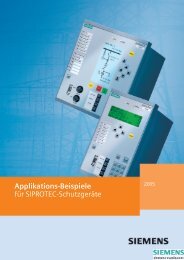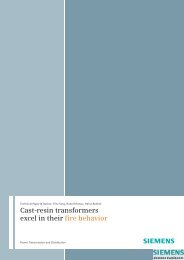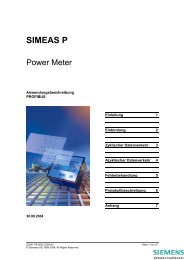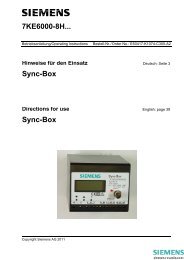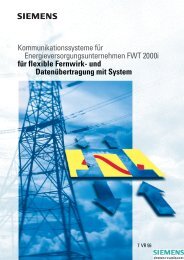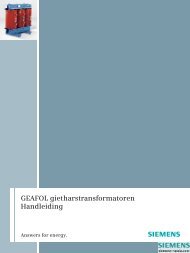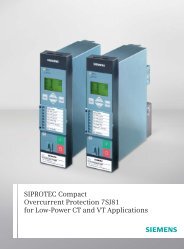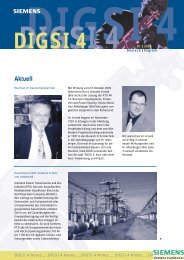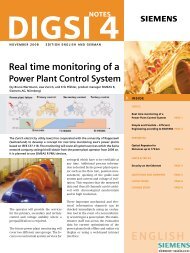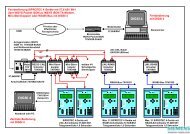1 2 3 4 A - Siemens Power Solutions
1 2 3 4 A - Siemens Power Solutions
1 2 3 4 A - Siemens Power Solutions
Erfolgreiche ePaper selbst erstellen
Machen Sie aus Ihren PDF Publikationen ein blätterbares Flipbook mit unserer einzigartigen Google optimierten e-Paper Software.
SICARO Q Manager<br />
Software für den<br />
Netzqualitätsregistrierer<br />
SIMEAS Q<br />
Handbuch<br />
Vorwort, Inhaltsverzeichnis<br />
Produktübersicht 1<br />
Installieren der Software 2<br />
Funktionen der Software 3<br />
Kurzanleitung 4<br />
Formeln und Rechenalgorithmen<br />
Mittelungszeiten, Basiszeiten, Schwellwerte<br />
A<br />
B<br />
Literaturverzeichnis<br />
Glossar<br />
Index<br />
Ausgabe: 16.01.06<br />
E50417-H1000-C111-A4
Hinweise zu Ihrer<br />
Sicherheit<br />
Dieses Handbuch stellt kein vollständiges Verzeichnis aller für einen Betrieb des Betriebsmittels<br />
(Baugruppe, Gerät) erforderlichen Sicherheitsmaßnahmen dar, weil besondere<br />
Betriebsbedingungen weitere Maßnahmen erforderlich machen können. Es enthält jedoch<br />
Hinweise, die Sie zu Ihrer persönlichen Sicherheit sowie zur Vermeidung von Sachschäden<br />
beachten müssen. Die Hinweise sind durch ein Warndreieck hervorgehoben und je nach<br />
Gefährdungsgrad wie folgt dargestellt:<br />
Gefahr<br />
bedeutet, dass Tod, schwere Körperverletzung oder erheblicher Sachschaden eintreten<br />
werden, wenn die entsprechenden Vorsichtsmaßnahmen nicht getroffen werden.<br />
Warnung<br />
bedeutet, dass Tod, schwere Körperverletzung oder erheblicher Sachschaden eintreten<br />
können, wenn die entsprechenden Vorsichtsmaßnahmen nicht getroffen werden.<br />
Vorsicht<br />
bedeutet, dass eine leichte Körperverletzung oder ein Sachschaden eintreten können,<br />
wenn die entsprechenden Vorsichtsmaßnahmen nicht getroffen werden.<br />
Hinweis<br />
ist eine wichtige Information über das Produkt, die Handhabung des Produktes oder den<br />
jeweiligen Teil der Dokumentation, auf den besonders aufmerksam gemacht werden soll.<br />
Qualifiziertes Personal<br />
Inbetriebsetzung und Betrieb eines in diesem Handbuch beschriebenen Betriebsmittels<br />
(Baugruppe, Gerät) dürfen nur von qualifiziertem Personal vorgenommen werden. Qualifiziertes<br />
Personal im Sinne der sicherheitstechnischen Hinweise dieses Handbuches sind<br />
Personen, die die Berechtigung haben, Geräte, Systeme und Stromkreise gemäß den<br />
Standards der Sicherheitstechnik in Betrieb zu nehmen, freizuschalten, zu erden und zu<br />
kennzeichnen.<br />
Bestimmungsgemäßer Gebrauch<br />
Das Betriebsmittel (Gerät, Baugruppe) darf nur für die im Katalog und der technischen<br />
Beschreibung vorgesehenen Einsatzfälle und nur in Verbindung mit von <strong>Siemens</strong> empfohlenen<br />
bzw. zugelassenen Fremdgeräten und -komponeneten verwendet werden.<br />
Der einwandfreie und sichere Betrieb des Produktes setzt sachgemäßen Transport, sachgemäße<br />
Lagerung, Aufstellung und Montage sowie Bedienung und Instandhaltung voraus.<br />
Beim Betrieb elektrischer Betriebsmittel stehen zwangsläufig bestimmte Teile dieser<br />
Betriebsmittel unter gefährlicher Spannung. Es können deshalb schwere Körperverletzung<br />
oder Sachschäden auftreten, wenn nicht fachgerecht gehandelt wird:<br />
• Vor Anschluss irgendwelcher Verbindungen ist das Betriebsmittel am Schutzleiteranschluss<br />
zu erden.<br />
• Gefährliche Spannungen können in allen mit der Spannungsversorgung verbundenen<br />
Schaltungsteilen anstehen.<br />
• Auch nach Abtrennen der Versorgungsspannung können gefährliche Spannungen im<br />
Betriebsmittel vorhanden sein (Kondensatorspeicher).<br />
• Betriebsmittel mit Stromwandlerkreisen dürfen nicht offen betrieben werden.<br />
• Die im Handbuch bzw. in der Betriebsanleitung genannten Grenzwerte dürfen nicht<br />
überschritten werden; dies ist auch bei der Prüfung und der Inbetriebnahme zu beachten.<br />
Haftungsausschluss<br />
Wir haben den Inhalt der Druckschrift auf Übereinstimmung mit der<br />
beschriebenen Hard- und Software geprüft. Dennoch können Abweichungen<br />
nicht ausgeschlossen werden, so dass wir für die vollständige<br />
Übereinstimmung keine Gewähr übernehmen.<br />
Die Angaben in diesem Handbuch werden regelmäßig überprüft,<br />
und notwendige Korrekturen sind in den nachfolgenden Auflagen<br />
enthalten. Für Verbesserungsvorschläge sind wir dankbar.<br />
Technische Änderungen bleiben vorbehalten.<br />
Dokumentversion 03.18.02<br />
Copyright<br />
Copyright © <strong>Siemens</strong> AG 2006 All Rights Reserved<br />
Weitergabe und Vervielfältigung dieser Unterlage, Verwertung und<br />
Mitteilung ihres Inhalts ist nicht gestattet, soweit nicht ausdrücklich<br />
zugestanden. Zuwiderhandlungen verpflichten zu Schadenersatz.<br />
Alle Rechte vorbehalten, insbesondere für den Fall der Patenterteilung<br />
oder GM-Eintragung.<br />
Eingetragene Marken<br />
SIMEAS Q® ist eine eingetragene Marken der SIEMENS AG. Die<br />
übrigen Bezeichnungen in diesem Handbuch können Marken sein,<br />
deren Benutzung durch Dritte für deren Zwecke die Rechte der Inhaber<br />
verletzen können.<br />
<strong>Siemens</strong> Aktiengesellschaft<br />
Buch-Nr. E50417-H1000-C111-A4
Vorwort<br />
Das Handbuch beschreibt die Funktionen der Software SICARO Q<br />
Manager V2.30 und wendet sich an Anwender von SIMEAS Q.<br />
Für die Arbeit mit der Software sind Kenntnisse des Gerätes SIMEAS Q<br />
erforderlich.<br />
Gültigkeitsbereich<br />
Dieses Handbuch ist gültig für die Software SICARO Q Manager V2.30.<br />
Diese Version arbeitet mit SIMEAS Q-Geräten der Version 2 mit der<br />
Firmware-Version 2.20 und höher.<br />
Normen<br />
Die Entwicklung der Software SICARO Q Manager V2.30 wurde nach<br />
den Richtlinien der ISO 9001:2000 durchgeführt.<br />
Ansprechpartner<br />
Bei allgemeinen, vertriebstechnischen und lizenzrechtlichen Fragen zum<br />
Thema Mess- und Registriertechnik wenden sie sich bitte an Ihren<br />
Ansprechpartner in der Region.<br />
Hotline<br />
Technische Fragen zum Themengebiet SICARO Q Manager und<br />
SIMEAS Q beantwortet ihnen unsere Hotline in Nürnberg:<br />
<strong>Siemens</strong> AG<br />
Customer Care Center<br />
Humboldstr. 59<br />
D-90459 Nürnberg<br />
Telefon+49 (0)180 / 5247000<br />
Fax +49 (0)180 / 5242471<br />
E-Mail ptd.support@siemens.com<br />
Downloadarea<br />
Informationen rund um Produkte der <strong>Power</strong> Quality Mess- und Registriertechnik<br />
sowie Firmware und Software Downloads finden sie im Internet<br />
unter:<br />
www.powerquality.de oder<br />
www.simeas.com<br />
SICARO Q Manager Handbuch<br />
E50417-H1000-C111-A4<br />
i
Vorwort<br />
ii<br />
SICARO Q Manager Handbuch<br />
E50417-H1000-C111-A4
Inhaltsverzeichnis<br />
1 Produktübersicht. . . . . . . . . . . . . . . . . . . . . . . . . . . . . . . . . . . . . . . . . . . . . . . . . . . 1<br />
2 Installieren der Software. . . . . . . . . . . . . . . . . . . . . . . . . . . . . . . . . . . . . . . . . . . . . 3<br />
2.1 Software-Voraussetzungen . . . . . . . . . . . . . . . . . . . . . . . . . . . . . . . . . . . . 4<br />
2.2 Hardware-Voraussetzungen. . . . . . . . . . . . . . . . . . . . . . . . . . . . . . . . . . . . 5<br />
2.3 SICARO Q Manager installieren . . . . . . . . . . . . . . . . . . . . . . . . . . . . . . . . 6<br />
3 Funktionen der Software . . . . . . . . . . . . . . . . . . . . . . . . . . . . . . . . . . . . . . . . . . . . 7<br />
3.1 Voraussetzungen . . . . . . . . . . . . . . . . . . . . . . . . . . . . . . . . . . . . . . . . . . . . 9<br />
3.2 SICARO Q Manager aufrufen . . . . . . . . . . . . . . . . . . . . . . . . . . . . . . . . . . 10<br />
3.3 Sprache ändern . . . . . . . . . . . . . . . . . . . . . . . . . . . . . . . . . . . . . . . . . . . . . 11<br />
3.4 Bedienoberfläche des Hauptfensters . . . . . . . . . . . . . . . . . . . . . . . . . . . . . 12<br />
3.5 Projekt erstellen und bearbeiten. . . . . . . . . . . . . . . . . . . . . . . . . . . . . . . . . 15<br />
3.6 Verbindung zu den Geräten einstellen. . . . . . . . . . . . . . . . . . . . . . . . . . . . 23<br />
3.7 Identifikation der SIMEAS Q-Geräte abrufen . . . . . . . . . . . . . . . . . . . . . . . 29<br />
3.8 Gerätestatus vom SIMEAS Q-Gerät abrufen . . . . . . . . . . . . . . . . . . . . . . . 31<br />
3.9 Messeinstellungen parametrieren . . . . . . . . . . . . . . . . . . . . . . . . . . . . . . . 33<br />
3.9.1 Messeinstellungen parametrieren (Überblick) . . . . . . . . . . . . . . . . . . . . . . 35<br />
3.9.2 Grundeinstellungen festlegen . . . . . . . . . . . . . . . . . . . . . . . . . . . . . . . . . . 36<br />
3.9.3 Messgrößen aktivieren für die kontinuierliche Messung . . . . . . . . . . . . . . 46<br />
3.9.4 Messgrößen aktivieren für Störwertmessung. . . . . . . . . . . . . . . . . . . . . . . 49<br />
3.10 Projektdaten drucken . . . . . . . . . . . . . . . . . . . . . . . . . . . . . . . . . . . . . . . . . 52<br />
3.11 Datum/Uhrzeit der SIMEAS Q-Geräte manuell einstellen . . . . . . . . . . . . . 53<br />
3.12 Messdatenaufzeichnung im SIMEAS Q steuern . . . . . . . . . . . . . . . . . . . . 55<br />
3.12.1 Voraussetzung . . . . . . . . . . . . . . . . . . . . . . . . . . . . . . . . . . . . . . . . . . . . . . 55<br />
3.12.2 SIMEAS Q-Befehle . . . . . . . . . . . . . . . . . . . . . . . . . . . . . . . . . . . . . . . . . . 55<br />
3.13 Sonderfunktion SIMEAS Q neu starten . . . . . . . . . . . . . . . . . . . . . . . . . . . 59<br />
3.14 Firmware update . . . . . . . . . . . . . . . . . . . . . . . . . . . . . . . . . . . . . . . . . . . . 60<br />
3.15 Zeitsetzen. . . . . . . . . . . . . . . . . . . . . . . . . . . . . . . . . . . . . . . . . . . . . . . . . . 63<br />
3.16 Archivieren der Messdaten. . . . . . . . . . . . . . . . . . . . . . . . . . . . . . . . . . . . . 67<br />
3.16.1 Archiv konfigurieren . . . . . . . . . . . . . . . . . . . . . . . . . . . . . . . . . . . . . . . . . . 70<br />
3.16.2 Archivstatistik ansehen. . . . . . . . . . . . . . . . . . . . . . . . . . . . . . . . . . . . . . 73<br />
3.16.3 Archivmeldungen . . . . . . . . . . . . . . . . . . . . . . . . . . . . . . . . . . . . . . . . . . . . 75<br />
3.17 Eigenschaften der Datenübertragung einstellen . . . . . . . . . . . . . . . . . . . . 77<br />
3.18 Messdaten anzeigen . . . . . . . . . . . . . . . . . . . . . . . . . . . . . . . . . . . . . . . . . 78<br />
SICARO Q Manager Handbuch<br />
E50417-H1000-C111-A4<br />
iii
Inhaltsverzeichnis<br />
3.19 Datenübertragung starten . . . . . . . . . . . . . . . . . . . . . . . . . . . . . . . . . . . . . 87<br />
3.20 Datenübertragung beenden . . . . . . . . . . . . . . . . . . . . . . . . . . . . . . . . . . . . 89<br />
3.21 Daten Exportieren . . . . . . . . . . . . . . . . . . . . . . . . . . . . . . . . . . . . . . . . . . . 90<br />
4 Kurzanleitung. . . . . . . . . . . . . . . . . . . . . . . . . . . . . . . . . . . . . . . . . . . . . . . . . . . . . . 97<br />
A Formeln und Rechenalgorithmen . . . . . . . . . . . . . . . . . . . . . . . . . . . . . . . . . . . . . 99<br />
A.1 Voraussetzungen . . . . . . . . . . . . . . . . . . . . . . . . . . . . . . . . . . . . . . . . . . . . 100<br />
A.2 Strom und Spannung . . . . . . . . . . . . . . . . . . . . . . . . . . . . . . . . . . . . . . . . 100<br />
A.3 Netzfrequenz . . . . . . . . . . . . . . . . . . . . . . . . . . . . . . . . . . . . . . . . . . . . . . . 101<br />
A.4 Leistung . . . . . . . . . . . . . . . . . . . . . . . . . . . . . . . . . . . . . . . . . . . . . . . . . . . 101<br />
A.4.1 Klassische Berechnung . . . . . . . . . . . . . . . . . . . . . . . . . . . . . . . . . . . . . . . 102<br />
A.4.2 Erweiterte Berechnung . . . . . . . . . . . . . . . . . . . . . . . . . . . . . . . . . . . . . . . 105<br />
A.5 Flicker . . . . . . . . . . . . . . . . . . . . . . . . . . . . . . . . . . . . . . . . . . . . . . . . . . . . 109<br />
A.6 Oberschwingungen der Spannungen und Ströme . . . . . . . . . . . . . . . . . . 110<br />
A.7 Arbeit (nur kontinuierliche Aufzeichnung) . . . . . . . . . . . . . . . . . . . . . . . . . 111<br />
B Mittelungszeiten, Basiszeiten, Schwellwerte . . . . . . . . . . . . . . . . . . . . . . . . . . . . 113<br />
B.1 Begriffsdefinitionen. . . . . . . . . . . . . . . . . . . . . . . . . . . . . . . . . . . . . . . . . . . 114<br />
B.2 Mittelungs- und Basiszeiten (kontinuierl. Aufzeichnung) . . . . . . . . . . . . . . 115<br />
B.3 Mittelungszeiten und Schwellwerte (Störwertmessung). . . . . . . . . . . . . . . 117<br />
Literaturverzeichnis<br />
Glossar<br />
Index<br />
iv<br />
SICARO Q Manager Handbuch<br />
E50417-H1000-C111-A4
Produktübersicht 1<br />
Allgemein<br />
Mit dem SICARO Q Manager können Messdaten von SIMEAS Q-Geräten<br />
abgerufen, archiviert und analysiert werden. Zur Datenübertragung<br />
werden die SIMEAS Q-Geräte mit dem PC verbunden.<br />
Die archivierten Messdaten können direkt mit SICARO PQ weiterverarbeitet<br />
werden. Zusätzlich können die Messdaten, zur Bearbeitung mit<br />
weiteren Programmen (z. B. Microsoft Excel), exportiert werden.<br />
Funktionsumfang<br />
<br />
Die Software SICARO Q Manager ermöglicht folgende Funktionen:<br />
Aufbau einer grafischen Anlagenstruktur mit den angeschlossenen<br />
SIMEAS Q-Geräten<br />
Die Anlagenstruktur vereinfacht die Bedienung der Software im aktiven<br />
Betrieb.<br />
Fernparametrierung der Messeinstellungen der einzelnen SIMEAS Q-<br />
Geräte<br />
Welche Messgröße wie erfasst werden soll, kann für jedes SIMEAS Q-<br />
Gerät separat festgelegt werden.<br />
Fernsteuerung der Messdatenaufzeichnung vom PC aus.<br />
Übertragung von Messdaten.<br />
Im Rahmen der Datenübertragung werden die in den SIMEAS Q-Geräten<br />
gespeicherten Messdaten abgerufen.<br />
Archivierung der Messdaten.<br />
Die Messdaten werden in einem Archiv abgelegt. Nach der Archivierung<br />
können die Messdaten mit der Software SICARO PQ analysiert und<br />
Berichte erstellt werden. Grundlage für diese Berichte sind Normen wie<br />
z. B. EN 50160 und IEC/EN 61000-2-2 für die Netzqualität.<br />
Anzeige von abgerufenen Messdaten.<br />
Die Anzeige der Messdaten erfolgt in alphanumerischer oder grafischer<br />
Form.<br />
<br />
Automatisches, zyklisches Zeitsetzen aller angeschlossenen Geräte, um<br />
die geräteinterne Uhr mit der Systemzeit des PC abzugleichen.<br />
SICARO Q Manager Handbuch<br />
E50417-H1000-C111-A4<br />
1
1 Produktübersicht<br />
<br />
<br />
Konvertierung von gespeicherten Messdaten in ein Text-Format (ASCII).<br />
Nach der Konvertierung können die Daten mit geeigneter Software z. B.<br />
Microsoft Excel weiterverarbeitet werden.<br />
Aktualisierung der Geräte-Firmware.<br />
Kompatibilität<br />
Mit dem SICARO Q Manager V2.30 können Sie bestehende Projekt ab<br />
der Version V2.12 weiterverwenden. Beim ersten Öffnen des alten Projektes<br />
werden die Daten automatisch konvertiert. Es wird ein neues<br />
Archiv, das die vorhandenen Messdaten enthält, erzeugt. Die alten<br />
Daten werden gesichert.<br />
2 SICARO Q Manager Handbuch<br />
E50417-H1000-C111-A4
Installieren der Software 2<br />
Übersicht<br />
Im Folgenden erhalten Sie Informationen zur Installation der Software<br />
SICARO Q Manager V2.30.<br />
Inhalt 2.1 Software-Voraussetzungen 4<br />
2.2 Hardware-Voraussetzungen 5<br />
2.3 SICARO Q Manager installieren 6<br />
SICARO Q Manager Handbuch<br />
E50417-H1000-C111-A4<br />
3
2 Installieren der Software<br />
2.1 Software-Voraussetzungen<br />
SICARO Q Manager ist eine 32-Bit-Anwendung, die folgendes Betriebssystem<br />
benötigt:<br />
Windows XP Professional inklusive Service Pack 2<br />
Zum Einstellen der Geräteadressen sowie der Verbindungsparameter<br />
(Baudrate, Modeminitialisierung) der SIMEAS Q-Geräte benötigen Sie<br />
die Software SIMEAS Q PAR. Sie ist auf der CD SICARO Professional<br />
und der CD SICARO Basic enthalten.<br />
Um SIMEAS Q-Geräte mit PROFIBUS-Schnittstelle einsetzen zu können,<br />
muss im PC ein PROFIBUS-Kommunikationsprozessor installiert<br />
und konfiguriert werden. Erst dann kann der SICARO Q Manager das<br />
PROFIBUS-Netzwerk nutzen und mit den angeschlossenen SIMEAS Q-<br />
Geräte kommunizieren. Zur Konfiguration des PROFIBUS DP-Netzwerkes<br />
benötigen Sie die Software COM PROFIBUS. Sie wird üblicherweise<br />
mit der DP-5412-Runtime-Software oder mit der<br />
SOFTNET DP-Runtime-Software geliefert.<br />
Sie können alle Modems verwenden, die in den Windows-Systemeinstellungen<br />
verfügbar sind.<br />
4 SICARO Q Manager Handbuch<br />
E50417-H1000-C111-A4
2.2 Hardware-Voraussetzungen<br />
2.2 Hardware-Voraussetzungen<br />
Systemvoraussetzungen:<br />
<br />
Der Rechner muss die Hardware-Voraussetzungen des eingesetzten<br />
Betriebssystems erfüllen.<br />
<br />
<br />
<br />
Falls SIMEAS Q-Geräte mit RS232-Schnittstelle (7KG8000-8B.20)<br />
oder mit RS485-Schnittstelle (7KG8000-8C.20) direkt, d.h. nicht über<br />
Modem, an den PC angeschlossen werden sollen, wird eine serielle<br />
Standardschnittstelle (COM1, ...) benötigt.<br />
Falls die Verbindung zu SIMEAS Q-Geräten mit RS232-Schnittstelle<br />
(7KG8000-8B.20) oder mit RS485-Schnittstelle (7KG8000-8C.20)<br />
über Modem realisiert werden soll, wird PC-seitig ein Wählmodem<br />
(Hayes-Standard) benötigt. Das Modem kann als Steckkarte oder als<br />
Tischgerät ausgeführt sein.<br />
Soll die Verbindung zu SIMEAS Q-Geräten über ein PROFIBUS-<br />
Netzwerk realisiert werden, muss der PC zum PROFIBUS-Master<br />
hochgerüstet werden. Hierzu ist eine der folgenden Kommunikationsprozessorbaugruppen<br />
von <strong>Siemens</strong> plus dazugehörende Runtime-<br />
Software im PC zu installieren:<br />
- CP5412 (A2) mit entsprechender Runtime-Software DP-5412<br />
- CP5411, 5611 mit entsprechender Runtime-Software<br />
SOFTNET DP<br />
SICARO Q Manager Handbuch<br />
E50417-H1000-C111-A4<br />
5
2 Installieren der Software<br />
2.3 SICARO Q Manager installieren<br />
Die Software SICARO Q Manager installieren Sie über ein Setup-Programm.<br />
Hinweis:<br />
Zur Installation der Software benötigen Sie Administratorrechte.<br />
Installation der<br />
Software<br />
<br />
Gehen Sie wie folgt vor:<br />
Legen Sie die Installations-CD in Ihr CD-ROM-Laufwerk ein. Der Installationsvorgang<br />
wird gestartet.<br />
Hinweis:<br />
Sollte der Installationsvorgang nicht automatisch gestartet werden,<br />
gehen Sie wie folgt vor:<br />
• Klicken Sie auf Start → Ausführen.<br />
• Geben Sie X:\SETUP.EXE ein, wobei X den Buchstaben Ihres CD-<br />
ROM-Laufwerks bezeichnet.<br />
• Klicken Sie auf OK.<br />
<br />
Folgen Sie den Anweisungen zur Installation.<br />
6 SICARO Q Manager Handbuch<br />
E50417-H1000-C111-A4
Funktionen der Software 3<br />
Übersicht<br />
In diesem Kapitel erhalten Sie einen Überblick über den Funktionsumfang<br />
der Software SICARO Q Manager.<br />
Die folgenden Anleitungen bauen aufeinander auf. Arbeiten Sie deshalb<br />
die einzelnen Schritte der Reihe nach durch:<br />
• Erstellen Sie ein SICARO Q Manager-Beispielprojekt.<br />
• Parametrieren Sie Messeinstellungen.<br />
• Steuern Sie im Beispielprojekt die Anzeige und Übertragung der<br />
Messdaten.<br />
Inhalt 3.1 Voraussetzungen 9<br />
3.2 SICARO Q Manager aufrufen 10<br />
3.3 Sprache ändern 11<br />
3.4 Bedienoberfläche des Hauptfensters 12<br />
3.5 Projekt erstellen und bearbeiten 15<br />
3.6 Verbindung zu den Geräten einstellen 23<br />
3.7 Identifikation der SIMEAS Q-Geräte abrufen 29<br />
3.8 Gerätestatus vom SIMEAS Q-Gerät abrufen 31<br />
3.9 Messeinstellungen parametrieren 33<br />
3.10 Projektdaten drucken 52<br />
3.11 Datum/Uhrzeit der SIMEAS Q-Geräte manuell einstellen 53<br />
3.12 Messdatenaufzeichnung im SIMEAS Q steuern 55<br />
3.13 Sonderfunktion SIMEAS Q neu starten 59<br />
3.14 Firmware update 60<br />
3.15 Zeitsetzen 63<br />
3.16 Archivieren der Messdaten 67<br />
3.17 Eigenschaften der Datenübertragung einstellen 77<br />
3.18 Messdaten anzeigen 78<br />
SICARO Q Manager Handbuch<br />
E50417-H1000-C111-A4<br />
7
3 Funktionen der Software<br />
3.19 Datenübertragung starten 87<br />
3.20 Datenübertragung beenden 89<br />
3.21 Daten Exportieren 90<br />
8 SICARO Q Manager Handbuch<br />
E50417-H1000-C111-A4
3.1 Voraussetzungen<br />
3.1 Voraussetzungen<br />
<br />
Bevor Sie mit der Software SICARO Q Manager V2.30 zu arbeiten<br />
beginnen, stellen Sie sicher, dass folgende Hard- und Softwarevoraussetzungen<br />
erfüllt sind:<br />
Zum Anschluss der Geräte müssen die entprechenden Schnittstellen zur<br />
Verfügung stehen und konfiguriert sein.<br />
<br />
<br />
PROFIBUS<br />
Die Kommunikationsbaugruppe CP5412 (A2) oder alternativ eine der<br />
Kommunikationsbaugruppen CP5411, CP5511 (PCMCIA) oder<br />
CP5611 inklusive der entsprechenden Treibersoftware (DP5412 bzw.<br />
SOFTNET) ist installiert und konfiguriert. Ihr PROFIBUS-System ist<br />
korrekt projektiert (siehe Kapitel 3). SIMEAS Q-Geräte mit PROFI-<br />
BUS-Schnittstelle (7KG8000-8Ax20) sind an den PROFIBUS angeschlossen.<br />
Die Geräte befinden sich im Aufzeichnungsmodus (LED<br />
“BF” ist NICHT kontinuierlich an).<br />
RS232-/RS485-Schnittstelle<br />
SIMEAS Q-Geräte in den Ausführungen mit RS232-Schnittstelle<br />
(7GK8000-8Bx20) oder mit RS485-Schnittstelle (7KG8000-8Cx20),<br />
mit denen direkt und nicht über Modem kommuniziert werden soll,<br />
sind mittels Kabel oder RS485-Bussystem über eine serielle Schnittstelle<br />
mit dem PC verbunden. Die Verbindungsparameter (Übertragungsgeschwindigkeit,<br />
Geräteadresse) in den Geräten sind<br />
eingestellt und die Geräte befinden sich im Aufzeichnungsmodus<br />
(LED “BF” ist NICHT kontinuierlich an).<br />
RS232-/RS485-Schnittstelle über Modem<br />
Soll die Kommunikation zu SIMEAS Q-Geräten mit RS232-Schnittstelle<br />
(7GK8000-8Bx20) oder mit RS485-Schnittstelle (7KG8000-<br />
8Cx20) über Modem erfolgen, so ist PC-seitig das Modem über die<br />
Windows-Systemsteuerung zu installieren und anzuschließen. Auf<br />
Seite der SIMEAS Q sind die Modems unter Umständen speziell einzustellen<br />
(Hayes-Modem-Befehle) und an die SIMEAS Q anzuschließen.<br />
In den SIMEAS Q müssen zuvor die Verbindungsparameter<br />
(Übertragungsgeschwindigkeit, Geräteadresse, Modeminitialisierungsstring)<br />
mit Hilfe der Software SIMEAS Q PAR eingestellt worden<br />
sein. Auch hier müssen sich die Geräte im Aufzeichnungsmodus<br />
befinden (LED “BF” ist NICHT kontinuierlich an)<br />
Die Software SICARO Q Manager ist installiert (siehe Kapitel 2).<br />
<br />
Für das Datenarchiv muss genügend Speicherplatz zur Verfügung stehen.<br />
Die benötigte Speichergröße ist abhängig von der Zykluszeit, der<br />
Anzahl der Geräte, den paramertierten Messwerten und der Aufzeichnungsdauer.<br />
Beispielrechnungen siehe Kapitel 3.16.<br />
Anmerkung<br />
Die PROFIBUS-Tools werden jedoch nur dann benötigt, wenn<br />
SIMEAS Q-Geräte mit PROFIBUS-Schnittstelle (7KG8000-8Ax20) eingesetzt<br />
werden.<br />
SICARO Q Manager Handbuch<br />
E50417-H1000-C111-A4<br />
9
3 Funktionen der Software<br />
3.2 SICARO Q Manager aufrufen<br />
Programm<br />
aufrufen<br />
<br />
<br />
<br />
Nachdem Sie den SICARO Q Manager erfolgreich installiert haben,<br />
rufen Sie dieses Programm wie folgt auf:<br />
Starten Sie das Programm über das Windows-Start-Menü:<br />
Start → <strong>Power</strong> Quality → SICARO Q Manager → SICARO Q Manag<br />
er.<br />
Das Hauptfenster wird aufgeblendet. Zunächst ist ein leeres Projekt mit<br />
dem Namen Unbenannt geladen. Sie erkennen dies an:<br />
der Angabe des Projektnamens Unbenannt in der Titelleiste des Hauptfensters<br />
und<br />
der grafischen Darstellung. Hier ist nur die Grafikicone der Masterstation<br />
als PC dargestellt.<br />
DuA001.gif<br />
Bild 3-1<br />
Bedienoberfläche SICARO Q Manager<br />
10 SICARO Q Manager Handbuch<br />
E50417-H1000-C111-A4
3.3 Sprache ändern<br />
3.3 Sprache ändern<br />
<br />
Die Bedienoberfläche des SICARO Q Manager stellt sich in der Sprache<br />
dar, in der sie installiert wurde.<br />
Die Sprache können Sie jederzeit ändern, gehen Sie wie folgt vor:<br />
Wählen Sie über das Menü Extras → Sprache.<br />
DuA002.gif<br />
Bild 3-2<br />
Menü Einstellen der Sprache<br />
Das Dialogfenster Sprache wird aufgeblendet.<br />
DuA003.gif<br />
Bild 3-3<br />
Fenster zum Einstellen der Sprache<br />
<br />
<br />
<br />
Markieren Sie im Drop-Down-Listenfeld die gewünschte Sprachversion.<br />
Bestätigen Sie Ihre Auswahl mit OK.<br />
Damit die Auswahl übernommen wird, müssen Sie nun den SICARO Q<br />
Manager neu starten.<br />
Beenden Sie den SICARO Q Manager über das<br />
Menü Projekt → Beenden.<br />
Starten Sie den SICARO Q Manager erneut, wie unter Kapitel 3.2<br />
beschrieben. Nach dem Neustart zeigt die Software SICARO Q Manager<br />
Menütexte, Dialogtexte etc. in der gewählten Sprache.<br />
SICARO Q Manager Handbuch<br />
E50417-H1000-C111-A4<br />
11
3 Funktionen der Software<br />
3.4 Bedienoberfläche des Hauptfensters<br />
Die Bedienoberfläche des Programms SICARO Q Manager entspricht<br />
den Windows Konventionen.<br />
Titelzeile<br />
Menüleiste<br />
Symbolleiste<br />
Kontextmenü<br />
Datenbereich<br />
Statusleiste<br />
DuA004.gif<br />
Bild 3-4 Die Bedienoberfläche des Programms SICARO Q Manager V2.30<br />
Titelzeile<br />
In der Titelzeile sehen Sie den Namen des aktuell geladenen SICARO Q<br />
Manager V2.30-Projektes.<br />
Menüleiste<br />
Über die Menüleiste greifen Sie auf einzelne Programmfunktionen zu.<br />
Symbolleiste<br />
Über die Symbole in der Symbolleiste können Sie schnell die am häufigsten<br />
benötigten Programmfunktionen ausführen:<br />
<br />
<br />
<br />
<br />
<br />
<br />
Neues Projekt anlegen<br />
Projekt öffnen<br />
Projekt speichern<br />
Datenübertragung starten<br />
Datenübertragung beenden<br />
Projekt drucken<br />
12 SICARO Q Manager Handbuch<br />
E50417-H1000-C111-A4
3.4 Bedienoberfläche des Hauptfensters<br />
Drucken<br />
Beende Datenübertragung<br />
Starte Datenübertragung<br />
Speichern<br />
Öffnen<br />
Neu<br />
DuA005.gif<br />
Bild 3-5<br />
Symbole der Funktionen in der Symbolleiste<br />
Datenbereich<br />
Im Datenbereich des Hauptfensters wird die Anlagenstruktur des Projektes<br />
in Form einer Baumdarstellung grafisch angezeigt. Im Datenbereich<br />
führen Sie folgende Funktionen aus:<br />
<br />
<br />
Sie erstellen und bearbeiten die Anlagenstruktur eines Projektes.<br />
Über die Anlagenstruktur<br />
<br />
<br />
<br />
<br />
<br />
steuern Sie die Messdatenaufzeichnung.<br />
parametrieren Sie die Messeinstellung einzelner Geräte, d. h. Sie<br />
legen fest, welche Messgrößen wie erfasst werden sollen.<br />
blenden Sie das Anzeigefenster auf. Im Anzeigefenster werden während<br />
der laufenden Datenübertragung empfangene Messdaten angezeigt.<br />
können Sie den Gerätestatus (Status der Messdatenaufzeichnung,<br />
Speicherauslastung) sowie Identifikationsdaten (Geräteadresse,<br />
Bestellnummer, Fertigungsnummer) einzelner SIMEAS Q - Geräte<br />
abrufen (Nicht bei SIMEAS Q mit PROFIBUS-Schnittstelle 7KG8000-<br />
8Ax20)<br />
geben Sie in SICARO Q Manager an, über welchen Verbindungsweg<br />
ein Gerät angesprochen wird.<br />
Kontextmenü<br />
Abhängig davon ob und welchen Eintrag Sie in der grafischen Anlagenstruktur<br />
markiert haben, können Sie mit der rechten Maustaste Kontextmenüs<br />
aufrufen. Im Kontextmenü werden Ihnen nur die<br />
Programmfunktionen angeboten, die für die aktuelle Auswahl möglich<br />
sind.<br />
<br />
Wählen Sie eine Programmfunktion aus dem Kontextmenü, indem Sie<br />
sie den Eintrag auswählen und anschließend die rechte Maustaste drücken.<br />
SICARO Q Manager Handbuch<br />
E50417-H1000-C111-A4<br />
13
3 Funktionen der Software<br />
Statuszeile<br />
<br />
<br />
Die Statuszeile zeigt, abhängig vom Bearbeitungszustand, aktuelle Einstellungen<br />
und Informationen:<br />
Wenn Sie den Mauszeiger auf ein Symbol in der Symbolleiste oder einen<br />
Menüpunkt bewegen, sehen Sie in der Statuszeile Informationen zur<br />
gewählten Funktion.<br />
In der Statuszeile können Sie auch erkennen, ob die Datenübertragung<br />
gerade läuft.<br />
14 SICARO Q Manager Handbuch<br />
E50417-H1000-C111-A4
3.5 Projekt erstellen und bearbeiten<br />
3.5 Projekt erstellen und bearbeiten<br />
Unter einem sogenannten Projekt werden im SICARO Q Manager alle<br />
Daten, d.h. die Anlagenstruktur, die Geräteparametrierung, als auch die<br />
Messdaten der angeschlossenen SIMEAS Q verwaltet und abgespeichert.<br />
Die Anlagenstruktur gibt Ihnen die Möglichkeit, Ihr gesamtes Messsystem,<br />
das aus mehreren SIMEAS Q-Geräten besteht, die in verschiedenen<br />
Anlagenteilen oder -zweigen installiert sind, grafisch in einer<br />
Baumstruktur übersichtlich darzustellen.<br />
Hierzu können Sie über Knotenpunkte einzelne Anlagenteile virtuell definieren.<br />
Diese Anlagenteile können Sie über weitere Knoten weiter unterteilen.<br />
Jedem Anlagenteil sollten letztlich ein oder mehrere SIMEAS Q-<br />
Geräte zugewiesen, d. h. hinzugefügt werden, die in diesem Anlagenteil<br />
installiert sind. Über die Namensgebung der Anlagenteile und der einzelnen<br />
SIMEAS Q-Geräte können Sie beim üblichen Datenerfassungs- und<br />
Anzeigebetrieb der Software SICARO Q Manager eine bestimmte Messstelle<br />
einfach und schnell selektieren.<br />
Nachdem Sie das Programm SICARO Q Manager aufgerufen haben, ist<br />
das leere Projekt Unbenannt geladen. Dieses Projekt enthält lediglich<br />
das Master-Symbol, dem keinerlei Geräte zugeordnet sind.<br />
Projekt neu<br />
<br />
<br />
Ist auf Ihrem Bildschirm bereits ein SICARO Q Manager-Projekt angezeigt,<br />
so legen Sie ein neues Projekt Unbenannt an:<br />
Klicken Sie auf die Schaltfläche Projekt neu in der Symbolleiste.<br />
Oder alternativ:<br />
Öffnen Sie über das Menü Projekt → Neu.<br />
Das Datenfenster Unbenannt wird aufgeblendet.<br />
Master<br />
umbenennen<br />
<br />
Geben Sie dem Master eine eindeutige Bezeichnung. Dadurch erkennen<br />
Sie das Projekt z. B. in SICARO PQ leichter wieder. Gehen Sie dazu folgendermaßen<br />
vor:<br />
Klicken Sie mit der rechten Maustaste auf den Master und wählen Sie<br />
aus dem Kontextmenü Umbenennen.<br />
SICARO Q Manager Handbuch<br />
E50417-H1000-C111-A4<br />
15
3 Funktionen der Software<br />
DuA013a.tif<br />
Bild 3-6<br />
Master umbenennen<br />
<br />
<br />
Tragen Sie im Eingabefeld die neue Bezeichnung des Masters ein.<br />
Bestätigen Sie Ihre Eingabe mit der Taste ENTER.<br />
Der neue Name wird angezeigt.<br />
Projekt speichern<br />
<br />
<br />
<br />
<br />
Speicher Sie das neu angelegte Projekt. Daduch werden die weiteren<br />
Aktionen (Geräte erzeugen/löschen) im Archiv als Meldungen gespeichert.<br />
Gehen Sie wie folgt vor:<br />
Wählen Sie aus der Menüleiste Projekt → Speichern.<br />
Das Dialogfenster Speichern unter wird geöffnet.<br />
Wählen Sie das gewünschte Verzeichnis.<br />
Tragen Sie unter Dateiname die gewünschte Bezeichnung für das Projekt<br />
ein.<br />
Klicken Sie auf Speichern.<br />
Geräte hinzufügen<br />
<br />
<br />
Um dem Master ein SIMEAS Q-Gerät zuzuordnen, gehen Sie so vor:<br />
Markieren Sie im Hauptfenster das Master-Symbol.<br />
Wählen Sie, durch Drücken der rechten Maustaste, im Kontextmenü<br />
Hinzufügen → Gerät.<br />
16 SICARO Q Manager Handbuch<br />
E50417-H1000-C111-A4
3.5 Projekt erstellen und bearbeiten<br />
DuA006.tif<br />
Bild 3-7<br />
Gerät hinzufügen<br />
Unter dem Mastersymbol wird ein Gerätesymbol für ein SIMEAS Q-<br />
Gerät (mit Standardbezeichnung) angezeigt. Der vorbelegte Gerätename<br />
ist Gerät 1.<br />
Im Datenfenster sehen Sie, dass dem Master ein SIMEAS Q zugeordnet<br />
wurde.<br />
DuA007.tif<br />
Bild 3-8<br />
Master mit einem Gerät<br />
SICARO Q Manager Handbuch<br />
E50417-H1000-C111-A4<br />
17
3 Funktionen der Software<br />
Gerät umbenennen<br />
<br />
<br />
So nennen Sie ein Gerät um:<br />
Markieren Sie das Gerät, das umbenannt werden soll.<br />
Wählen Sie im Kontextmenü Umbenennen.<br />
DuA013.gif<br />
Bild 3-9<br />
Gerät umbenennen<br />
<br />
<br />
Tragen Sie im Eingabefeld die neue Bezeichnung des Gerätes ein.<br />
Bestätigen Sie Ihre Eingabe mit der Taste ENTER.<br />
Der neue Name wird angezeigt.<br />
Hinweis:<br />
Das Umbenennen funktioniert nach demselben Prinzip auch für Knoten.<br />
18 SICARO Q Manager Handbuch<br />
E50417-H1000-C111-A4
3.5 Projekt erstellen und bearbeiten<br />
Knoten hinzufügen<br />
<br />
<br />
Mit einem oder mehreren Knoten strukturieren Sie das Projekt. Der Knoten<br />
hat keinerlei Einfluss auf die Funktion.<br />
So fügen Sie dem Projekt einen Knoten hinzu:<br />
Markieren Sie im Datenbereich das Master-Symbol.<br />
Wählen Sie im Kontextmenü Hinzufügen → Knoten.<br />
DuA008.tif<br />
Bild 3-10<br />
Knoten hinzufügen aus Kontextmenü<br />
In die Projektstruktur wurde ein Knoten eingefügt.<br />
DuA009.gif<br />
Bild 3-11<br />
Anlagenstruktur mit Master und “Knoten1”<br />
Wenn Sie in der Anlagenstruktur einen vorhandenen Knoten markieren,<br />
können Sie über das Kontextmenü diesem Konten einen Unterknoten<br />
oder ein Gerät hinzufügen.<br />
SICARO Q Manager Handbuch<br />
E50417-H1000-C111-A4<br />
19
3 Funktionen der Software<br />
Gerät entfernen<br />
<br />
Um ein Gerät zu entfernen, gehen Sie folgendermaßen vor:<br />
Klicken Sie auf das Gerät, welches Sie entfernen wollen, und rufen Sie<br />
das Kontextmenü auf.<br />
DuA010.gif<br />
Bild 3-12<br />
Auswahlfenster Gerät entfernen<br />
<br />
Wählen Sie im Kontextmenü die Funktion Löschen.<br />
Das ausgewählte Gerät wird aus dem Datenfenster gelöscht.<br />
20 SICARO Q Manager Handbuch<br />
E50417-H1000-C111-A4
3.5 Projekt erstellen und bearbeiten<br />
Knoten entfernen<br />
<br />
<br />
Wenn Sie einen Knoten entfernen wollen, gehen Sie wie folgt vor:<br />
Markieren Sie den Knoten, den Sie entfernen wollen und rufen Sie das<br />
Kontextmenü auf.<br />
Wählen Sie im Kontextmenü die Funktion Löschen.<br />
Der ausgewählte Knoten wird aus dem Datenfenster entfernt.<br />
Hinweis:<br />
Die dem Knoten zugeordneten Unterknoten und Geräte werden ebenfalls<br />
gelöscht.<br />
DuA011.gif<br />
Bild 3-13<br />
Auswahlfenster Knoten entfernen<br />
Projekt speichern<br />
<br />
<br />
Speichern Sie das Projekt, um die Änderungen zu übernehmen.<br />
Wählen Sie in der Symbolleiste das Symbol Speichern.<br />
Oder:<br />
Wählen Sie aus der Menüleiste Projekt → Speichern.<br />
Programm beenden<br />
<br />
Um das Programm SICARO Q Manager zu beenden, gehen Sie bitte folgendermaßen<br />
vor:<br />
Klicken Sie auf Projekt → Beenden.<br />
Das Programm wird beendet und Sie kehren zur Windows Oberfläche<br />
zurück.<br />
SICARO Q Manager Handbuch<br />
E50417-H1000-C111-A4<br />
21
3 Funktionen der Software<br />
Hinweis:<br />
Sind Änderungen noch nicht gespeichert, wird beim Beenden des Programmes<br />
eine entsprechende Meldung ausgegeben.<br />
Bestehendes<br />
Projekt öffnen<br />
<br />
<br />
Um ein bereits erstelltes Projekt zu öffnen, gehen Sie folgendermaßen<br />
vor:<br />
Starten Sie den SICARO Q Manager.<br />
Wählen Sie aus dem Menü Projekt → Öffnen...<br />
DuA012.gif<br />
Bild 3-14<br />
Dialogfenster Projekt Öffnen<br />
<br />
<br />
Wählen Sie über das Dateidialogfenster den gewünschten Ordner und<br />
letztlich die Projektdatei, die Sie öffnen wollen. Projektdateien haben das<br />
Dateiattribut *.prj.<br />
Öffnen Sie das Projekt durch Doppelklick auf die Projektdatei.<br />
Oder alternativ:<br />
Markieren Sie die Projektdatei und klicken Sie auf Öffnen.<br />
Die Anlagenstruktur des gewählten Projektes wird im Datenbereich<br />
angezeigt.<br />
22 SICARO Q Manager Handbuch<br />
E50417-H1000-C111-A4
3.6 Verbindung zu den Geräten einstellen<br />
3.6 Verbindung zu den Geräten einstellen<br />
Hinweis:<br />
Die hier eingestellten Verbindungsparameter müssen mit den entsprechenden<br />
Parametern des eingesetzten Gerätes übereinstimmen. Die<br />
Verbindungsparameter im Gerät werden im Rahmen der Inbetriebnahme<br />
über die Software SIMEAS Q PAR eingestellt.<br />
DuA015.gif<br />
Bild 3-15<br />
Verbindung zum Gerät einstellen<br />
SICARO Q Manager Handbuch<br />
E50417-H1000-C111-A4<br />
23
3 Funktionen der Software<br />
Verbindung zum<br />
Gerät auswählen<br />
Klicken Sie im Kontextmenü der Geräte auf den Menüpunkt Verbindung<br />
zum Gerät einstellen.... Anschließend wird das Dialogfenster Geräteverbindung<br />
einstellen am Bildschirm angezeigt.<br />
Das nun aufgeblendete Fenster bietet Ihnen folgende Einstellmöglichkeiten:<br />
DuA016.gif<br />
Bild 3-16<br />
Dialogfenster Geräteverbindung einstellen<br />
Verbindungstyp<br />
auswählen<br />
In einem Listenfeld mit der Bezeichnung Geräteverbindung können Sie<br />
zwischen folgenden Verbindungstypen auswählen:<br />
<br />
<br />
<br />
<br />
keine Verbindung<br />
Profibus DP<br />
Direktverbindung<br />
Modemverbindung<br />
Hinweis:<br />
Je nach Auswahl des Verbindungstyps ändert sich die Darstellung im<br />
Dialogfenster.<br />
Geräteadresse<br />
festlegen<br />
Im Listenfeld Geräteadresse legen Sie die Geräteadresse fest, indem<br />
Sie aus der Liste Geräteadresse eine Zahl auswählen (z.B. 2).<br />
Hinweis:<br />
Die Geräteadresse muss mit der im Gerät parametrierten Adresse übereinstimmen,<br />
um mit dem Gerät eine Verbindung herstellen zu können.<br />
24 SICARO Q Manager Handbuch<br />
E50417-H1000-C111-A4
3.6 Verbindung zu den Geräten einstellen<br />
Verbindungstyp<br />
Profibus DP<br />
Wenn Sie diesen Verbindungstyp anklicken, wird das Listenfeld Board-<br />
Nummer aufgeblendet. Hier wählen Sie die Nummer der Karte aus, an<br />
die der SIMEAS Q tatsächlich angeschlossen werden soll. Üblicherweise<br />
ist nur eine Kommunikationsprozessorkarte in einem PC installiert. In<br />
diesem Fall ist die Kartennummer 1.<br />
Wählen Sie die gewünschte Kartennummer und bestätigen Sie Ihre Wahl<br />
mit OK.<br />
DuA017.gif<br />
Bild 3-17<br />
Dialogfenster zur Auswahl der gewünschten PC-Schnittstelle - Option<br />
PROFIBUS DP im Listenfeld selektiert<br />
Direktverbindung<br />
Wählen Sie diesen Verbindungstyp, falls Sie SIMEAS Q-Geräte in der<br />
RS232-Ausführung (7KG8000-8Bx20) oder in der Ausführung mit<br />
RS485-Schnittstelle (7KG8000-8Cx20) direkt, also nicht über Modemverbindung,<br />
mit dem PC verbinden möchten. Wenn sie diesen Verbindungstyp<br />
anklicken, wird Ihnen das Listenfeld Schnittstelle angeboten.<br />
Hier müssen Sie nun die COM-Schnittstelle angeben, an die diese<br />
Geräte angeschlossen wird, z.B. COM2.<br />
Im Listenfeld Baudrate stellen Sie die Übertragungsgeschwindigkeit<br />
(Baudrate) ein, z.B. 115.200 Bit/sec. Bei langen Verbindungsleitungen<br />
kann es vorkommen, dass diese hohe Übertragungsgeschwindigkeit<br />
nicht möglich ist. Versuchen Sie in diesem Fall eine langsamere Übertragungsgeschwindigkeit.<br />
Unter dem Listenfeld Baudrate finden Sie noch das Kontrollkästchen mit<br />
spiegelndem RS485-Adapter. Setzen sie hier das Häkchen, wenn der<br />
eingesetzte RS232/RS485-Adapter empfangene Zeichen reflektiert.<br />
Einige auf dem Markt erhältliche RS232/RS485-Adapter tun dies. Der<br />
Adapter, der mit RS232/RS485-Kabelsatz des SIMEAS Q-Parametrie-<br />
SICARO Q Manager Handbuch<br />
E50417-H1000-C111-A4<br />
25
3 Funktionen der Software<br />
rungspaketes mitgeliefert wird, ist einer dieser reflektierenden Geräte.<br />
Setzen Sie dementsprechend beim Einsatz dieses Adapters das Häkchen.<br />
Für RS232-Verbindungen darf das Häkchen nie gesetzt sein!<br />
Wichtig:<br />
Die Angaben, die Sie an dieser Stelle eintragen, müssen den Angaben<br />
Ihres individuellen Gerätes entsprechen.<br />
DuA018.gif<br />
Bild 3-18<br />
Dialogfenster zur Auswahl der gewünschten PC-Schnittstelle - Option<br />
Direktverbindung im Listenfeld selektiert<br />
26 SICARO Q Manager Handbuch<br />
E50417-H1000-C111-A4
3.6 Verbindung zu den Geräten einstellen<br />
Modemverbindung<br />
Wählen Sie diesen Eintrag, falls das entsprechende SIMEAS Q-Gerät<br />
über Wählmodems und einem Telefonnetz mit dem PC verbunden werden<br />
soll. Die Software SICARO Q Manager benutzt Modems, die unter<br />
Windows installiert sind. Somit können alle über die Windows-Systemsteuerung<br />
installierten Modems mit dem SICARO Q Manager benutzt<br />
werden.<br />
Wenn Sie sich für die Verbindung über Modem entscheiden, erscheint<br />
ein neues Listenfeld, in dem Sie das Modem auswählen müssen, das mit<br />
SICARO Q Manager benutzt werden soll. Über die Schaltfläche Modem<br />
konfigurieren gelangt man direkt zu den Modem-Einstellungen in der<br />
Windows-Systemsteuerung und kann hier gegebenenfalls Änderungen<br />
durchführen.<br />
Wichtig:<br />
Die in der Windows-Systemsteuerung eingestellte Übertragungsgeschwindigkeit<br />
eines Modem muss mit der im SIMEAS Q eingestellten<br />
Übertragungsgeschwindigkeit übereinstimmen.<br />
Als letzten Schritt geben Sie nun in das angebotene Feld die gewünschte<br />
Telefonnummer ein. Hier können auch Zusatzsteuerzeichen wie beispielsweise<br />
ein “,” (1 sec Pause beim Wählen-Warten auf Amtsleitung<br />
bei Nebenstellenanlagen) eingegeben werden. Detaillierte Informationen<br />
zu diesem Thema finden Sie in der Dokumentation Ihres Modems.<br />
DuA019.gif<br />
Bild 3-19<br />
Dialogfenster zur Auswahl der gewünschten PC-Schnittstelle - Option<br />
Modemverbindung im Listenfeld selektiert<br />
SICARO Q Manager Handbuch<br />
E50417-H1000-C111-A4<br />
27
3 Funktionen der Software<br />
Hinweis:<br />
Wenn die Verbindungstypen für alle im Projekt vorhandenen Geräte eingestellt<br />
sind, muss das Projekt gespeichert werden, um die Einstellungen<br />
dauerhaft zu übernehmen.<br />
In der Anlagenstruktur wird vor den Geräteikonen grafisch angezeigt,<br />
welcher Verbindungstyp für dieses Gerät eingestellt ist. Wird für ein<br />
Gerät der Verbindungstyp nicht grafisch dargestellt, so sind hier die Verbindungsparameter<br />
noch nicht eingestellt. Die Kommunikation zu diesem<br />
Gerät ist somit nicht möglich.<br />
Hinweis:<br />
Die Verbindung zu den Geräten können Sie mit der Funktion<br />
Identifikation empfangen (siehe Abschnitt 3.7) überprüfen.<br />
28 SICARO Q Manager Handbuch<br />
E50417-H1000-C111-A4
3.7 Identifikation der SIMEAS Q-Geräte abrufen<br />
3.7 Identifikation der SIMEAS Q-Geräte abrufen<br />
Der SICARO Q Manager bietet Ihnen die Möglichkeit, Identifikationsdaten<br />
eines angeschlossenen SIMEAS Q-Gerätes abzurufen und anzeigen<br />
zu lassen.<br />
Dies ist eine sehr nützliche Funktion, mit der Sie sich einen Überblick<br />
über die Eigenschaften der angeschlossenen Geräte verschaffen können.<br />
DuA020.tif<br />
Bild 3-20<br />
Informationsfenster Identifikation empfangen<br />
Vorgehensweise<br />
Wählen Sie im Kontextmenü des jeweiligen Gerätes den Menüpunkt<br />
Identifikation empfangen aus. Es erscheint die entsprechende Dialogbox.<br />
Klicken Sie in der Dialogbox auf die Schaltfläche Identifikation empfangen.<br />
Nun werden folgende Informationen über das jeweilige SIMEAS Q-<br />
Gerät angezeigt:<br />
<br />
<br />
<br />
<br />
<br />
Bestellnummer<br />
Fertigungsnummer<br />
Firmware-Version<br />
Datum der letzten Kalibrierung<br />
Geräte-Adresse<br />
Netzfrequenz<br />
Klicken Sie auf Schließen, um den Dialog zu beenden.<br />
Hinweis:<br />
Der Empfang der Identifikation ist nur möglich, wenn die Verbindungseinstellungen<br />
korrekt parametriert sind.<br />
SICARO Q Manager Handbuch<br />
E50417-H1000-C111-A4<br />
29
3 Funktionen der Software<br />
Hinweis:<br />
Achten Sie besonders auf die im SIMEAS Q eingestellte Netzfrequenz.<br />
Stimmen kalibrierte und eingestellte Frequenz nicht überein, liefert<br />
SIMEAS Q falsche Messergebnisse! Nach der Änderung der Netzfrequenz<br />
(siehe 3.9.2) muss das Gerät immer neu gestartet werden!<br />
Nachdem Sie ein neues Projekt erstellt und für alle Geräte die Verbindungstypen<br />
eingestellt haben, können Sie diese Funktion benutzen, um<br />
die Kommunikation zu den einzelnen Geräten zu testen. Führen Sie<br />
hierzu für alle Geräte nacheinander die Funktion Identifikation empfangen<br />
aus. Kann SICARO Q Manager für jedes Gerät die Identifikationsdaten<br />
anzeigen, so ist das gesamte System hinsichtlich der Kommunikation<br />
funktionsbereit.<br />
Hinweis:<br />
Die Funktion Identifikation empfangen ist bei SIMEAS Q-Geräten mit<br />
PROFIBUS-Schnittstellen nicht möglich!<br />
30 SICARO Q Manager Handbuch<br />
E50417-H1000-C111-A4
3.8 Gerätestatus vom SIMEAS Q-Gerät abrufen<br />
3.8 Gerätestatus vom SIMEAS Q-Gerät abrufen<br />
Gerätestatus anzeigen<br />
Zu dieser Funktion gelangen Sie über das Kontextmenü des Gerätes.<br />
Wenn Sie diese Funktion auswählen, wird folgendes Fenster aufgeblendet:<br />
DuA021.gif<br />
Bild 3-21<br />
Dialogfenster Gerätestatus anzeigen<br />
Hier können nun Informationen über die Messdatenaufzeichnung und die<br />
Speicherbelegung aus dem SIMEAS Q-Gerät ausgelesen werden.<br />
Achtung:<br />
Diese Funktion ist nur für RS232-Geräte (7KG8000-8Bx20) und<br />
RS485-Geräte (7KG8000-8Cx20) verfügbar. (Für Geräte mit PROFI-<br />
BUS-Schnittstelle wird diese Funktion grau, also deaktiviert, angezeigt,<br />
d.h. sie kann nicht ausgeführt werden.)<br />
Sie ist sehr hilfreich für die Einstellung der Zykluszeit der automatischen<br />
Datenübertragung (siehe auch Kapitel 3.17).<br />
Die Informationen sind weitestgehend selbsterklärend. Folgende Informationen<br />
werden unter anderem angezeigt:<br />
Art der Messung Keine Messung gestartet<br />
Messung gestartet<br />
Messung ab Zeitpunkt starten<br />
Messung über Zeitintervall<br />
SICARO Q Manager Handbuch<br />
E50417-H1000-C111-A4<br />
31
3 Funktionen der Software<br />
Zustand der Messung<br />
<br />
<br />
<br />
<br />
Messung nicht gestartet<br />
Messung läuft<br />
Messung angehalten<br />
Wartend bis Zeitbedingung erfüllt<br />
<br />
<br />
OK<br />
Speicherüberlauf (des geräteinternen Speichers)<br />
Zustand des Messdatenspeichers<br />
Aufzeichnungskapazität<br />
Gibt den verbleibenden Zeitraum an, für den die Speicherkapazität noch<br />
ausreicht bevor ein Speicherüberlauf entsteht.<br />
Speicherkapazität<br />
in Anzahl Messwerte<br />
<br />
<br />
<br />
70000 normale Messwerte<br />
Werden im SIMEAS Q nur Messgrößen über die kontinuierliche Aufzeichnung<br />
erfasst, kann der gesamte Messdatenspeicher hierfür<br />
reserviert werden. Die Speicherkapazität umfasst dann 70000 Messwerte<br />
(Wert plus Zeitstempel).<br />
42000 bei eingeschalteten MIN/MAX-Messwerten<br />
Bei der Erfassung von MIN/MAX-Messwerten können 42000 Werte<br />
gespeichert werden.<br />
Bei Störungen werden zusätzliche Messwerte erfasst. Dadurch wird<br />
der Speicher schneller gefüllt und die oben genannten Werte sind<br />
nicht gültig.<br />
Anzahl belegter<br />
Speicherplätze des<br />
Speichers für die<br />
kontinuierliche<br />
Messung<br />
Der Vergleich des hier angegebenen Wertes mit der oben genannten<br />
Speicherkapazität zeigt, wieviel Speicherplatz noch für weitere Messwerte<br />
übrig ist. Hierüber ist sehr schnell erkennbar, wann die Datenübertragung<br />
wieder aktiviert werden sollte. Dies ist besonders interessant,<br />
wenn die Datenübertragung zeitweise unterbrochen wurde.<br />
Hinweis:<br />
Grundsätzliches Ziel ist es, eine lückenlose Messwertkette über größere<br />
Zeiträume im PC aufzuzeichnen. Nur hierdurch ist eine nachträgliche,<br />
korrekte Analyse der Netzqualität über eine bestimmten Zeitraum möglich.<br />
32 SICARO Q Manager Handbuch<br />
E50417-H1000-C111-A4
3.9 Messeinstellungen parametrieren<br />
3.9 Messeinstellungen parametrieren<br />
Im Kontextmenü der Geräte finden Sie unter dem Menüpunkt Messeinstellungen<br />
folgende Funktionen:<br />
DuA022.gif<br />
Bild 3-22<br />
Kontextmenü Parametereinstellung<br />
Bearbeiten<br />
<br />
<br />
<br />
Über diesen Menüpunkt gelangen Sie in das Dialogfenster zur Parametrierung<br />
der Messeinstellungen im SIMEAS Q. Hier können Sie Messeinstellungen<br />
des gewählten SIMEAS Q-Gerätes gemäß Ihren<br />
Anforderungen vornehmen. Beim Aufruf der Funktion Bearbeiten werden<br />
im Dialogfenster die aktuell im PC bekannten Einstellungen angezeigt.<br />
Diese sind:<br />
nach dem Öffnen eines Projektes die mit dem Projekt zuletzt gespeicherten<br />
Messeinstellungen des Gerätes<br />
nach Durchführung der Funktion Messeinstellungen → Empfangen<br />
die aktuell im SIMEAS Q vorhandenen Einstellungen<br />
nach Durchführung der Funktion Messeinstellungen → Öffnen die in<br />
der hier wählbaren Parameterdatei (*.SQD) hinterlegten Einstellungen<br />
Empfangen<br />
Hierüber werden die im Gerät SIMEAS Q vorhandenen Messeinstellungen<br />
vom Gerät abgerufen.<br />
SICARO Q Manager Handbuch<br />
E50417-H1000-C111-A4<br />
33
3 Funktionen der Software<br />
Senden<br />
Sendet die im PC vorhandenen Messeinstellungen an ein Gerät. Diese<br />
Funktion müssen Sie immer dann durchführen, wenn Sie neue Messeinstellungen<br />
übertragen und aktivieren wollen.<br />
Voraussetzung: Die Messung ist gestoppt und der Messdatenspeicher<br />
gelöscht.<br />
Öffnen<br />
Öffnet eine einzelne Parameterdatei. Diese Funktion ermöglicht es<br />
Ihnen, eine bereits gespeicherte Messparametrierung für mehrere<br />
Geräte zu verwenden.<br />
Speichern<br />
Speichert die einzelne Parameterdatei im Projekt.<br />
Speichern unter<br />
Ermöglicht die Speicherung einer Parameterdatei unter einem anderen<br />
Dateipfad und -namen. Diese Parameterdatei kann für weitere Geräte<br />
wiederverwendet werden. Damit muss für Geräte mit gleicher Messaufgabe<br />
die Parametrierung nur einmal durchgeführt werden und es wird<br />
gewährleistet, dass alle Geräte die gleiche Parametrierung haben.<br />
Hinweis:<br />
Nach erfolgter Parametrierung oder Änderung der Parametrierung eines<br />
Gerätes, müssen die Parameter erneut zum Gerät gesendet werden,<br />
damit diese aktiv sind.<br />
Nachdem Sie dies für alle Geräte getan haben, müssen Sie Ihr Projekt<br />
erneut speichern. Nur hierdurch ist gewährleistet, dass die Einstellungen<br />
im Projekt und in den Geräten gleich sind.<br />
Nur unter dieser Voraussetzung kann der SICARO Q Manager in den<br />
einzelnen Anzeigefenstern die korrekten Messgrößen, die tatsächlich<br />
erfasst werden, anzeigen!<br />
34 SICARO Q Manager Handbuch<br />
E50417-H1000-C111-A4
3.9 Messeinstellungen parametrieren<br />
3.9.1 Messeinstellungen parametrieren (Überblick)<br />
<br />
<br />
Das Dialogfenster zur Parametrierung ist in zwei Bereiche unterteilt:<br />
Navigationsfenster (links)<br />
Datenfenster (rechts)<br />
DuA023.gif<br />
Bild 3-23<br />
Dialogfenster Parametrierung<br />
Navigationsfenster<br />
Das Navigationsfenster ist wie der Windows Explorer aufgebaut.<br />
Die Messeinstellungen im Navigationsfenster sind in drei Gruppen untergliedert:<br />
<br />
<br />
Grundeinstellungen<br />
kontinuierliche Messung<br />
Messung bei Störung<br />
Jede Gruppe verzweigt weiter in die Ebene der Datenblätter.<br />
Datenfenster<br />
Im Datenfenster sehen Sie die Datenblätter, die Sie über das Navigationsfenster<br />
geöffnet haben.<br />
Datenblätter<br />
<br />
Bei der Erstellung eines neuen Projektes sind die Datenblätter mit den<br />
Werten des Standard-Datensatzes Unbenannt vorbelegt. Die hier vorgegebenen<br />
Messeinstellungen entsprechen den in der Norm EN50160<br />
(Merkmale der Spannung in öffentlichen Elektrizitätsversorgungsnetzen)<br />
festgelegten Mittelungszeiten und Grenzwerten.<br />
Öffnen Sie die einzelnen Datenblätter über das Navigationsfenster durch<br />
Selektion eines einzelnen Eintrags.<br />
Zur Festlegung der Messeinstellungen wählen Sie in den einzelnen<br />
Datenblättern die Parameter entsprechend ihren Anforderungen.<br />
SICARO Q Manager Handbuch<br />
E50417-H1000-C111-A4<br />
35
3 Funktionen der Software<br />
3.9.2 Grundeinstellungen festlegen<br />
Bevor Sie einzelne Messgrößen auswählen, müssen Sie einige grundsätzliche<br />
Einstellungen vornehmen.<br />
Grundeinstellungen<br />
<br />
<br />
<br />
Dies realisieren Sie im Navigationsfenster unter Grundeinstellungen.<br />
Zu den Grundeinstellungen gehören folgende Parameter:<br />
Netzparameter<br />
<br />
<br />
<br />
<br />
Nennfrequenz des Stromversorgungsnetzes (50 oder 60 Hz)<br />
Netzart (Einphasennetz, Dreileiternetz, Vierleiternetz)<br />
Nennspannung<br />
Wandlerverhältnis der Spannungs- und Strom-Primärwandler, falls<br />
die Messwerterfassung in Primärwerten gewünscht wird<br />
(Anwenderbeschreibung)<br />
Funktion der beiden Relaisausgänge<br />
(Binärausgang 1 bzw. Binärausgang 2)<br />
Sonstige Einstellungen<br />
<br />
<br />
<br />
<br />
Berechnung des Flickerstörfaktors in A- oder P-Werten<br />
Festlegen der Basiszeit für die Erfassung von Max- und Min-Werten<br />
Festlegen des Zeitraums für die Aufzeichnung von Messwerten<br />
Auswahl des Speichermodus<br />
36 SICARO Q Manager Handbuch<br />
E50417-H1000-C111-A4
3.9 Messeinstellungen parametrieren<br />
Netzparameter<br />
Mit der Auswahl des Punktes Netzparameter im Navigationsfenster<br />
(unter Grundeinstellungen) wird im Datenfenster der Dialog zum Festlegen<br />
dieser Parameter eingeblendet.<br />
DuA024.gif<br />
Bild 3-24<br />
Dialogfenster Netzparameter<br />
Hinweis:<br />
Werksseitig ist SIMEAS Q für Messungen in einem Vierleiternetz mit<br />
50 Hz und 230 V (L - N) voreingestellt.<br />
<br />
<br />
Sie können die festgelegten Netzdaten jederzeit ändern und SIMEAS Q<br />
flexibel an andere Netze (Messumgebungen) anpassen.<br />
Wählen sie die Optionsschalter der Netzdaten, die Ihr Netz charakterisieren.<br />
50 Hz oder 60 Hz als Netzfrequenz<br />
Achtung:<br />
Nach einer Änderung der Einstellung der Netzfrequenz, bei der<br />
SIMEAS Q messen soll, ist das Gerät neu zu starten.<br />
SIMEAS Q arbeitet bei 50 und 60 Hz mit unterschiedlichen Abtastfrequenzen.<br />
Um möglichst genaue Messergebnisse zu erhalten, sollte der<br />
SIMEAS Q bei der Netzfrequenz kalibriert werden, bei der er später für<br />
die Messung eingesetzt wird.<br />
Über die Funktion Identifikation empfangen können Sie feststellen, auf<br />
welche Netzfrequenz die Messwerterfassung gerade synchronisiert wird.<br />
SICARO Q Manager Handbuch<br />
E50417-H1000-C111-A4<br />
37
3 Funktionen der Software<br />
<br />
<br />
<br />
Einphasennetz, Dreileiternetz oder Vierleiternetz als Netzart<br />
Wahlweise kann der SIMEAS Q Messwerte als Primär- oder als<br />
Sekundärwerte erfassen. Üblicherweise werden die Messgrößen an<br />
einem Spannungswandler abgegriffen. Um Primärwerte zu erfassen,<br />
müssen Sie das Wandlerverhältnis des Wandlers angeben. Falls Sie<br />
die Sekundärwerte erfassen wollen, deaktivieren Sie die Option<br />
Wandler. Auch für die direkte Spannungsmessung, beispielsweise<br />
im 230 V-Netz, deaktivieren Sie diese Option. Eingangsseitig kann<br />
der SIMEAS Q Spannungen im Bereich 0 bis 280 V messen.<br />
Falls Sie Wandler deaktiviert haben, müssen Sie zusätzlich die<br />
Nennspannung angeben. Anzugeben sind immer die Phase-Erde-<br />
Spannungen. Bei der direkten Messung im 230-V-Netz ist die Nennspannung<br />
230 V. Bei der Messung mit Spannungswandlern meistens<br />
100/Wurzel 3 (57,74 V) oder 110/Wurzel 3 (63,5 V).<br />
Bei aktivierter Option Wandler kann das Wandlerverhältnis primärseitig<br />
im Bereich 0,1 bis 1000 kV und sekundärseitig im Bereich<br />
0 bis 280 V angegeben werden.<br />
Achtung: Die Eingabe der Sekundärspannung erfolgt in kV! Die Eingabe<br />
im Feld Nennspannung dient als Berechnungsgrundlage für<br />
die Auswertung mit SICARO PQ.<br />
Wie bei den Spannungen kann SIMEAS Q auch die Ströme in Primäroder<br />
in Sekundärwerten erfassen. Entsprechend ist hier das Wandlerverhältnis<br />
des Stromwandlers anzugeben.<br />
Eingangsseitig kann der SIMEAS Q Ströme im Bereich 0 bis 6 A messen.<br />
Bei der Einstellung ohne Wandler erfasst der SIMEAS Q also<br />
Messwerte in diesem Bereich.<br />
Das Wandlerverhältnis kann primärseitig im Bereich 1 bis 100000 A<br />
und sekundärseitig im Bereich 0 bis 6 A angegeben werden. Üblicherweise<br />
ist der sekundäre Wandlerausgang 1 A oder 5 A.<br />
38 SICARO Q Manager Handbuch<br />
E50417-H1000-C111-A4
3.9 Messeinstellungen parametrieren<br />
Binärausgänge<br />
SIMEAS Q verfügt über 2 mittels Optokopplerrelais realisierte Binärausgänge.<br />
Die hierüber verfügbare binäre Schaltinformation kann mit anderen<br />
Geräten wie Schreibern, Hupen, Signalgebern oder Impulszählern<br />
genutzt werden.<br />
Den beiden Binärausgängen können Sie unabhängig voneinander vordefinierte<br />
Funktionen zuweisen.<br />
DuA025.gif<br />
Bild 3-25<br />
Dialogfenster Binärausgang<br />
Voreinstellung<br />
<br />
Voreingestellt ist SIMEAS Q aktiv für Binärausgang 1 und Spannungseinbruch<br />
für Binärausgang 2.<br />
Um diese Einstellungen zu ändern, gehen Sie wie folgt vor:<br />
Wählen Sie im Navigationsfenster unter Grundeinstellungen<br />
Binärausgang 1 bzw. Binärausgang 2. Das entsprechende Datenfenster<br />
wird geöffnet und die momentane Einstellung des gewählten Binärausganges<br />
markiert.<br />
Weisen Sie dem Binärausgang die gewünschte Funktion aus dem Drop-<br />
Down-Listenfeld zu. Dabei stehen folgende Funktionen zur Verfügung:<br />
SIMEAS Q aktiv<br />
Mit der Funktion SIMEAS Q aktiv können Sie überwachen, ob das Gerät<br />
eingeschaltet ist (Kontakt offen). Fällt der Kontakt ab, ist das Gerät ausgeschaltet<br />
oder gestört.<br />
SICARO Q Manager Handbuch<br />
E50417-H1000-C111-A4<br />
39
3 Funktionen der Software<br />
Energieimpulse für<br />
Wirk-, Blind- und<br />
Scheinarbeit<br />
Wenn Sie dem Binärausgang eine dieser Funktionen zuweisen, gibt der<br />
SIMEAS Q einen kurzen Impuls immer dann aus, wenn der im Eingabefeld<br />
festgelegte Energiewert erreicht und dementsprechend durch den<br />
SIMEAS Q erfasst wurde.<br />
<br />
Legen Sie über das Eingabefeld den Energiewert fest, nach dessen<br />
Erreichen ein Impuls ausgelöst werden soll. Sie können diese Funktion<br />
zur Energiezählung nutzen.<br />
Leistung<br />
Bezug / Abgabe<br />
Wenn Sie dem Binärausgang diese Funktion zuweisen, wird der Bezug<br />
(Kontakt ist offen) oder die Abgabe (Kontakt ist zu) von Wirkleistung<br />
angezeigt.<br />
Schwellwert cos ϕ<br />
Wenn Sie dem Binärausgang diese Funktion zuweisen, wird der Leistungsfaktor<br />
cos ϕ überwacht.<br />
<br />
Legen einen Schwellwert für den Faktor fest, bei dessen Unterschreitung<br />
der Kontakt schließt und somit einen Impuls auslöst.<br />
Sie können die Funktion als Warnmeldung benutzen.<br />
Spannungseinbruch<br />
Wenn Sie dem Binärausgang diese Funktion zuweisen, wird bei Spannungseinbruch<br />
an diesem Ausgang ein Impuls ausgelöst.<br />
Als Schwellwert wird ein bei der Störwertmessung parametrierter Spannungsschwellwert<br />
genutzt.<br />
Sie parametrieren diesen Schwellwert wie folgt:<br />
Klicken Sie im Navigationsfenster unter Messung bei Störung auf<br />
Spannung. Das Datenfenster wird geöffnet. Je nach Netzart können<br />
Sie bis zu 3 Phasenspannungen zur Messung auswählen.<br />
<br />
<br />
<br />
Aktivieren Sie die gewünschte Phasenspannung. Das Fenster<br />
Grenzwerte eingeben wird geöffnet.<br />
Legen Sie die erforderlichen Schwellwerte fest. Dabei muss mindestens<br />
einer unterhalb der Nennspannung liegen.<br />
Geben Sie eine Hysterese als Prozentwert ein.<br />
Bestätigen Sie mit OK.<br />
Von den maximal fünf parametrierbaren Schwellwerten für die Spannung<br />
gilt der größte unterhalb der Nennspannung als Schwellwert für den<br />
Spannungseinbruch. Die Funktion ist nur verfügbar, wenn die Messung<br />
bei Störung für Spannung aktiviert ist (siehe oben).<br />
Sie können die Funktion als Warnmeldung benutzen.<br />
Wenn die erfassten Messdaten später mit SICARO PQ ausgewertet werden<br />
sollen, ist hier die Einstellung entsprechend der Norm vorzunehmen,<br />
die bei der Berichterstattung verwendet wird.<br />
40 SICARO Q Manager Handbuch<br />
E50417-H1000-C111-A4
3.9 Messeinstellungen parametrieren<br />
DuA026.gif<br />
Bild 3-26<br />
Dialogfenster Grenzwerte eingeben<br />
Sonstige<br />
Einstellungen<br />
Unter diesem Punkt definieren Sie alle übrigen Grundeinstellungen zum<br />
Parametrieren des SIMEAS Q.<br />
Sie wählen die Berechnungsmethoden für Flickerstörfaktoren und Leistungsberechnung<br />
sowie den Speichermodus aus und definieren Zeitpunkt<br />
und Dauer der Aufzeichnung sowie das Messintervall zur<br />
Extremwertermittlung bei kontinuierlicher Messung.<br />
SICARO Q Manager Handbuch<br />
E50417-H1000-C111-A4<br />
41
3 Funktionen der Software<br />
Voreinstellungen<br />
Die voreingestellten Werte sind in Bild 3-27 ersichtlich.<br />
DuA027.tif<br />
Bild 3-27<br />
Datenblatt Grundeinstellungen Sonstige Einstellungen<br />
Um Änderungen vorzunehmen, gehen Sie wie folgt vor:<br />
<br />
<br />
Wählen Sie im Navigationsfenster unter Grundeinstellungen<br />
Sonstige Einstellungen. Das Datenblatt (Bild 3-27) wird im Datenfenster<br />
geöffnet.<br />
Nehmen Sie die erforderlichen Einstellungen vor. Im Folgenden wird<br />
die Bedeutung der einzelnen Eingabemöglichkeiten ausführlich erläutert.<br />
42 SICARO Q Manager Handbuch<br />
E50417-H1000-C111-A4
3.9 Messeinstellungen parametrieren<br />
Flicker<br />
Flicker ist ein Maß für Spannungsschwankungen in der Niederspannungsverteilung.<br />
Der Begriff Flicker wird definiert als ein schwankendes<br />
visuelles Empfinden, hervorgerufen durch einen Lichtreiz, dessen<br />
Leuchtdichte oder spektrale Verteilung mit der Zeit schwankt (siehe<br />
IEC 61000-3-3).<br />
Flickerwerte können berechnet werden:<br />
durch die Bewertungsindikatoren P st und P lt<br />
durch die Bewertungsindikatoren A st und A lt .<br />
(Die Abkürzungen stehen für short term - Kurzzeit bzw. long term -<br />
Langzeit).<br />
P st bzw. P lt ist ein Maß für Störwirkung.<br />
A st bzw. A lt ist ein Maß für Störempfindlichkeit.<br />
Wählen Sie P st , P lt oder A st , A lt als Berechnungsmethode aus.<br />
Hinweis:<br />
Da in der Norm EN 50160 P-Werte für die Flicker-Berechnung benutzt<br />
werden, ist diese Option voreingestellt.<br />
Leistungsberechnung<br />
Für die Berechnung der Leistung in einem Drehstromnetz können Sie<br />
zwischen klassischer und erweiterter Methode wählen.<br />
<br />
<br />
Wählen Sie die klassische Methode, wenn Sie in einem symmetrischen<br />
Netz messen, d. h. in einem Netz, in dem die angeschlossenen<br />
Verbraucher eine symmetrische Belastung verursachen. Es sollten<br />
außerdem keine harmonischen Oberschwingungen im Netz auftreten.<br />
Dieser Modus ist voreingestellt.<br />
Wählen Sie die erweiterte Berechnungsmethode, wenn Sie in einem<br />
unsymmetrischen Drehstromsystem messen. Bei der Leistungsberechnung<br />
werden die Oberschwingungen berücksichtigt.<br />
Aufzeichnungsbeginn<br />
und -dauer<br />
Legen Sie fest, ab wann und für welche Zeitspanne Messdaten aufgezeichnet<br />
werden sollen.<br />
<br />
<br />
Wählen Sie sofort, wenn der SIMEAS Q sofort nach dem Einschalten<br />
bzw. nach einem Neustart mit der Aufzeichnung von Messdaten<br />
beginnen soll.<br />
Wählen Sie ab bzw. von ... bis und geben Sie anschließend die entsprechenden<br />
Zeiten ein, um den Aufzeichnungsbeginn und gegebenenfalls<br />
auch die Dauer der Aufzeichnung festzulegen.<br />
SICARO Q Manager Handbuch<br />
E50417-H1000-C111-A4<br />
43
3 Funktionen der Software<br />
Achtung:<br />
Die Festlegung der Aufzeichnungsdauer über die Parametrierung ist für<br />
die Nutzung des SIMEAS Q mit anderen Systemen wie Speicherprogrammierbare<br />
Steuerungen vorgesehen. Bei der Nutzung von<br />
SIMEAS Q-Geräten mit SICARO Q Manager, sollte hier immer sofort<br />
gewählt werden. SICARO Q Manager stellt zusätzliche Funktionen zur<br />
Verfügung, über die die Steuerung der Messdatenaufzeichnung durchgeführt<br />
werden kann.<br />
Basiszeit<br />
Für die kontinuierliche Messung mit Extremwerten (MIN und MAX) legen<br />
Sie hier eine Basiszeit für die Extremwerterfassung fest. Bei der Extremwerterfassung<br />
speichert SIMEAS Q neben dem Durchschnittswert<br />
zusätzlich den größten und den kleinsten Messwert innerhalb einer<br />
Messperiode (Mittelungszeit). Beispiel:<br />
Mittelungszeit 1 min; Basismittelungszeit 1 sec. Mit Beginn jeder neuen<br />
Minute beginnt SIMEAS Q mit der Erfassung des 1-Minuten-Durchschnittswertes.<br />
Hierzu werden jede Sekunde (Basismittelungszeit)<br />
Basismittelwerte berechnet. Nach Ablauf der Messperiode (Mittelungszeit)<br />
wird aus den 60 Basismittelungswerten der 1-Minuten-Durchschnittswert<br />
berechnet. Zusätzlich wird dann der größte (MAX) und der<br />
kleinste (MIN) Basismittelwert ermittelt. Das Wertetripel bestehend aus<br />
Min-,Max- und Durchschnittswert wird nach Ablauf der Messperiode<br />
gespeichert und kann über SICARO Q Manager abgerufen werden. Es<br />
beginnt die Erfassung des nächsten Wertetripels für die nächste Minute.<br />
Der beschriebene Ablauf ist für jede Messgröße, für die die Erfassung<br />
von Extremwerten mit SIMEAS Q möglich ist, gleich.<br />
Sie können unterschiedliche Basiszeiten definieren für<br />
Ströme und Spannungen<br />
alle anderen Messwerte.<br />
Hinweis:<br />
Die Mittelungszeit (parametriert beim Aktivieren der Messgrößen) sollte<br />
ein ganzzahliges Vielfaches der Basiszeit sein.<br />
Speichermodus<br />
Über diese Einstellung legen Sie fest, ob der SIMEAS Q als Rekorder<br />
oder als Sensor für Messgrößen arbeitet.<br />
44 SICARO Q Manager Handbuch<br />
E50417-H1000-C111-A4
3.9 Messeinstellungen parametrieren<br />
Überschreibmodus<br />
nicht aktiv<br />
Bei der Einstellung Nein arbeitet der SIMEAS Q als Rekorder für Messwerte.<br />
Diese Einstellung sollte gewählt werden, wenn die Daten aus<br />
SIMEAS Q-Geräten nicht kontinuierlich in sehr kurzen Zeitabständen<br />
abgerufen werden sollen.<br />
Hinweis:<br />
Bei Einsatz von SIMEAS Q-Geräten mit RS232 oder RS485 Schnittstelle<br />
sollte immer die Einstellungen Nein gewählt werden, so dass alle Werte<br />
einer zu messenden Messgröße im Speicher abgelegt werden. Erst<br />
wenn Werte (Messwert inkl. Zeitstempel) durch den PC (oder<br />
PROFIBUS Master -SPS) abgerufen wurden, werden diese Werte im<br />
Speicher gelöscht und damit Speicherplatz wieder freigemacht.<br />
Vorteil<br />
Die Messwerte, die durch den PC noch nicht abgerufen wurden, werden<br />
im SIMEAS Q zwischengespeichert. Abhängig von der eingestellten Mittelungszeit<br />
hat der SIMEAS Q in diesem Falle mehrere Messwerte einer<br />
Messgröße gespeichert (Messwertkette). Es gehen also keine Messdaten<br />
verloren, solange die Kapazität des Messdatenspeichers ausreicht.<br />
Nachteil<br />
Sobald die Kapazität des Messdatenspeichers erschöpft ist, speichert<br />
der SIMEAS Q keine neuen Messdaten mehr, bis mittels Abruf durch die<br />
Master-Station wieder Speicherplatz freigemacht wurde. Folglich gehen<br />
Messdaten verloren, wenn die Datenabfrage längere Zeit nicht läuft bzw.<br />
wenn der Abfragezyklus zu groß eingestellt wurde.<br />
Überschreibmodus<br />
aktiv<br />
Bei der Einstellung Ja arbeitet der SIMEAS Q gewissermaßen als Sensor.<br />
Die Aufzeichnung von Messwertketten einer Messgröße steht hierbei<br />
nicht im Vordergrund. Diese Einstellung ist nur sinnvoll für<br />
SIMEAS Q-Geräte mit PROFIBUS-Schnittstelle. Bedingt durch die hier<br />
möglichen hohen Übertragungsgeschwindigkeiten können in sehr kurzen<br />
Zeitabständen von Sekundenbruchteilen aktuelle Messwerte vom<br />
SIMEAS Q abgerufen werden. Mit speicherprogrammierbaren Steuerungssystemen<br />
können diese Werte dann beispielsweise für Steuerungsaufgaben<br />
genutzt werden.<br />
Bei der Einstellung Ja wird jeder gespeicherte Messwert einer Messgröße<br />
durch einen neu ermittelten Messwert aktualisiert, d.h. der alte<br />
Wert wird überschrieben. Der SIMEAS Q speichert also in diesem Fall<br />
keine Messwertkette in seinem Speicher. Es gibt immer nur max. einen<br />
Messwert pro Messgröße im Gerätespeicher.<br />
Vorteil<br />
Ein Speicherüberlauf kann nicht auftreten.<br />
Nachteil<br />
Eine Aufzeichnung von Messwertketten ist nur möglich, wenn sichergestellt<br />
ist, dass der Master Messwert abruft bevor dieser Wert aktualisiert<br />
wird. Wird ein Messwert nicht schnell genug von der Master-Station<br />
abgerufen, wird er überschrieben und der alte Messwert ist verloren, d.h.<br />
auch bei nur kurzzeitigen Unterbrechungen der Kommunikation zwischen<br />
dem Master und SIMEAS Q entstehen Löcher in der Messkette.<br />
SICARO Q Manager Handbuch<br />
E50417-H1000-C111-A4<br />
45
3 Funktionen der Software<br />
3.9.3 Messgrößen aktivieren für die kontinuierliche Messung<br />
Bei kontinuierlicher Aufzeichnung legen Sie für jede ausgewählte Messgröße<br />
(außer Flicker) spezifische Messperioden (Mittelungszeiten) fest.<br />
Über die eingestellte Mittelungszeit wird aus den am Eingang gemessenen<br />
Strom- und Spannungswerten ein Mittelwert der verschiedenen<br />
Messgrößen bestimmt und kontinuierlich im Speicher mit Zeitstempel<br />
abgelegt.<br />
Zusätzlich können Sie die Extremwerte innerhalb einer Messperiode<br />
(Mittelungszeit) erfassen (Basiszeit).<br />
Hinweis:<br />
Wenn die Daten mit SICARO PQ ausgewertet werden sollen, muss die<br />
Mittelungszeit der Norm entnommen werden, die bei der Auswertung in<br />
SICARPO PQ verwendet werden soll.<br />
Es ist auch zulässig die Mittelungszeit auf einen ganzzahligen Teil der<br />
Normmittelungszeit zu setzen. Dadurch wird aber der Speicherbedarf<br />
und die Bearbeitungsgeschwindigkeit beeinflusst.<br />
Beispiel:<br />
Mittelungszeit laut Norm 10 Minuten → einstellbare Mittelungszeit<br />
10 min, 5 min, 2 min, 1 min, 50 s, 40 s, 30 s, 20 s, 10 s.<br />
Messgrößen<br />
auswählen<br />
<br />
<br />
Um Messgrößen für kontinuierliche Messungen auszuwählen und die<br />
Einstellungen festzulegen, gehen Sie wie folgt vor:<br />
Doppelklicken Sie im Navigationsfenster auf Kontinuierliche Messung.<br />
Es erscheint eine Liste aller Messgrößen, die kontinuierlich erfasst werden<br />
können.<br />
Klicken Sie auf die zu aktivierende Messgröße. Im Datenfenster wird das<br />
Datenblatt für diese Größe eingeblendet.<br />
Die Datenblätter sind für die einzelnen Größen ähnlich strukturiert.<br />
Die Art und Anzahl der möglichen Messgrößen hängt von der gewählten<br />
Netzart ab (siehe Grundeinstellungen). So können Sie für jede Phase<br />
einzeln die Messung aktivieren (sofern sinnvoll) und bei Leistungsmessungen<br />
zusätzlich die Summe erfassen.<br />
Mögliche Eingaben sollen am Beispiel der Oberschwingung erläutert<br />
werden (siehe Bild 3-28).<br />
46 SICARO Q Manager Handbuch<br />
E50417-H1000-C111-A4
3.9 Messeinstellungen parametrieren<br />
DuA028.gif<br />
Bild 3-28<br />
Datenblatt kontinuierliche Messung Oberschwingungsspannung<br />
<br />
Um Einstellungen für eine Messgröße festzulegen bzw. zu ändern,<br />
gehen Sie wie folgt vor:<br />
Legen Sie über das Drop-Down-Listenfeld die Mittelungszeit fest (möglicher<br />
Bereich 1 s - 1 h). Die Zeit gilt für alle in diesem Datenblatt aktivierten<br />
Größen.<br />
Hinweis:<br />
Die Mittelungszeit soll ein ganzzahliges Vielfaches der Basiszeit sein.<br />
Für die Messgröße Flicker ist die Mittelungszeit durch die Normung fest<br />
vorgegeben und ist dementsprechend hier nicht einstellbar. Die vorgegebenen<br />
Mittelungszeiten sind für Flicker Kurzzeit 10 min, für Flicker<br />
Langzeit 120 min.<br />
<br />
Sie aktivieren die Messung für die gewünschte Größe, indem Sie auf Ja<br />
oder Ja mit MIN/MAX klicken. Bei letzterem werden die Extremwerte für<br />
diese Größe mit erfasst.<br />
Hinweis:<br />
Den Zeitraum für die Extremwerterfassung haben Sie als Basiszeit<br />
(siehe Grundeinstellungen) für Ströme und Spannungen bzw. für alle<br />
übrigen Messgrößen einheitlich festgelegt.<br />
SICARO Q Manager Handbuch<br />
E50417-H1000-C111-A4<br />
47
3 Funktionen der Software<br />
<br />
<br />
In der Maske für Oberschwingungsspannung bzw. Oberschwingungsstrom<br />
legen Sie zusätzlich fest, welche Oberschwingungen gemessen<br />
werden sollen (bis 40. Harmonische).<br />
Wählen Sie einzelne Oberschwingungen aus (Anklicken)<br />
oder<br />
Klicken Sie auf eine der unteren Schaltflächen und wählen Sie alle, alle<br />
geraden, alle ungeraden bzw. keine Oberschwingungen aus.<br />
Achtung:<br />
Wenn Sie einer dieser Schaltflächen betätigen, wird die bisherige Auswahl<br />
überschrieben.<br />
48 SICARO Q Manager Handbuch<br />
E50417-H1000-C111-A4
3.9 Messeinstellungen parametrieren<br />
3.9.4 Messgrößen aktivieren für Störwertmessung<br />
Bei der ereignisgesteuerten Erfassung von Messdaten berechnet<br />
SIMEAS Q einen Durchschnittswert über eine einstellbare Mittelungszeit<br />
pro selektierter Messgröße. Dieser Durchschnittswert wird mit eingestellten<br />
Schwellwerten verglichen. Werden diese über- bzw. wieder unterschritten,<br />
erfolgt eine Messdatenaufzeichnung.<br />
Dabei werden der Zeitpunkt sowie der bisherige durchschnittliche Messwert<br />
aufgezeichnet. Man erhält so Informationen, wann bestimmte Messgrößen<br />
einen Nennbereich verlassen haben bzw. wann sie wieder in<br />
diesen zurückgekehrt sind.<br />
Messgrößen<br />
auswählen<br />
<br />
<br />
Um Messgrößen für Störwertmessung auszuwählen und die Einstellungen<br />
festzulegen, gehen Sie wie folgt vor:<br />
Doppelklicken Sie im Navigationsfenster auf Messung bei Störung. Es<br />
erscheint eine Liste aller Größen für Störwerterfassung.<br />
Klicken Sie auf die zu aktivierende Messgröße. Im Datenfenster wird das<br />
Datenblatt für diese Größe eingeblendet.<br />
Die Datenblätter sind für die einzelnen Größen ähnlich strukturiert.<br />
Die Art und Anzahl der möglichen Messgrößen hängt von der gewählten<br />
Netzart ab (siehe Grundeinstellungen). So können Sie für jede Phase<br />
einzeln die Messung aktivieren (sofern sinnvoll) und bei Leistungsmessungen<br />
zusätzlich die Summe erfassen lassen.<br />
Mögliche Eingaben sollen am Beispiel der Oberschwingung erläutert<br />
werden (siehe Bild 3-29).<br />
DuA029.gif<br />
Bild 3-29<br />
Grenzwertfestlegung für harmonische Schwingungen<br />
SICARO Q Manager Handbuch<br />
E50417-H1000-C111-A4<br />
49
3 Funktionen der Software<br />
<br />
<br />
<br />
Um Einstellungen für eine Messgröße festzulegen bzw. zu ändern,<br />
gehen Sie wie folgt vor:<br />
Legen Sie über das Drop-Down-Listenfeld die Mittelungszeit fest.<br />
Die ausgewählte Zeit gilt für alle in diesem Datenblatt aktivierten Größen.<br />
Sie aktivieren die Messung für die gewünschte Größe, indem Sie auf das<br />
Kontrollkästchen Messung aktiv klicken. Es wird der Dialog zum Festlegen<br />
der Schwellwerte eingeblendet (außer bei Oberschwingungen).<br />
Im Datenblatt für Oberschwingungsspannung bzw. Oberschwingungsstrom<br />
(siehe Bild 3-29) legen Sie zusätzlich fest, welche Oberschwingungen<br />
gemessen werden sollen (bis 40. Harmonische).<br />
Klicken Sie auf die zu messende Oberschwingung.<br />
Das Fenster Grenzwerte eingeben wird aufgeblendet.<br />
Hinweis:<br />
Bei Oberschwingungen wird der Dialog zum Eingeben der Schwellwerte<br />
erst eingeblendet, wenn Sie die zu messende Oberschwingung auswählen.<br />
Sie können für jede Oberschwingung einzeln Schwellwerte festlegen.<br />
DuA030.gif<br />
Bild 3-30<br />
Fenster Grenzwerte eingeben<br />
<br />
<br />
Geben Sie die Schwellwerte und die dazugehörige Maßeinheit ein.<br />
Bestätigen Sie mit OK.<br />
Hinweis:<br />
Beim erneuten Anklicken eines Kontrollkästchens werden die Messungen<br />
für ausgewählte Größen bzw. Oberschwingungen deaktiviert. Die<br />
eingestellten Schwellwerte bleiben voreingestellt und stehen beim<br />
erneuten Aktivieren zur Verfügung.<br />
Die Zahl der möglichen Schwellwerte ist nicht für alle Messgrößen gleich.<br />
50 SICARO Q Manager Handbuch<br />
E50417-H1000-C111-A4
3.9 Messeinstellungen parametrieren<br />
<br />
Speichern Sie das Projekt mit Projekt → Speichern, um die Änderungen<br />
zu übernehmen.<br />
Wichtig:<br />
Erst nach dem Speichern des Projektes erkennt der PC, welche Messgrößen<br />
er später für die Anzeige zulassen kann! Somit ist dieser Schritt<br />
zwingend erforderlich und darf keinesfalls vergessen werden.<br />
SICARO Q Manager Handbuch<br />
E50417-H1000-C111-A4<br />
51
3 Funktionen der Software<br />
3.10 Projektdaten drucken<br />
<br />
Die Messeinstellungen für Ihr Projekt können Sie ausdrucken. Gehen Sie<br />
folgendermaßen vor:<br />
Klicken Sie auf Projekt → Drucken.<br />
DuA032.gif<br />
Bild 3-31<br />
Fenster Drucken<br />
<br />
Wählen Sie den gewünschten Drucker und die entsprechenden Druckparameter.<br />
Nach Starten des Druckvorganges erhalten Sie einen Ausdruck für das<br />
gesamte Projekt mit allen Geräten und deren Messparametern.<br />
52 SICARO Q Manager Handbuch<br />
E50417-H1000-C111-A4
3.11 Datum/Uhrzeit der SIMEAS Q-Geräte manuell einstellen<br />
3.11 Datum/Uhrzeit der SIMEAS Q-Geräte manuell einstellen<br />
Datum/Uhrzeit<br />
senden<br />
Zu dieser Sonderfunktion gelangen Sie über das Kontextmenü Befehle<br />
des betreffenden SIMEAS Q-Gerätes oder über das Kontextmenü des<br />
Masters (PC-Ikone).<br />
Sinnvollerweise sollte die Uhrzeit im SIMEAS Q immer mit der tatsächlichen<br />
Uhrzeit übereinstimmen. Nur dann ist gewährleistet, dass der<br />
SIMEAS Q die erfassten Messwerte mit dem korrekten Zeitstempel versieht.<br />
Weiterhin ist die Uhrzeit von besonderer Bedeutung für die zeitabhängige<br />
Steuerung der Messdatenaufzeichnung im SIMEAS Q.<br />
Uhrzeit zentral für<br />
alle SIMEAS Q-<br />
Geräte einstellen<br />
Die Uhrzeit kann über das Kontextmenü des Masters zentral für alle<br />
SIMEAS Q-Geräte eingestellt werden. Hierbei sendet der SICARO Q<br />
Manager die Uhrzeit nacheinander an alle angeschlossenen SIMEAS Q-<br />
Geräte. Der bedingt durch die sequentielle Abarbeitung auftretende Zeitversatz<br />
wird hierbei durch den SICARO Q Manager korrigiert. Nachdem<br />
diese Funktion ausgeführt wurde, haben alle angeschlossenen<br />
SIMEAS Q-Geräte die gleiche Uhrzeit. Voraussetzung ist jedoch, dass<br />
die Kommunikationverbindung zu allen Geräten problemslos aufgebaut<br />
werden kann.<br />
DuA033.tif<br />
Bild 3-32<br />
Manuelles Einstellen der Uhrzeit im SIMEAS Q<br />
SICARO Q Manager Handbuch<br />
E50417-H1000-C111-A4<br />
53
3 Funktionen der Software<br />
Uhrzeit individuell<br />
für ein einzelnes<br />
SIMEAS Q-Gerät<br />
einstellen<br />
Um die Uhrzeit individuell für ein bestimmtes Gerät einzustellen, wird<br />
diese Funktion auch über das Kontextmenü des jeweiligen Gerätes<br />
angeboten.<br />
DuA034.tif<br />
Bild 3-33<br />
Dialogfenster zum Senden der Zeitangaben<br />
54 SICARO Q Manager Handbuch<br />
E50417-H1000-C111-A4
3.12 Messdatenaufzeichnung im SIMEAS Q steuern<br />
3.12 Messdatenaufzeichnung im SIMEAS Q steuern<br />
3.12.1 Voraussetzung<br />
<br />
<br />
<br />
<br />
<br />
Der SICARO Q Manager ist installiert und die Anlagenstruktur wurde<br />
aufgebaut.<br />
Die Verbindungsparameter zu den einzelnen Geräten sind korrekt<br />
eingestellt und die Verbindung kann problemlos aufgebaut werden.<br />
Alle SIMEAS Q-Geräte sind für ihre jeweilige Messaufgabe eingestellt.<br />
Die Anlagenstruktur und die einzelnen Messeinstellungen der<br />
SIMEAS Q-Geräte werden als Projekt gespeichert.<br />
Die gesamte Kommunikation kann zu allen Geräten problemlos aufgebaut<br />
werden und die einzelnen Geräte befinden sich im Aufzeichnungsmodus<br />
(2 Minuten nach Netzein bzw. Neustart)<br />
3.12.2 SIMEAS Q-Befehle<br />
Über die Befehle<br />
<br />
<br />
<br />
<br />
<br />
Aufzeichnung starten<br />
Aufzeichnung starten ab Zeitpunkt<br />
Aufzeichnung über Zeitraum starten<br />
Aufzeichnung stoppen<br />
Aufzeichnung stoppen und Speicher löschen<br />
können Sie die Messdatenaufzeichnung in den SIMEAS Q-Geräten<br />
steuern. Sie finden die Befehle im Kontextmenü des Masters und der einzelnen<br />
SIMEAS Q-Geräte.<br />
SICARO Q Manager Handbuch<br />
E50417-H1000-C111-A4<br />
55
3 Funktionen der Software<br />
DuA035.tif<br />
Bild 3-34<br />
Fenster Aufzeichnung starten<br />
Über das Kontextmenü des Masters werden die Befehle an alle Geräte<br />
geschickt. D. h. Messdatenaufzeichnungen können für alle Geräte synchron<br />
gestartet und beendet werden.<br />
Über das Kontextmenü Befehle eines einzelnen Gerätes steuern Sie die<br />
Aufzeichnung dieses SIMEAS Q.<br />
Die Befehle im Einzelnen:<br />
Aufzeichnung starten<br />
Über diesen Befehl wird die Aufzeichnung sofort gestartet.<br />
Aufzeichnung starten ab Zeitpunkt<br />
Hier können Sie den Aufzeichnungsbeginn durch Angabe eines Zeitpunktes<br />
festlegen. Nach Aufruf des Befehls erscheint folgendes Dialogfeld:<br />
DuA036.tif<br />
Bild 3-35<br />
Fenster Aufzeichnung starten ab Zeitpunkt<br />
56 SICARO Q Manager Handbuch<br />
E50417-H1000-C111-A4
3.12 Messdatenaufzeichnung im SIMEAS Q steuern<br />
Geben Sie hier den gewünschten Startzeitpunkt ein. Achten Sie hierbei<br />
darauf, dass der Zeitpunkt in der Zukunft liegt und dass die einzelnen<br />
Angaben für Tag, Monat etc. korrekt sind.<br />
Durch Betätigung der Schaltfläche OK wird der Befehl ausgeführt.<br />
Kann der Befehl nicht ausgeführt werden, erscheint eine Fehlermeldung.<br />
Aufzeichnung über Zeitraum starten<br />
Geben Sie hier den gewünschten Start- und Endzeitpunkt ein. Achten<br />
Sie hierbei darauf, dass die Zeitpunkte in der Zukunft liegen und dass die<br />
einzelnen Angaben für Tag, Monat etc. korrekt sind.<br />
Durch Betätigung der Schaltfläche OK wird der Befehl ausgeführt.<br />
Kann der Befehl nicht ausgeführt werden, erscheint eine Fehlermeldung.<br />
DuA037.tif<br />
Bild 3-36<br />
Eingabefenster Aufzeichnung in einem Zeitraum<br />
Hinweis:<br />
Das Starten von Datenaufzeichnungen im SIMEAS Q ist nur möglich,<br />
wenn hier<br />
<br />
<br />
gerade keine Aufzeichnung läuft<br />
der Messdatenspeicher leer.<br />
Führen Sie vor einem Startbefehl dementsprechend immer den Befehl<br />
Aufzeichnung stoppen und Speicher löschen durch.<br />
Aufzeichnung stoppen<br />
Beendet die Datenaufzeichnung sofort.<br />
Läuft gerade keine Datenaufzeichnung, erscheint eine Fehlermeldung.<br />
Aufzeichnung stoppen und Speicher löschen<br />
Beendet sofort die Datenaufzeichnung und löscht die evtl. vorhandenen<br />
Daten aus dem Gerätespeicher.<br />
Nur nach Durchführung dieses Befehls kann eine neue Datenaufzeichnung<br />
gestartet werden<br />
SICARO Q Manager Handbuch<br />
E50417-H1000-C111-A4<br />
57
3 Funktionen der Software<br />
Hinweis:<br />
Über die Messeinstellungen kann im Punkt Grundeinstellungen/<br />
Sonstige Einstellungen ebenfalls die Aufzeichnung von Messdaten<br />
gesteuert werden. Wollen Sie die Aufzeichnung über Befehle steuern,<br />
müssen Sie in den Parametern die Einstellung Aufzeichnungsbeginn<br />
sofort wählen.<br />
58 SICARO Q Manager Handbuch<br />
E50417-H1000-C111-A4
3.13 Sonderfunktion SIMEAS Q neu starten<br />
3.13 Sonderfunktion SIMEAS Q neu starten<br />
Neustart<br />
Zu dieser Sonderfunktion gelangen Sie über das Kontextmenü Befehle<br />
des betreffenden SIMEAS Q-Gerätes.<br />
Mit dieser Funktion wird ein Neuanlauf des einzelnen SIEMAS Q-Gerätes<br />
initiiert.<br />
Normalerweise wird diese Funktion nicht benötigt. Bei Labortests kann<br />
sie jedoch ein sehr nützliches Hilfsmittel sein.<br />
Der Neuanlauf entspricht letztlich dem Aus- und Wiedereinschalten<br />
eines SIMEAS Q. Das bedeutet, dass nach Durchführung dieses Befehls<br />
der SIMEAS Q für die nächsten zwei Minuten keine Messdaten aufzeichnet<br />
und auch nicht auf Befehle und Anforderungen reagiert. Das Gerät<br />
befindet sich während dieser Zeit vielmehr in der Startup-Phase, während<br />
der es nur über die Software SIMEAS Q PAR angesprochen werden<br />
kann.<br />
Nach Ablauf der zwei Minuten schaltet das Gerät in den normalen<br />
Betrieb um und beginnt, abhängig von den über die Parametrierung festgelegten<br />
Messeinstellungen, mit der Aufzeichnung von Messdaten. Ab<br />
diesem Moment nutzt es auch die eingestellten Verbindungsparameter<br />
und kann jetzt auch über den SICARO Q Manager angesprochen werden.<br />
DuA038.tif<br />
Bild 3-37<br />
Neustart am Gerät auslösen<br />
SICARO Q Manager Handbuch<br />
E50417-H1000-C111-A4<br />
59
3 Funktionen der Software<br />
3.14 Firmware update<br />
Bei Auslieferung Ihres SIMEAS Q ist die jeweilige neueste Firmware Version<br />
installiert. Um neue Funktionen freizuschalten oder im Falle eines<br />
Fehlers die Firmware zu aktualisieren, kann der SIMEAS Q auch über die<br />
Software SICARO Q Manager ab Version 2.02 mit einer neuen Gerätefirmware<br />
programmiert werden.<br />
Achtung:<br />
Beim Laden einer neuen Firmware werden die im Gerätespeicher<br />
gespeicherten Messwerte gelöscht.<br />
<br />
Um die Gerätefirmware zu aktualisieren, gehen Sie wie folgt vor:<br />
Wählen Sie aus dem Kontextmenü des entsprechenden Gerätes<br />
Befehle -> Firmware senden.<br />
DuA039.tif<br />
Bild 3-38<br />
Menüauswahl Firmware senden<br />
<br />
<br />
Anschließend öffnet sich das Fenster Firmware senden.<br />
Wählen Sie durch Anklicken des Funktionsknopfes auswählen... die<br />
neue Firmware, die Sie dem Gerät senden möchten. Die Datei wird in<br />
das Dialogfenster übernommen.<br />
60 SICARO Q Manager Handbuch<br />
E50417-H1000-C111-A4
3.14 Firmware update<br />
DuA040.gif<br />
Bild 3-39<br />
Dialogfenster für Firmware senden<br />
Achtung:<br />
Achten Sie darauf, dass der Dateityp der ausgewählten Datei *.B2 ist.<br />
Verwenden Sie keine Dateien eines anderen Typs zum Firmware-<br />
Update, es besteht die Gefahr, dass der Prozessor zerstört wird.<br />
Im Zweifelsfalle kontaktieren Sie bitte unsere Hotline oder besuchen<br />
unsere Downloadarea www.powerquality.de, um die neueste Firmware<br />
zu erhalten.<br />
<br />
<br />
Nachdem Sie die Datei bzw. Firmware ausgewählt haben, senden Sie<br />
durch Anklicken des Funktionsknopfes Firmware senden die neue Firmware<br />
an das Gerät.<br />
Anschließend öffnet sich ein Fenster, das Ihnen den aktuellen Status der<br />
Übertragung der Firmware an das Gerät anzeigt.<br />
DuA041.gif<br />
Bild 3-40<br />
Statusanzeige des Firmware-Upgrades<br />
Hinweis:<br />
Die Dauer für das Senden der Firmware hängt stark von der eingestellten<br />
Übertragungsgeschwindigkeit ab und kann zwischen 30 Sekunden und<br />
5 Minuten betragen.<br />
<br />
Das Ende eines Firmware-Upgrades wird mit einer Meldung bekanntgegeben.<br />
Bestätigen Sie bitte diese Meldung mit OK.<br />
SICARO Q Manager Handbuch<br />
E50417-H1000-C111-A4<br />
61
3 Funktionen der Software<br />
DuA042.gif<br />
Bild 3-41<br />
Meldung Ende des Firmware-Upgrades<br />
<br />
Schließen Sie anschließend das Dialogfenster Firmware senden durch<br />
Klicken auf den Funktionsknopf Schließen.<br />
Hinweis:<br />
Nach erfolgreicher Übertragung der Firmware wird das Gerät automatisch<br />
neugestartet und geht nach weiteren 2 Minuten wieder automatisch<br />
in den Messbetrieb über.<br />
Bitte beachten Sie die Informationen der Readme-Datei zu der Firmware.<br />
62 SICARO Q Manager Handbuch<br />
E50417-H1000-C111-A4
3.15 Zeitsetzen<br />
3.15 Zeitsetzen<br />
Mit dem SICARO Q Manager haben Sie die Möglichkeit, die geräteinterne<br />
Uhr aller angeschlossenen SIMEAS Q automatisch und zyklisch<br />
mit der Systemuhr Ihres PCs abzugleichen. Damit kann gewährleistet<br />
werden, dass alle angeschlossenen Geräte die gleiche Zeitbasis haben.<br />
Hinweis:<br />
Das Zeitsetzen funktioniert nur, wenn die Datenübertragung gestartet<br />
wurde.<br />
Zur Einstellung der Funktion Zeitsetzen stehen 2 verschiedene Möglichkeiten<br />
zur Verfügung.<br />
Zyklisches Zeitsetzen<br />
über den Master<br />
Damit kann für alle an den Master angeschlossenen Geräte die Funktion<br />
parallel aktiviert und die Zykluszeit eingegeben werden. Darüber hinaus<br />
besteht die Möglichkeit auszuwählen, ob für das Zeitsetzen separat eine<br />
Verbindung mit dem Gerät aufgebaut werden soll, oder ob das Zeitsetzen<br />
im Zuge eines Messdatentransfers erfolgen soll.<br />
Hinweis:<br />
Die in diesem Menüpunkt getroffenen Einstellungen werden automatisch<br />
für alle angeschlossenen Geräte übernommen.<br />
<br />
<br />
Gehen Sie wie folgt vor:<br />
Wählen Sie den Master mit der linken Maustaste an.<br />
Drücken Sie anschließend die rechte Maustaste und wählen anschließend<br />
den Menüpunkt Automatisches Zeitsetzen einstellen ...<br />
DuA043.tif<br />
Bild 3-42<br />
Automatisches Zeitsetzen beim Master<br />
Es öffnet sich das Dialogfenster Zeitsetzen konfigurieren.<br />
SICARO Q Manager Handbuch<br />
E50417-H1000-C111-A4<br />
63
3 Funktionen der Software<br />
DuA044.tif<br />
Bild 3-43<br />
Automatisches Zeitsetzen beim Master<br />
<br />
<br />
<br />
Wählen Sie durch Aktivieren der Funktion Gerätezeit automatisch<br />
aktualisieren, ob Sie die Gerätezeit automatisch aktualisieren wollen<br />
oder nicht.<br />
Wählen Sie anschließend die gewünschte Zykluszeit. Zur Auswahl stehen<br />
<br />
<br />
<br />
Minuten<br />
Stunden<br />
Tage<br />
Wochen<br />
Die Einstellung 1Tage wird empfohlen.<br />
Wählen Sie anschließend, ob für das Zeitsetzen separat eine Verbindung<br />
zu den Geräten aufgebaut werden soll oder nicht.<br />
Hinweis:<br />
Hinsichtlich der Telefonkosten empfiehlt es sich, bei einer Modemverbindung<br />
diese Funktion zu deaktivieren. Ein Aktualisieren der Zeit erfolgt<br />
dann erst beim nächsten Abholen von Messdaten.<br />
<br />
Bestätigen Sie Ihre Einstellungen mit OK. Anschließend werden die<br />
getroffenen Einstellungen für alle angeschlossenen Geräte übernommen.<br />
Um für jedes Gerät individuelle Einstellungen zu treffen, gehen Sie bitte<br />
wie folgt vor:<br />
64 SICARO Q Manager Handbuch<br />
E50417-H1000-C111-A4
3.15 Zeitsetzen<br />
Zyklisches Zeitsetzen<br />
beim Gerät<br />
<br />
<br />
Damit kann für jedes einzelne Gerät individuell die Funktion zu oder<br />
abgeschaltet werden bzw. die Zykluszeit für jeden SIMEAS Q beliebig<br />
definiert werden.<br />
Gehen Sie wie folgt vor:<br />
Wählen Sie das Gerät, für das Sie das zyklische Zeitsetzen einstellen<br />
wollen mit der linken Maustaste im Geräteverzeichnisbaum an.<br />
Drücken Sie anschließend die rechte Maustaste und wählen anschließend<br />
den Menüpunkt Automatisches Zeitsetzen einstellen...<br />
DuA046.tif<br />
Bild 3-44<br />
Automatisches Zeitsetzen beim Gerät<br />
Es öffnet sich das Dialogfenster Zeitsetzen konfigurieren.<br />
DuA047.gif<br />
Bild 3-45<br />
Zeitsetzen beim Gerät<br />
<br />
Wählen Sie durch Aktivieren der Funktion Gerätezeit automatisch<br />
aktualisieren, ob Sie die Gerätezeit automatisch aktualisieren wollen<br />
oder nicht.<br />
SICARO Q Manager Handbuch<br />
E50417-H1000-C111-A4<br />
65
3 Funktionen der Software<br />
<br />
<br />
Wählen Sie anschließend die gewünschte Zykluszeit. Zur Auswahl stehen:<br />
<br />
<br />
<br />
<br />
Minuten<br />
Stunden<br />
Tage<br />
Wochen<br />
Wählen Sie anschließend, ob für das Zeitsetzen separat eine Verbindung<br />
zu den Geräten aufgebaut werden soll oder nicht.<br />
DuA048.gif<br />
Bild 3-46<br />
Beispiel für Zeitsetzen beim Gerät<br />
Hinweis:<br />
Hinsichtlich der Telefonkosten empfiehlt es sich bei einer Modemverbindung,<br />
diese Funktion zu deaktivieren. Ein Aktualisieren der Zeit erfolgt<br />
dann erst beim nächsten Abholen von Messdaten.<br />
<br />
Bestätigen Sie Ihre Einstellungen mit OK. Anschließend werden die<br />
getroffenen Einstellungen für alle angeschlossenen Geräte übernommen.<br />
66 SICARO Q Manager Handbuch<br />
E50417-H1000-C111-A4
3.16 Archivieren der Messdaten<br />
3.16 Archivieren der Messdaten<br />
Übersicht<br />
Mit dem SICARO Q Manager archivieren Sie die Messdaten aus den<br />
SIMEAS Q Geräten.<br />
Das dabei benutzte Archiv hat folgende Merkmale:<br />
Die Messdaten können kontinuierlich oder im Ringspeichermodus<br />
archiviert werden.<br />
<br />
<br />
<br />
<br />
<br />
<br />
<br />
Auf die archivierten Messdaten kann schnell zugegriffen werden.<br />
Das Archiv kann sowohl auf der lokalen Festplatte als auch auf einem<br />
Netzwerkrechner abgelegt werden. Zu dem Netzwerkrechner muss<br />
eine permanente Verbindung bestehen, ansonsten wird die Archivierung<br />
automatisch beendet.<br />
Die Verwendung eines USB-Sticks wird nicht empfohlen.<br />
Der Füllstand des Archivs kann abgefragt werden.<br />
Für die Messung relevante Parameter (z. B. Grenzwerte) können<br />
ebenfalls archiviert werden.<br />
Betriebs- und Statusmeldungen des SICARO Q Managers können<br />
gespeichert werden.<br />
SICARO PQ kann auf das Archiv direkt zugreifen. Weitere Hinweise<br />
finden Sie in der Dokumentation zu SICARO PQ.<br />
OSCOP P kann auf das Archiv zugreifen. Weitere Hinweise finden<br />
Sie in der Dokumentation zu OSCOP P.<br />
Hinweis:<br />
Wird ein SIMEAS Q Manager-Projekt der Version 2.1x geöffnet, werden<br />
nach einer Sicherheitsabfrage die Daten aller Messwertdateien (*.sqv)<br />
konvertiert. Die Konvertierung kann, je nach Größe der Messwertdateien,<br />
einige Zeit dauern.<br />
Die alten Daten werden in einem Backupverzeichnis angelegt. Der Name<br />
des Backupverzeichnises wird automatisch vergeben.<br />
Hinweis:<br />
Kann der SIMEAS Q Manager auf das Archiv nicht zugreifen (z. B. bei<br />
unterbrochener Netzwerkverbindung) unterbricht er die Datenübertragung.<br />
Nach wiederhergestellter Verbindung muss die Datenübertragung<br />
neu gestartet werden.<br />
SICARO Q Manager Handbuch<br />
E50417-H1000-C111-A4<br />
67
3 Funktionen der Software<br />
Kontinuierliches<br />
Archiv<br />
Im kontinuierlichen Archiv werden, im Gegensatz zum Archiv im<br />
Ringspeichermodus, alle Daten ab der Inbetriebnahme der Anlage<br />
gespeichert. Voraussetzung hierfür ist ein ausreichend großes Speichermedium.<br />
Das Archiv können Sie in Teilarchive aufteilen und diese auf mehrere<br />
Speichermedien verteilen, wobei neben lokalen Festplatten auch Festplatten<br />
im Ethernet-Netzverbund zulässig sind.<br />
Jedem Teilarchiv ordnen Sie eine Größe zu. Dabei haben Sie folgende<br />
Wahlmöglichkeiten:<br />
<br />
Sie weisen dem Teilarchiv eine feste Größe (z. B. 200 MB) zu. Auf<br />
dem Speichermedium muss der entsprechende Speicherplatz zur<br />
Verfügung stehen.<br />
Das Teilarchiv darf den kompletten Speicherplatz des Speichermediums,<br />
abzüglich einer Sicherheit (z. B. 100 MB), belegen. Bei einer<br />
Festplattengröße von 1000 MB bleiben dann für das Teilarchiv<br />
900 MB.<br />
Besteht das Archiv aus mehreren Teilarchiven, werden die Messdaten in<br />
dem aktiven Teilarchiv abgelegt. Vom SICARO Q Manager wird standardmäßig<br />
das zuerst angelegte Teilarchiv als aktives Archiv markiert.<br />
Ist das erste Teilarchiv voll, aktiviert der SICARO Q Manager automatisch<br />
das nächste Teilarchiv. Maßgebend ist dabei die aufsteigende Teilarchivnummer.<br />
Hinweis:<br />
Vor dem aktivieren eines Teilarchivs werden immer alle Daten in diesem<br />
Teilarchiv gelöscht.<br />
Archiv im<br />
Ringspeichermodus<br />
Um ein Archiv im Ringspeichermodus zu realisieren müssen Sie das<br />
Archiv wie folgt konfigurieren.<br />
Legen Sie mehrere Teilarchive (mindestens 2) an. Dabei können Sie den<br />
Ablageort frei, zwischen einem Verzeichnis auf einer lokalen Festplatte<br />
oder auf einem Netzlaufwerk, wählen. Prinzipiell ist jedes mit dem Explorer<br />
erreichbare Verzeichnis wählbar. In den Eigenschaften des Archivs<br />
aktivieren Sie den Ringspeichermodus.<br />
Jedem Teilarchiv ordnen Sie eine Größenbegrenzung zu. Stellen Sie für<br />
jedes Teilarchiv die gleiche maximale Speichergröße ein.<br />
Die Regel, wie zwischen den Teilarchiven weitergeschaltet wird, lautet:<br />
Es wird das Teilarchiv aktiviert, das (ausgehend vom derzeit aktiven Teilarchiv)<br />
die nächst höhere Nummer hat. Ist keine höhere Nummer mehr<br />
vorhanden, wird auf das Teilarchiv mit der kleinsten Nummer umgeschaltet.<br />
Vor der Aktivierung eines Teilarchivs werden alle noch darin enthaltenen<br />
Daten gelöscht.<br />
68 SICARO Q Manager Handbuch<br />
E50417-H1000-C111-A4
3.16 Archivieren der Messdaten<br />
Beispiel:<br />
Im Beispiel soll das Ringspeicherarchiv mindestens 200 MB an Daten in<br />
5 Teilarchiven sichern. Um den dafür erforderlichen Speicherplatz zu<br />
ermitteln müssen Sie folgende Rechnung durchführen:<br />
Da beim Umschalten zwischen den Teilarchiven immer das nächste zu<br />
aktivierende Teilarchiv gelöscht wird, müssen die Daten in 4 Teilarchiven<br />
(5 - 1) abgelegt werden. Daraus folgt, dass jedes Teilarchiv 50 MB<br />
(200 MB / 4) groß sein muss.<br />
Der erforderliche Speicherplatz beträgt also 250 MB (5 x 50 MB). Der<br />
Speicherplatz muss in diesem Beispiel 25% größer als die Datenmenge<br />
sein.<br />
Durch eine Erhöhung der Anzahl der Teilarchive können Sie diesen Prozentsatz<br />
verringern.<br />
Beispiel:<br />
Das Ringspeicherarchiv soll mindestens 200 MB an Daten in 11 Teilarchiven<br />
sichern.<br />
Die Daten müssen in 10 Teilarchiven (11 - 1) abgelegt werden. Daraus<br />
folgt, dass jedes Teiarchiv 20 MB (200 MB / 10) groß sein muss.<br />
Der erforderliche Speicherplatz beträgt also 220 MB (11 x 20 MB). Der<br />
Speicherplatz muss dann nur 10% größer als die Datenmenge sein.<br />
Hinweis:<br />
Speichern Sie, bevor Sie auf das Archiv zugreifen (z. B. zur Archivkonfiguration),<br />
immer das Projekt. Erst beim Speichern des Projektes wird die<br />
Archivstruktur aktualisiert.<br />
Die Teilarchive müssen bei einem Gerät eine Mindestgröße von 10 MB<br />
haben. Bei zwei oder mehreren Geräten erhöht sich die Mindestgröße<br />
der Teilarchive.<br />
SICARO Q Manager Handbuch<br />
E50417-H1000-C111-A4<br />
69
3 Funktionen der Software<br />
3.16.1 Archiv konfigurieren<br />
Neues Archiv<br />
anlegen<br />
Beim Speichern eines neu erzeugten Projektes wird automatisch ein leeres<br />
Archiv, bestehend aus einem Teilarchiv, angelegt. Dem Archiv können<br />
Sie bei Bedarf weitere Teilarchive hinzufügen.<br />
Archiv<br />
konfigurieren<br />
So konfigurieren Sie das Archiv:<br />
• Wählen Sie im SICARO Q Manager den Menüpunkt Projekt →<br />
Archivkonfiguration. Der Dialog Archivkonfiguration wird geöffnet.<br />
• Markieren Sie in der linken Fensterhälfte den Eintrag Master.<br />
archiv_01.tif<br />
Bild 3-47<br />
Dialog Archivkonfiguration, Master<br />
Neues Teilarchiv<br />
erzeugen<br />
• Klicken Sie mit der rechten Maustaste auf den Eintrag Master und<br />
wählen Sie aus dem Kontextmenü Neues Teilarchiv erzeugen. Der<br />
Dialog Archivverzeichnis anlegen wird geöffnet.<br />
Hinweis:<br />
Für den Ringspeicherbetrieb müssen Sie mindestens ein zweites Teilarchiv<br />
erzeugen, für ein kontinuierliches Archiv reicht ein Teilarchiv aus.<br />
• Geben Sie das Verzeichnis an, in dem das Teilarchiv gespeichert<br />
werden soll. Vorgegeben wird das Projektverzeichnis.<br />
70 SICARO Q Manager Handbuch<br />
E50417-H1000-C111-A4
3.16 Archivieren der Messdaten<br />
• Bestätigen Sie mit Speichern. Das neue Teilarchiv wird angezeigt.<br />
• Aktivieren Sie Ringspeicher Archiv, um im Ringspeichermodus zu<br />
arbeiten.<br />
• Markieren Sie in der linken Fensterhälfte ein Teilarchiv.<br />
archiv_02.tif<br />
Bild 3-48<br />
Dialog Archivkonfiguration, Teilarchiv<br />
Im Feld Pfad sehen Sie den Speicherort des Teilarchivs angegeben. Mit<br />
einem Klick auf die Schaltfläche … rechts neben dem Feld Pfad können<br />
Sie den Speicherort des Teilarchivs verändern (die enthaltenen Daten<br />
werden verschoben).<br />
Im Feld Status wird der verfügbare Speicherplatz angezeigt. Außerdem<br />
sehen Sie, ob das Teilarchiv Daten enthält und ob es aktiv ist.<br />
• Wählen Sie die Art der Größenbegrenzung und geben Sie die Größe<br />
ein.<br />
Hinweis:<br />
Mit der Option Archiv füllen bis zu einem Restspeicherplatz ist es<br />
nicht sinnvoll zwei Teilarchive auf einem Speichermedium zu erstellen.<br />
SICARO Q Manager Handbuch<br />
E50417-H1000-C111-A4<br />
71
3 Funktionen der Software<br />
Teilarchiv löschen<br />
Bevor Sie das Teilarchiv löschen können müssen Sie die enthaltenen<br />
Daten löschen. Das aktive Teilarchiv kann nicht gelöscht/geleert werden.<br />
• Klicken Sie mit der rechten Maustaste auf das Teilarchiv, das Sie<br />
löschen wollen.<br />
• Wählen Sie den Menüpunkt Daten löschen.<br />
• Bestätigen Sie die Sicherheitsabfrage mit ja. Der Inhalt des Teilarchivs<br />
wird gelöscht.<br />
• Wählen Sie den Menüpunkt Teilarchiv löschen. Das Teilarchiv wird<br />
gelöscht.<br />
72 SICARO Q Manager Handbuch<br />
E50417-H1000-C111-A4
3.16 Archivieren der Messdaten<br />
3.16.2 Archivstatistik ansehen<br />
Übersicht<br />
Im Fenster Archivstatistik sehen Sie:<br />
Den verfügbaren und den belegten Speicher der Teilarchive.<br />
Den Zeitpunkt an dem das Archiv voraussichtlich voll ist.<br />
Den Zeitraum für den Daten verfügbar sind.<br />
Die Archivstatistik können Sie ausdrucken.<br />
Archivstatistik<br />
ansehen<br />
• Wählen Sie im SICARO Q Manager den Menüpunkt Projekt →<br />
Archivstatistik. Das Fenster Archivstatistik wird geöffnet.<br />
• Markieren Sie in der linken Fensterhälfte den Eintrag Master.<br />
archiv_03.tif<br />
Bild 3-49<br />
Fenster Archivstatistik<br />
In der rechten Fensterhälfte wird der verfügbare Speicher der Teilarchive<br />
angezeigt.<br />
• Markieren Sie in der linken Fensterhälfte ein Teilarchiv. Die Statistik<br />
des Teilarchivs wird angezeigt.<br />
SICARO Q Manager Handbuch<br />
E50417-H1000-C111-A4<br />
73
3 Funktionen der Software<br />
archiv_04.tif<br />
Bild 3-50<br />
Fenster Archivstatistik, Teilarchiv<br />
Archivstatistik<br />
ausdrucken<br />
• Klicken Sie auf die Schaltfläche Drucken, um die Statistik auszudrucken.<br />
74 SICARO Q Manager Handbuch<br />
E50417-H1000-C111-A4
3.16 Archivieren der Messdaten<br />
3.16.3 Archivmeldungen<br />
Übersicht<br />
Zusätzlich zu den Messdaten können in dem Archiv auch Meldungen<br />
(Betriebs- und Statusmeldungen), die während des Betriebes des<br />
SICARO Q Managers auftreten, gespeichert werden.<br />
Folgende Meldungen werden archiviert:<br />
Eine Statusmeldung, wenn die Zeit im Gerät gesetzt wird.<br />
<br />
<br />
<br />
<br />
<br />
<br />
Eine Statusmeldung wird auf 1 gesetzt, wenn begonnen wird Daten<br />
vom Gerät zu lesen.<br />
Eine Statusmeldung wird auf 0 gesetzt, wenn das Datenlesen beendet<br />
wird.<br />
Eine Betriebsmeldung, wenn ein Teilarchiv erstellt wird.<br />
Eine Betriebsmeldung, wenn ein Teilarchiv aktiviert wird.<br />
Eine Betriebsmeldung, wenn ein Teilarchiv geleert wird.<br />
Eine Betriebsmeldung, wenn ein Teilarchiv verschoben wird.<br />
Eine Betriebsmeldung, wenn die Aufzeichnung gestoppt und der<br />
Speicher gelöscht wird.<br />
Die Betriebsmeldungen werden, soweit sie gerätebezogen sind, im Dialog<br />
bei Selektion des Gerätes angezeigt.<br />
Die Statusmeldungen werden, soweit sie gerätebezogen sind, im Dialog<br />
bei Selektion des entsprechenden Elements unter dem Gerät angezeigt.<br />
Betriebsmeldungen, die sich nicht auf ein Gerät sondern auf das Archiv<br />
beziehen, werden im Dialog bei Selektion des Elements Archivstatus<br />
angezeigt.<br />
Bei Anzeige der Meldungen wird standardmäßig auf den aktuellen Tag<br />
gefiltert. Den Filter können Sie aber auf jeden beliebigen Zeitbereich einstellen.<br />
Die aktuell sichtbaren Meldungen können Sie ausdrucken.<br />
Meldungen<br />
ansehen<br />
• Wählen Sie im SICARO Q Manager den Menüpunkt Projekt →<br />
Archivmeldungen. Das Fenster Status Meldungen wird geöffnet.<br />
Für den Master sehen Sie den für die Teilarchive aktuell verfügbaren<br />
Speicherplatz (wie im Fenster Archivstatistik).<br />
• Markieren Sie in der linken Fensterhälfte Archivstatus.<br />
SICARO Q Manager Handbuch<br />
E50417-H1000-C111-A4<br />
75
3 Funktionen der Software<br />
archiv_05.tif<br />
Bild 3-51<br />
Status Meldungen, Archivstatus<br />
• Wählen Sie den Zeitraum für den Sie die Statusmeldungen ansehen<br />
wollen. Die Meldungen werden mit ihrem Zeitstempel aufgelistet und<br />
können mit der Schaltfläche Drucken ausgedruckt werden.<br />
• Markieren Sie in der linken Fensterhälfte ein Gerät oder einen Knoten.<br />
archiv_06.tif<br />
Bild 3-52<br />
Status Meldungen, Gerät<br />
• Wählen Sie den Zeitraum für den Sie die Statusmeldungen ansehen<br />
wollen. Die Meldungen, die das Gerät oder den Knoten betreffen,<br />
werden mit ihrem Zeitstempel aufgelistet und können mit der Schaltfläche<br />
Drucken ausgedruckt werden.<br />
76 SICARO Q Manager Handbuch<br />
E50417-H1000-C111-A4
3.17 Eigenschaften der Datenübertragung einstellen<br />
3.17 Eigenschaften der Datenübertragung einstellen<br />
Zyklus für die<br />
Datenübertragung<br />
einstellen<br />
Zu dieser Funktion gelangen Sie über das Kontextmenü des Gerätes.<br />
Wenn Sie diese Funktion auswählen, wird folgendes Fenster aufgeblendet:<br />
DuA049.tif<br />
Bild 3-53 Dialogfenster Zyklus für die Datenübertragung<br />
Start-Zeitpunkt<br />
In dieses Feld tragen Sie Datum und Uhrzeit des Zyklusbeginns ein.<br />
Intervall<br />
Die drei Listenfelder dienen zur Einstellung des Zeitintervalls in Minuten,<br />
Stunden und Tagen, in dem die Daten von dem SIMEAS Q-Gerät abgerufen<br />
werden sollen.<br />
Beispiel:<br />
Zyklusbeginn 1.9.02 18:00:00<br />
Zykluszeit: 3 Stunden<br />
Die Messdatenabfrage wird zu folgenden Zeitpunkten durchgeführt:<br />
1. 1.9.02 18:00:00<br />
2. 1.9.02 21:00:00<br />
3. 2.9.02 00:00:00<br />
4. 2.9.02 03:00:00<br />
usw. bis die Datenübertragung beendet wird.<br />
Achtung:<br />
Der Zyklus muss so eingestellt werden, dass die Daten abgerufen werden,<br />
bevor das SIMEAS Q-Gerät in den Speicherüberlauf geht. Nutzen<br />
Sie die Funktion Gerätestatus, um Information zu erhalten, wie groß die<br />
Zykluszeit maximal sein sollte.<br />
SICARO Q Manager Handbuch<br />
E50417-H1000-C111-A4<br />
77
3 Funktionen der Software<br />
3.18 Messdaten anzeigen<br />
Neben der Übertragung und Speicherung ist die Anzeige von Messdaten<br />
eine der wesentlichen Funktionen der Software SICARO Q Manager.<br />
Die Anzeige von Messdaten ist über ein weiteres Fenster, das Anzeigen-<br />
Display, möglich. Das Anzeigen-Display kann für den Master oder für<br />
jedes angeschlossene und projektierte SIMEAS Q-Gerät aufgeblendet<br />
werden. Zum Aufblenden des Anzeigen-Display klicken Sie in der grafischen<br />
Anlagenstruktur des Hauptfensters mit der rechten Maustaste auf<br />
das Gerät, dessen Messdaten Sie sehen möchten. Hierdurch wird das<br />
Kontextmenü aufgeblendet, in dem Sie den Menüpunkt Messdaten<br />
anzeigen... auswählen müssen.<br />
DuA050.tif<br />
Bild 3-54<br />
Aktivieren der Messdatenanzeige<br />
Voraussetzungen:<br />
Die grafische Anlagenstruktur wurde aufgebaut (Kapitel 3.5)<br />
Die Verbindung zu den einzelnen Geräten ist korrekt eingestellt und funktionsfähig<br />
Die einzelnen SIMEAS Q-Geräte sind für die vorgesehene Messaufgabe<br />
parametriert<br />
Das Projekt wurde gespeichert<br />
78 SICARO Q Manager Handbuch<br />
E50417-H1000-C111-A4
3.18 Messdaten anzeigen<br />
Achtung:<br />
Achten Sie darauf, dass die im SIMEAS Q parametrierten Messeinstellungen<br />
und die dem Projekt bekannten Messeinstellungen gleich sind.<br />
Bevor Sie das Projekt speichern, sollten Sie sicherheitshalber von jedem<br />
SIMEAS Q-Gerät die Einstellungen über die Funktion<br />
Parameter → Empfangen abholen.<br />
Nur unter dieser Voraussetzung ist gewährleistet, dass die Software die<br />
Messdaten anzeigt, die der SIMEAS Q bietet.<br />
<br />
Im Rahmen der Anzeige werden nur Messdaten angezeigt, die vom<br />
SIMEAS Q über die kontinuierliche Messung erfasst werden. Angezeigt<br />
wird hier immer der letzte vom SIMEAS Q erfasste und durch die<br />
Software abgerufene Messwert einer Messgröße. Im Anzeige-Display<br />
des Masters können hierbei Messgrößen von allen angeschlossenen<br />
SIMEAS Q-Geräten angezeigt werden. Hierüber erhalten Sie beispielsweise<br />
einen Überblick des Leistungsverbrauchs an allen Messstellen, an<br />
denen ein SIMEAS Q installiert ist. Im Anzeige-Display eines Gerätes<br />
werden nur die Messgrößen angezeigt, die dieses Gerät erfasst.<br />
Die Messwertanzeige wird abhängig von der Messgröße mit folgenden<br />
Anzeigern realisiert:<br />
der Standardanzeiger (Drehspulinstrument)<br />
für Strom, Spannung, Wirk-, Blind- und Scheinleistung, Leistungsfaktor,<br />
Symmetrie, Flicker und Oberschwingungsverzerrungsfaktor THD<br />
DuA051.gif<br />
Bild 3-55<br />
Drehspulinstrument<br />
<br />
das Balkendiagramm mit logarithmischer y-Achsen-Skalierung für<br />
harmonische Spannung und Strom<br />
SICARO Q Manager Handbuch<br />
E50417-H1000-C111-A4<br />
79
3 Funktionen der Software<br />
DuA052.gif<br />
Bild 3-56<br />
Balkendiagramm<br />
<br />
der Anzeiger für Energiewerte<br />
DuA053.gif<br />
Bild 3-57<br />
Energieanzeiger<br />
Wie Sie einen Anzeiger im Anzeige-Display hinzufügen, positionieren,<br />
einstellen etc. wird im Folgenden beschrieben.<br />
Anzeige aufrufen<br />
<br />
<br />
Damit Sie alle parametrierten Messwerte ablesen können, müssen Sie<br />
sie optisch darstellen. Der SICARO Q Manager verfügt über Funktionen,<br />
mit denen Sie sich für jedes SIMEAS Q-Gerät und den Master ein individuelles<br />
Anzeigen-Display einrichten.<br />
Ihr Anzeigen-Display richten Sie sich folgendermaßen ein:<br />
Markieren Sie das Symbol des Gerätes 1 in der Anlagenstruktur z.B.<br />
Projekt_1.<br />
Wählen Sie im Kontextmenü Messdaten anzeigen.<br />
Das Anzeigenblatt blendet auf. Es ist noch leer.<br />
80 SICARO Q Manager Handbuch<br />
E50417-H1000-C111-A4
3.18 Messdaten anzeigen<br />
Anzeige erzeugen<br />
<br />
Für jede Messgröße, die Sie optisch darstellen wollen, müssen Sie eine<br />
Anzeige erzeugen.<br />
Klicken Sie mit der rechten Maustaste in das leere Anzeigenfenster.<br />
DuA054.gif<br />
Bild 3-58<br />
Leeres Anzeigenblatt<br />
<br />
Wählen Sie im Kontextmenü Anzeige hinzufügen.<br />
SICARO Q Manager Handbuch<br />
E50417-H1000-C111-A4<br />
81
3 Funktionen der Software<br />
Messgröße<br />
auswählen<br />
Das Auswahlfenster Messgröße auswählen wird aufgeblendet.<br />
DuA055.gif<br />
Bild 3-59<br />
Auswahlfenster für Messgröße<br />
<br />
<br />
<br />
In der oberen Auswahlliste sind alle Geräte aufgelistet, die im aktuellen<br />
Projekt eingerichtet sind.<br />
Wenn Sie das Anzeige-Display des Masters festlegen wollen, können<br />
Sie über die Liste Messgerät den SIMEAS Q wählen, von dem Sie eine<br />
Messgröße anzeigen wollen.<br />
Im Auswahlfenster sind nun alle parametrierten Messgrößen für das<br />
Gerät 1 aufgelistet.<br />
Wählen Sie unter Messgröße die Spannung L1-N.<br />
Bestätigen Sie alle Eingaben mit OK.<br />
Im Anzeigenfenster für das Gerät 1 sehen Sie jetzt die erste Anzeigendarstellung.<br />
82 SICARO Q Manager Handbuch<br />
E50417-H1000-C111-A4
3.18 Messdaten anzeigen<br />
DuA056.gif<br />
Bild 3-60 Anzeige für das Gerät 1<br />
Anzeige<br />
hinzufügen<br />
<br />
<br />
Um für das Gerät 1 noch weitere Anzeigen hinzuzufügen, gehen Sie folgendermaßen<br />
vor:<br />
Rufen Sie das Kontextmenü auf.<br />
Wählen Sie Anzeige hinzufügen.<br />
Die neue Anzeige liegt jetzt über der ersten.<br />
Hinweis:<br />
Alle Anzeigen werden beim Hinzufügen übereinander abgelegt und müssen<br />
dann auf dem Anzeige-Display angeordnet werden.<br />
SICARO Q Manager Handbuch<br />
E50417-H1000-C111-A4<br />
83
3 Funktionen der Software<br />
Anzeige<br />
anordnen<br />
So ordnen Sie mehrere Anzeigen auf Ihrem Anzeigeblatt an:<br />
DuA057.gif<br />
Bild 3-61<br />
Anzeigen angeordnet<br />
<br />
<br />
<br />
<br />
Rufen Sie das Kontextmenü auf.<br />
Wählen Sie Anzeige anordnen.<br />
Im Anzeigenfeld sind alle Anzeigen geordnet dargestellt. Sie können die<br />
Anzeigen auch einzeln verschieben:<br />
Markieren Sie die Anzeige, die Sie bewegen wollen.<br />
Die Anzeige ändert in der Titelzeile die Farbe, sie wird dunkler.<br />
Klicken Sie auf die aktive Anzeige und schieben Sie sie über dem Bildschirm.<br />
84 SICARO Q Manager Handbuch<br />
E50417-H1000-C111-A4
3.18 Messdaten anzeigen<br />
Größe der Anzeige<br />
ändern<br />
<br />
<br />
So ändern Sie die Höhe und Breite einer Anzeige:<br />
Bewegen Sie den Cursor über die Begrenzungslinien der Anzeige.<br />
Er verändert dabei sein Aussehen: Sie erkennen einen doppelseitigen<br />
Pfeil.<br />
Klicken Sie damit auf die Begrenzungslinie, halten Sie die Taste gedrückt<br />
und ziehen Sie die Linie mit der Maus in die gewünschte Richtung.<br />
Anzeige löschen<br />
<br />
<br />
So können Sie jede Anzeige aus der Anzeigendatei entfernen:<br />
Markieren Sie die Anzeige, die Sie entfernen möchten, und rufen Sie das<br />
Kontextmenü auf.<br />
Wählen Sie Anzeige löschen.<br />
Sie sehen, dass die ausgewählte Anzeige aus dem Anzeigefenster<br />
gelöscht ist.<br />
Layout speichern<br />
<br />
<br />
Um die Darstellungsanordnung Ihrer Anzeigen beizubehalten, speichern<br />
Sie das Layout:<br />
Rufen Sie das Kontextmenü des Anzeigefensters aus.<br />
Wählen Sie Layout speichern.<br />
SICARO Q Manager Handbuch<br />
E50417-H1000-C111-A4<br />
85
3 Funktionen der Software<br />
Anzeigeeigenschaften<br />
ändern<br />
<br />
<br />
Wenn Sie den Messbereich für einen Anzeigeparameter ändern wollen,<br />
gehen Sie folgendermaßen vor:<br />
Markieren Sie die Anzeige, deren Messbereich Sie ändern möchten, und<br />
rufen Sie das Kontextmenü auf.<br />
Wählen Sie im Kontextmenü Eigenschaften.<br />
Das Auswahlfenster Eigenschaften blendet auf.<br />
DuA058.gif<br />
Bild 3-62<br />
Auswahlfenster Eigenschaften<br />
<br />
<br />
Geben Sie Ihren Messbereich Von/Bis ein und wählen Sie aus der Auswahlliste<br />
die entsprechende Einheit.<br />
Bestätigen Sie Ihre Eingaben mit OK.<br />
Sie sehen, dass der Messbereich der geänderten Anzeige die neuen<br />
Einstellungen anzeigt.<br />
86 SICARO Q Manager Handbuch<br />
E50417-H1000-C111-A4
3.19 Datenübertragung starten<br />
3.19 Datenübertragung starten<br />
<br />
<br />
Um die Datenübertragung starten zu können, müssen folgende Voraussetzungen<br />
erfüllt sein:<br />
<br />
<br />
<br />
<br />
Die Verbindungen zu den Geräten sind parametriert und können hergestellt<br />
werden.<br />
Das Archiv ist konfiguriert.<br />
Die Messeinstellungen für alle SIMEAS Q-Geräte sind parametriert.<br />
Das Projekt wurde mit den aktuellen Messeinstellungen der einzelnen<br />
SIMEAS Q-Geräte gespeichert.<br />
Weiterhin sollte die Aufzeichnung von Messdaten in den SIMEAS Q-<br />
Geräten entweder über die Befehle oder über die Geräteparameter<br />
aktiviert sein.<br />
Im Gegensatz zur Aufzeichnung der Messdaten werden Start und Ende<br />
der Datenübertragung für alle Geräte des Mastersystems immer gleichzeitig<br />
ausgelöst:<br />
Klicken Sie auf das Symbol Datenübertragung starten.<br />
oder<br />
Wählen Sie in der Menüleiste Datenübertragung → Starten.<br />
Das Projekt wird automatisch gespeichert und das Archiv überprüft.<br />
Die Datenübertragung wird gestartet.<br />
SICARO Q Manager Handbuch<br />
E50417-H1000-C111-A4<br />
87
3 Funktionen der Software<br />
Hierzu ein kleines Beispiel.<br />
Im SIMEAS Q sind folgende Messungen aktiviert:<br />
Kontinuierliche Messung<br />
Spannung UL1, UL2 und UL3<br />
Mittelungszeit 10 min<br />
<br />
<br />
<br />
<br />
harmonische Oberschwingungsspannung gemessen auf UL1.<br />
Gemessen wurden 3., 5., 7., 9., 11., 13., 15., 17., 19.<br />
Mittelungszeit 10 min<br />
Flickerstörfaktor Kurzzeit auf UL1, UL2, UL3 mit fester Mittelungszeit<br />
von 10 min<br />
Frequenz Mittelungszeit 10 min<br />
THD auf UL1, UL2 und UL3<br />
Mittelungszeit 10 min<br />
Spannungsunsymmetrie<br />
Mittelungszeit 10 min<br />
Das sind 20 Werte mit einer Mittelungszeit von 10 min. Der Gerätespeicher<br />
des SIMEAS Q hat eine Kapazität von 70.000 Messdaten. Für das<br />
benannte Beispiel können hier in 70.000/20 = 3500 Messperioden überbrückt<br />
werden. Bei einer Mittelungszeit von 10 min pro Messperiode entspricht<br />
das einem Zeitraum von 35000 min, was ca. 21 Tagen entspricht.<br />
Bei der Berechnung der Überbrückungszeit ist hauptsächlich die kontinuierliche<br />
Messung zu berücksichtigen. Messgrößen, die bei Störung<br />
erfasst werden, führen unter normalen Betriebsbedingungen kaum zu<br />
Datenaufzeichnung. Bei der Kalkulation der Überbrückungsdauer können<br />
solche Messdaten mit einem Sicherheitsfaktor berücksichtigt werden.<br />
88 SICARO Q Manager Handbuch<br />
E50417-H1000-C111-A4
3.20 Datenübertragung beenden<br />
3.20 Datenübertragung beenden<br />
<br />
<br />
Sie können jederzeit den Datentransfer zwischen SIMEAS Q-Geräten<br />
und Master-PC-unterbrechen.<br />
Stoppen Sie die Datenübertragung, indem Sie auf die Schaltfläche<br />
Datenübertragung beenden klicken.<br />
Oder alternativ:<br />
Wählen Sie in der Menüleiste Datenübertragung → Beenden.<br />
Ein Informationsfenster bestätigt Ihnen, dass der Datentransfer unterbrochen<br />
wurde.<br />
SICARO Q Manager Handbuch<br />
E50417-H1000-C111-A4<br />
89
3 Funktionen der Software<br />
3.21 Daten Exportieren<br />
Damit Sie die aufgezeichneten Messdaten in einem Fremdprogramm<br />
(z. B. Microsoft Excel) weiter verarbeiten können, müssen Sie die Daten<br />
als ASCII-Datei exportieren.<br />
Daten exportieren<br />
Bevor Sie die aufgezeichneten Messdaten exportieren, muss der Datentransfer<br />
zwischen SIMEAS Q und Master-PC beendet sein.<br />
So exportieren Sie die Messdaten:<br />
• Klicken Sie im SICARO Q Manager mit der rechten Maustaste auf<br />
das Gerät, dessen Messdaten Sie exportieren wollen.<br />
• Wählen Sie aus dem Kontextmenü den Punkt Exportieren. Das<br />
Fenster Zeitraum eingeben wird aufgeblendet.<br />
archive_07.tif<br />
Bild 3-63<br />
Zeitraum eingeben<br />
• Geben Sie den Zeitraum ein, für den Sie die Daten exportieren wollen.<br />
• Klicken Sie auf OK. Der Dialog zur Auswahl eines Verzeichnisses<br />
wird angezeigt.<br />
archive_08.tif<br />
Bild 3-64<br />
Fenster zum Datei exportieren<br />
• Geben Sie den Pfad ein.<br />
• Klicken Sie auf Auswählen. Der Export wird gestartet und sein Fortschritt<br />
angezeigt.<br />
90 SICARO Q Manager Handbuch<br />
E50417-H1000-C111-A4
3.21 Daten Exportieren<br />
archive_09.tif<br />
Bild 3-65<br />
Export, Fortschrittsanzeige<br />
Die Daten werden in mehreren TXT-Dateien im vorgegebenen Verzeichnis<br />
abgelegt. Am Namen der TXT-Dateien erkennen Sie, zu welchem<br />
Gerät und zu welcher Messgröße die Daten gehören.<br />
SICARO Q Manager Handbuch<br />
E50417-H1000-C111-A4<br />
91
3 Funktionen der Software<br />
Datei anzeigen<br />
<br />
<br />
Die exportierten Messdaten können Sie mit einem Tabellenkalkulationsprogramm,<br />
vorzugsweise Excel, auflisten.<br />
Öffnen Sie das Excel-Programm.<br />
Öffnen Sie über Datei → Öffnen... die exportierte SICARO Q Manager-<br />
Datei.<br />
<br />
<br />
<br />
Wählen Sie über Suchen in den Katalog z. B.: DATA1<br />
Wählen Sie unter Dateityp “Textdateien (..., *.txt,...)”<br />
Wählen Sie die Messwertdatei z. B. Gerät 1 - Harmonische U L1.txt<br />
DuA063.gif<br />
Bild 3-66<br />
Öffnen der Messdatei in Excel<br />
<br />
Betätigen Sie am Ende Ihrer Eingaben die Schaltfläche Öffnen.<br />
Das Fenster Text-Assistent blendet auf.<br />
92 SICARO Q Manager Handbuch<br />
E50417-H1000-C111-A4
3.21 Daten Exportieren<br />
DuA064.gif<br />
Bild 3-67 Excel Textassistent Schritt 1<br />
DuA065.gif<br />
Bild 3-68 Excel Textassistent Schritt 2<br />
SICARO Q Manager Handbuch<br />
E50417-H1000-C111-A4<br />
93
3 Funktionen der Software<br />
DuA066.gif<br />
Bild 3-69 Excel Textassistent Schritt 3<br />
<br />
Betätigen Sie die Schaltfläche Ende.<br />
Die Datei Gerät 1 - Harmonisch U L1.txt wird als Tabelle angezeigt.<br />
DuA067.gif<br />
Bild 3-70<br />
Datei Gerät 1 - Harmonische U L1.txt<br />
94 SICARO Q Manager Handbuch<br />
E50417-H1000-C111-A4
3.21 Daten Exportieren<br />
DuA068.gif<br />
Bild 3-71<br />
SIMEAS Q Daten in Tagesverlaufsdiagramm<br />
SICARO Q Manager Handbuch<br />
E50417-H1000-C111-A4<br />
95
3 Funktionen der Software<br />
96 SICARO Q Manager Handbuch<br />
E50417-H1000-C111-A4
Kurzanleitung 4<br />
<br />
<br />
Im folgenden Teil werden die erforderlichen Schritte für die Inbetriebnahme<br />
bzw. Projektierung einer Messwerterfassung mit SIMEAS Q-<br />
Geräten noch einmal kurz aufgelistet.<br />
SIMEAS Q mit dem Parametrier-PC verbinden.<br />
Geräteadresse mit der Software SIMEAS Q PAR definieren. Siehe<br />
Handbuch SIMEAS Q Parametrierung.<br />
Verbindungsparameter mit der Software SIMEAS Q PAR einstellen.<br />
Siehe Handbuch SIMEAS Q Parametrierung.<br />
Gerät am Messort installieren und in Betrieb nehmen.<br />
Gerät mit dem Auswerte-PC verbinden.<br />
Starten der Software SICARO Q Manager (siehe Kapitel 3.2)<br />
Archiv konfigurieren. (siehe Kapitel 3.16)<br />
Erstellen eines Projektes (siehe Kapitel 3.5)<br />
Einstellen der Verbindungsparameter (siehe Kapitel 3.6)<br />
Parametrieren der Messeinstellungen (siehe Kapitel 3.9)<br />
Einstellen des automatischen Zeitsetzens (siehe Kapitel 3.15)<br />
Eigenschaften der Datenübertragung einstellen (siehe Kapitel 3.17)<br />
Auswahl der Messdatenanzeige (siehe Kapitel 3.18)<br />
Starten der Messwerterfassung (siehe Kapitel 3.19)<br />
SICARO Q Manager Handbuch<br />
E50417-H1000-C111-A4<br />
97
4 Kurzanleitung<br />
98 SICARO Q Manager Handbuch<br />
E50417-H1000-C111-A4
Formeln und Rechenalgorithmen<br />
A<br />
Übersicht<br />
Anhang A beinhaltet die Formeln und Algorithmen, die zur Berechnung<br />
der Effektivwerte und der daraus abgeleiteten Messgrößen verwendet<br />
werden.<br />
Inhalt A.1 Voraussetzungen 100<br />
A.2 Strom und Spannung 100<br />
A.3 Netzfrequenz 101<br />
A.4 Leistung 101<br />
A.5 Flicker 109<br />
A.6 Oberschwingungen der Spannungen und Ströme 110<br />
A.7 Arbeit (nur kontinuierliche Aufzeichnung) 111<br />
SICARO Q Manager Handbuch<br />
E50417-H1000-C111-A4<br />
99
A Formeln und Rechenalgorithmen<br />
A.1 Voraussetzungen<br />
Die im folgenden angegebenen Messalgorithmen beziehen sich auf<br />
Messungen im 50 Hz-Netz. In 60 Hz-Netzen müssen die Formeln entsprechend<br />
angepasst werden.<br />
Für Messgrößen, die sowohl bei kontinuierlichen Messungen als auch<br />
bei Störwertmessungen erfasst bzw. berechnet werden, sind die Formeln<br />
und Algorthmen identisch. Messgrößen, die nur für einen der beiden<br />
Messmodi relevant sind, sind gekennzeichnet.<br />
A.2 Strom und Spannung<br />
SIMEAS Q digitalisiert die anliegenden Ströme und Spannungen mit<br />
einer Abtastfrequenz von 6.400 Hz in 50 Hz-Netzen bzw. 7.680 Hz in<br />
60 Hz-Netzen und berechnet daraus die Effektivwerte über eine halbe<br />
Periode.<br />
Spannungs- bzw. Stromwerte setzen sich aus Wechsel- und Gleichanteil<br />
zusammen. In elektrischen Versorgungsnetzen ist der Gleichanteil<br />
jedoch normalerweise null und braucht daher nicht berücksichtigt zu werden.<br />
Laut Definition ist der Effektivwert die Energiemenge, die an einem rein<br />
ohmschen Verbraucher umgesetzt wird.<br />
Für Spannung und Strom werden die Effektivwerte wie folgt berechnet:<br />
⎛ N ⎞<br />
⎛ N ⎞<br />
1 2<br />
U ⎜ AC --- u ⎟<br />
1 2<br />
=<br />
⎜N<br />
∑ j<br />
Ι<br />
⎟<br />
AC = ⎜--- i ⎟<br />
⎜N<br />
∑ j ⎟<br />
⎝ j = 1 ⎠<br />
⎝ j = 1 ⎠<br />
wobei<br />
U, Ι Effektivwerte<br />
u, i Messwerte für Spannung und Strom<br />
N Anzahl der Messwerte für 16 Perioden (hier: N = 128 * 16).<br />
100 SICARO Q Manager Handbuch<br />
E50417-H1000-C111-A4
A.3 Netzfrequenz<br />
A.3 Netzfrequenz<br />
Die Frequenz wird bei SIMEAS Q immer am Eingang U L1 bestimmt. Das<br />
Signal wird mit der Abtastfrequenz f Abtast digitalisiert, wobei gilt:<br />
f Abtast = 128 * f Netz<br />
Ein interner Frequenzzähler misst die Abtastrate, d.h. der interne Quarzoszillator<br />
bestimmt Genauigkeit und Auflösung der Frequenzmessung.<br />
A.4 Leistung<br />
Die Leistung wird immer für alle drei Phasen berechnet. Der Anschluss<br />
der Leistungsmesser ist festgelegt und wie folgt definiert:<br />
Leistungsmesser Messgrößen Erläuterung<br />
W1 L1 * Ι L1 Phase L1 und Strom der Phase L1<br />
W2 L2 * Ι L2 Phase L2 und Strom der Phase L2<br />
W3 L3 * Ι L3 Phase L3 und Strom der Phase L3<br />
Im Fall der Messung im Dreileiternetz müssen die Phase-Phase-Spannungen<br />
U L1 - L2 und U L2 - L3 sowie die Ströme Ι L1 und Ι L3 nach der Aron-<br />
Schaltung an die Eingänge des SIMEAS Q angeschlossen werden. Da<br />
die Spannung U L3 - L1 sowie der Strom Ι L2 nicht erfasst werden können,<br />
können auch hierauf basierende Messgrößen (z. B. Harmonische auf<br />
Spannung U L3 - L1 ) nicht erfasst werden. Für die Leistungen können deshalb<br />
auch nur die Werte für das Gesamtsystem erfasst werden.<br />
Das Gerät kann die Leistung entweder mit der sogenannten klassischen<br />
oder mit der erweiterten Berechnungsmethode ermitteln. Die Wahl der<br />
Methode hängt von den Voraussetzungen im Messsystem ab.<br />
SICARO Q Manager Handbuch<br />
E50417-H1000-C111-A4<br />
101
A Formeln und Rechenalgorithmen<br />
A.4.1<br />
Klassische Berechnung<br />
Im Folgenden finden Sie die klassische Berechnung allgemein und am<br />
Beispiel eines 3-Leiter-Systems dargestellt.<br />
Die Messgrößen U n und Ι n sind die Effektivwerte der Grundschwingung<br />
und der harmonischen Oberschwingungen, die das System mittels Fast-<br />
Fourieranalyse ermittelt.<br />
Die berechneten Größen Scheinleistung S und Blindleistung Q beziehen<br />
sich ausschließlich auf die Grundschwingung, da nur hierfür die Definitionen<br />
dieser Größen gültig sind.<br />
Allgemein<br />
Wirkleistung<br />
P<br />
N<br />
1<br />
= --- u<br />
N ∑ j ⋅ i j<br />
j = 1<br />
wobei<br />
u, i Messwerte für Spannung und Strom<br />
N Anzahl der Messwerte, hier: N = 128 * 16.<br />
Scheinleistung<br />
S = U AC ⋅ Ι AC<br />
Blindleistung<br />
Q = S 2 – P 2<br />
Hinweis:<br />
Das Vorzeichen der Blindleistung Q ist durch die Winkeldifferenz<br />
zwischen den Grundschwingungen von Spannung und Strom festgelegt.<br />
Ergibt sich ein Wert < 0, so ist auch Q < 0.<br />
Leistungsfaktor<br />
P<br />
PF = ---<br />
S<br />
102 SICARO Q Manager Handbuch<br />
E50417-H1000-C111-A4
A.4 Leistung<br />
Mehrphasensysteme<br />
<br />
<br />
<br />
Um die Leistung in 3-Leiter-Systemen nach der klassischen Methode<br />
berechnen zu können, müssen folgende Voraussetzungen erfüllt sein:<br />
Spannungssymmetrie<br />
symmetrische Belastung<br />
keine harmonischen Oberschwingungen.<br />
Damit kann bei der Berechnung entweder die 2-Wattmeter-Methode<br />
oder die 3-Wattmeter-Methode angewendet werden.<br />
2-Wattmeter-<br />
Methode<br />
Für die 2-Wattmeter-Methode, die sogenannte Aron-Schaltung, ergeben<br />
sich folgende Beziehungen:<br />
Gesamtwirkleistung<br />
P total = P W1 + P W2<br />
Gesamtscheinleistung<br />
3<br />
S total = ------ ⋅ ( U<br />
2 L1 – L3 ⋅ I W1 + U L2 – L3 ⋅ I W2 )<br />
Gesamtblindleistung<br />
Q total<br />
=<br />
S 2 P total<br />
– 2<br />
total<br />
Hinweis:<br />
Das Vorzeichen der Gesamtblindleistung Q total ist immer größer Null,<br />
weil die Mitsystemkomponente im 3-Leiter-System nicht berechnet wird.<br />
Leistungsfaktor<br />
P<br />
PF = ------------- total<br />
S total<br />
SICARO Q Manager Handbuch<br />
E50417-H1000-C111-A4<br />
103
A Formeln und Rechenalgorithmen<br />
3-Wattmeter-<br />
Methode<br />
Bei Berechnung mit der 3-Wattmeter-Methode im 4-Leiter-System erhalten<br />
Sie:<br />
Gesamtwirkleistung<br />
P total = P W1 + P W2 + P W3<br />
Gesamtscheinleistung<br />
S total = ( U L1 + U L2 + U L3 ) 2 ⋅ ( Ι L1 + Ι L2 + Ι L3 ) 2<br />
Gesamtblindleistung<br />
Q total<br />
=<br />
S 2 P total<br />
– 2<br />
total<br />
Hinweis:<br />
Das Vorzeichen der Gesamtblindleistung Q total entspricht dem Vorzeichen<br />
der Winkeldifferenz zwischen den Winkeln der Mitsystemkomponenten<br />
von Spannung und Strom (siehe auch Unsymmetrische Systeme,<br />
Seite 106).<br />
Leistungsfaktor<br />
P<br />
PF = ------------- total<br />
S total<br />
104 SICARO Q Manager Handbuch<br />
E50417-H1000-C111-A4
A.4 Leistung<br />
A.4.2<br />
Erweiterte Berechnung<br />
<br />
<br />
Die erweiterte Berechnungsmethode wird zur Leistungsberechnung in<br />
unsymmetrischen Netzen eingesetzt.<br />
Unsymmetrische Drehstromsysteme lassen sich durch 2 symmetrische<br />
Systeme unterschiedlicher Drehrichtung beschreiben:<br />
Mitsystem<br />
Gegensystem<br />
Im Folgenden finden Sie die erweiterte Berechnungsmethode an einer<br />
Phase erläutert und auf 3-Leiter-Systeme angewandt. Im Anschluss<br />
daran ist die Unsymmetrie in einem 3-Leiter-System berechnet.<br />
Symmetrisches<br />
System<br />
Bei der erweiterten Methode berechnet das Gerät bei Schein-, Blindleistung<br />
und der Phasenverschiebung die Kennwerte des Mitsystems.<br />
Die Leistungsberechnung für eine Phase berücksichtigt nur die Grundschwingung,<br />
was in den Formeln durch den Index n = 1 kenntlich<br />
gemacht ist.<br />
Wirkleistung<br />
P<br />
=<br />
128<br />
1<br />
--------- u<br />
128 j ⋅ i<br />
∑ j<br />
j = 1<br />
Scheinleistung<br />
S n = 1 = U n = 1 ⋅ Ι n = 1<br />
Blindleistung<br />
Q n = 1 = ( U n = 1 ⋅ Ι n = 1 ) ⋅ sinϕ n = 1<br />
Leistungsfaktor<br />
PF<br />
=<br />
cosϕ<br />
Phasenverschiebung<br />
ϕ n = 1 = ϕ un<br />
– ϕ<br />
= 1<br />
in<br />
= 1<br />
SICARO Q Manager Handbuch<br />
E50417-H1000-C111-A4<br />
105
A Formeln und Rechenalgorithmen<br />
<br />
<br />
In 3phasigen Systemen ermittelt das Gerät die Wirkleistung aus der<br />
Summe der einzelnen Messergebnisse der zugeschalteten Wattmeter:<br />
2-Wattmeter-Methode<br />
Summe aus 2 Einphasen-Messungen. Die Berechnung entspricht der<br />
2-Wattmeter-Methode der klassischen Berechnung (siehe Seite 103).<br />
3-Wattmeter-Methode<br />
Summe aus 3 Einphasen-Messungen.<br />
Wirkleistung<br />
P total = P W1 + P W2 + P W3<br />
Scheinleistung<br />
S total = 3 ⋅ Upos ⋅ Ι pos<br />
Blindleistung<br />
Q total = S total ⋅ sin( ϕ pos, U – ϕ pos,<br />
Ι<br />
)<br />
Leistungsfaktor<br />
PF total<br />
=<br />
cos( ϕ pos, U – ϕ pos,<br />
Ι<br />
)<br />
wobei:<br />
pos = Mitsystemkomponente des 3-Leiter-Systems.<br />
Unsymmetrisches<br />
System<br />
Unsymmetrien werden nur in 4-Leiter-Systemen für die Spannungen und<br />
Ströme der 3 Phasen berechnet. Sie sind definiert als Verhältnis der<br />
symmetrischen Teilsysteme Gegensystem (SubIndex: neg) zu Mitsystem<br />
(SubIndex: pos) multipliziert mit dem Faktor 100 %.<br />
Spannung<br />
U symu<br />
=<br />
U<br />
------------ neg ⋅ 100<br />
U pos<br />
Strom<br />
Ι symu =<br />
Ι<br />
---------- neg ⋅ 100<br />
Ι pos<br />
106 SICARO Q Manager Handbuch<br />
E50417-H1000-C111-A4
A.4 Leistung<br />
Mitsystem:<br />
Spannung<br />
⎛<br />
U<br />
⎜<br />
α ⎜<br />
1<br />
U -- β<br />
= ⎜ ⋅<br />
⎜3<br />
U<br />
⎜ γ ⎜<br />
⎝<br />
j 2π ------ j 4π ------<br />
3 3<br />
1e e<br />
j 4π ------ j 2π ------<br />
3 3<br />
1e e<br />
1 1 1<br />
⋅<br />
⎞<br />
U L1 ⎟<br />
⎟<br />
U ⎟ L2 =<br />
⎟<br />
⎟<br />
U L3 ⎟<br />
⎠<br />
⎧<br />
⎪<br />
⎪1<br />
⎨--<br />
⋅<br />
⎪3<br />
⎪<br />
⎩<br />
1e j ⋅ 120° e j ⋅ 240°<br />
1e j ⋅ 240° e j ⋅ 120°<br />
1 1 1<br />
⋅<br />
U L1<br />
U L2<br />
U L3<br />
⎫<br />
⎪<br />
⎪<br />
⎬<br />
⎪<br />
⎪<br />
⎭<br />
Daraus ergibt sich für U α die folgende Beziehung:<br />
1<br />
U α = -- ⋅ [ U<br />
3 L1<br />
⋅ e j0o ⋅ e j0o + U L2<br />
⋅ e – j120o<br />
⋅ e j120o + U L3<br />
⋅ e – j240o<br />
⋅ ej240o<br />
]<br />
1<br />
= -- ⋅ [ U<br />
3 L1<br />
⋅ e j0o + U L2<br />
⋅ e j0o + U L3<br />
⋅ e j0o ]<br />
1<br />
= -- ⋅ [ U<br />
3 L1<br />
⋅ ( cos( 0 o ) + jsin( 0 o ))<br />
+ U L2<br />
⋅ ( cos( 0 o ) + jsin( 0 o ))<br />
+ U L3<br />
⋅ ( cos( 0 o ) + jsin( 0 o ))]<br />
1<br />
= -- ⋅ [ U<br />
3 L1 + U L2 + U L3 ]<br />
Strom<br />
Unter Berücksichtigung des Phasenwinkels ϕ UI werden die Stromwerte<br />
des Mitsystems auf ähnliche Weise berechnet wie die Spannungswerte:<br />
Ια 1e j2π ------ j 4π ------ Ι<br />
3 e 3 L1<br />
1<br />
Ι β = -- ⋅<br />
3<br />
Ι 1e j4π ------ j 2π ⋅ Ι<br />
------ L2 =<br />
3 e 3<br />
γ Ι<br />
1 1 1 L3<br />
1<br />
--<br />
3<br />
⋅<br />
1 e j ⋅ 120o e j ⋅ 240o<br />
1 e j ⋅ 240o e j ⋅ 120o<br />
1 1 1<br />
⋅<br />
Ι L1<br />
Ι L2<br />
Ι L3<br />
Daraus ergibt sich für Ι α die folgende Beziehung:<br />
1<br />
Ι α = -- ⋅ [ Ι<br />
3 L1 ⋅ e j0o ( ± ϕ) ⋅ e j0o + Ι L2 ⋅ e – j ( 120o±<br />
ϕ) ⋅ e j120o + Ι L3 ⋅ e – j ( 240o ± ϕ) ⋅ e j240o ]<br />
1<br />
= -- ⋅ [ Ι<br />
3 L1 ⋅ e j0o ( ± ϕ) + j0 o<br />
+ Ι L2 ⋅ e– j ( 120o ± ϕ)<br />
+ j120 o<br />
+ Ι L3 ⋅ e– j240o ( ± ϕ)<br />
+ j240 o<br />
]<br />
1<br />
= -- ⋅ [ Ι<br />
3 L1 ⋅ ( cos( 0 o ± ϕ + 0 o ) + jsin( 0 o ± ϕ + 0 o ))<br />
+ Ι L2 ⋅ ( cos( – 120 o ± ϕ + 120 o ) + jsin( – 120 o ± ϕ + 120 o ))<br />
+ Ι L3 ⋅ ( cos( – 240 o ± ϕ + 240 o ) + jsin( – 240 o ± ϕ + 240 o ))]<br />
1<br />
= -- ⋅ [ Ι<br />
3 L1 ⋅ ( cos( ± ϕ)<br />
+ jsin( ± ϕ)<br />
) + Ι L2 ⋅ ( cos( ± ϕ)<br />
+ jsin( ± ϕ)<br />
) + Ι L3 ⋅ ( cos( ± ϕ)<br />
+ jsin( ± ϕ)<br />
)]<br />
SICARO Q Manager Handbuch<br />
E50417-H1000-C111-A4<br />
107
A Formeln und Rechenalgorithmen<br />
Gegensystem:<br />
Spannung<br />
U α 1e j2π ------ j 4π ------ U<br />
3 e 3 L1<br />
1<br />
U -- β<br />
= ⋅<br />
3<br />
U<br />
1e j4π ------ j 2π ⋅ U<br />
------ L2 =<br />
3 e 3<br />
γ U L3<br />
1 1 1<br />
1<br />
--<br />
3<br />
⋅<br />
1e j ⋅ 120° e j ⋅ 240°<br />
1e j ⋅ 240° e j ⋅ 120°<br />
1 1 1<br />
⋅<br />
U L1<br />
U L2<br />
U L3<br />
Daraus ergibt sich für U β folgende Beziehung:<br />
1<br />
U β = -- ⋅ [ U<br />
3 L1<br />
⋅ e j0o ⋅ e j0o + U L2<br />
⋅ e – j120o<br />
⋅ e j240o + U L3<br />
⋅ e – j240o<br />
⋅ ej120o<br />
]<br />
Strom<br />
Ια 1e j2π ------ j 4π ------ Ι<br />
3 e 3 L1<br />
1<br />
Ι β = -- ⋅<br />
3<br />
Ι 1e j4π ------ j 2π ⋅ Ι<br />
------ L2 =<br />
3 e 3<br />
γ Ι<br />
1 1 1 L3<br />
1<br />
--<br />
3<br />
⋅<br />
1e j ⋅ 120° e j ⋅ 240°<br />
1e j ⋅ 240° e j ⋅ 120°<br />
1 1 1<br />
⋅<br />
Ι L1<br />
Ι L2<br />
Ι L3<br />
Daraus ergibt sich für Ι β folgende Beziehung:<br />
1<br />
Ι β = -- ⋅ [ Ι<br />
3 L1 ⋅ e j0° ( ± ϕ)<br />
⋅ e j0° + Ι L2 ⋅ e j( 120° ± ϕ)<br />
⋅ e j240° + Ι L3 ⋅ e j( 240° ± ϕ)<br />
⋅ e j120° ]<br />
1<br />
= -- ⋅ [ Ι<br />
3 L1 ⋅ e j( ( 0° ± ϕ)<br />
+ 0° ) + Ι L2 ⋅ e (–<br />
j)<br />
( 120° ± ϕ)<br />
+ j120° + Ι L3 ⋅ e (–<br />
j)<br />
( 240° ± ϕ)<br />
+ j240° ]<br />
1<br />
= -- ⋅ [ Ι<br />
3 L1 ⋅( cos( 0° ± ϕ + 0° ) + jsin( 0° ± ϕ+<br />
0°) )<br />
+ Ι L2 ⋅ ( cos( – 120° ± ϕ + 240° ) + jsin( – 120° ± ϕ + 240°) )<br />
+ Ι L3 ⋅ ( cos( – 240° ± ϕ + 120° ) + jsin( – 240° ± ϕ + 120°))]<br />
1<br />
= -- ⋅ [ Ι<br />
3 L1 ⋅ ( cos( – 120° ± ϕ)<br />
+ jsin( – 120° ± ϕ)<br />
) + Ι L2 ⋅ ( cos( – 120° ± ϕ)<br />
+ jsin( – 120° ± ϕ) )<br />
+ Ι L3 ⋅ ( cos( – 120° ± ϕ)<br />
+ jsin( – 120° ± ϕ)<br />
)]<br />
108 SICARO Q Manager Handbuch<br />
E50417-H1000-C111-A4
A.5 Flicker<br />
A.5 Flicker<br />
<br />
<br />
Flicker ist ein Maß für Spannungsschwankungen in der Niederspannungsverteilung.<br />
Bei der Berechnung des Parameters Flicker erhält man Bewertungsindikatoren,<br />
welche die Auswirkungen des Flickers anzeigen:<br />
P st und P lt als Maß für die Störwirkung<br />
A st und A lt als Maß für die Störempfindlichkeit.<br />
Die Abkürzung st steht für short term (Kurzzeit), lt für long term (Langzeit).<br />
Achtung:<br />
Für Flicker-Berechnungen müssen Sie keine Mittelungszeiten definieren,<br />
da der Berechnungsalgorithmus für den Parameter Flicker festlegt, dass<br />
P st bzw. A st alle 10 Minuten berechnet wird und P lt bzw. A lt alle 120 Minuten.<br />
Short Term:<br />
P st = ( 0, 0314 ⋅ P 01 , + 0, 0525 ⋅ P 1s + 0, 0657 ⋅ P 3s + 028 , ⋅ P 10s + 008 , ⋅ P 50s )<br />
und<br />
A st<br />
=<br />
P 3 st<br />
Long Term:<br />
P lt<br />
=<br />
3<br />
3<br />
⎛ 12 P ⎞<br />
⎜ stj<br />
----------- ⎟<br />
⎜∑<br />
12 ⎟<br />
⎝j = 1 ⎠<br />
und<br />
A lt = P 3 lt<br />
Hinweis:<br />
Die Flicker-Berechnung ist für das 250 V-Lampenmodell ausgelegt.<br />
SICARO Q Manager Handbuch<br />
E50417-H1000-C111-A4<br />
109
A Formeln und Rechenalgorithmen<br />
A.6 Oberschwingungen der Spannungen und Ströme<br />
SIMEAS Q misst harmonische Oberschwingungen bis zur 40. Ordnung.<br />
Die harmonischen Oberschwingungsanteile werden durch eine Fast-<br />
Fourieranalyse der abgetasteten Signale bestimmt (nach IEC 61000-4-<br />
7). Berechnet werden die Amplitude der Grundschwingung sowie der<br />
harmonischen Oberschwingungen bis zur 40. Ordnung für jeden Stromund<br />
Spannungseingang. Die Anzahl der Oberschwingungen wird bei der<br />
Parametrierung anwenderspezifisch festgelegt. Für die Spannungen<br />
bestimmt das Gerät die Amplitudenwerte im Verhältnis zur Grundschwingung<br />
in Prozent aufgrund des Nennspannungswertes. Die Oberschwingungsströme<br />
werden direkt in Ampere gemessen.<br />
THD<br />
Der THD-Faktor (Total Harmonic Distortion) wird auch als Gesamtoberschwingungsverzerrung<br />
oder ungewichteter Klirrfaktor bezeichnet. Er<br />
wird berechnet als Quotient aus dem Effektivwert aller Harmonischen<br />
Oberschwingungen geteilt durch den Effektivwert der Grundschwingung<br />
der Spannung.<br />
Spannung<br />
40<br />
0,<br />
01<br />
THD = ------------ U 2 U n<br />
1<br />
∑<br />
n = 2<br />
wobei<br />
n<br />
U<br />
Ordnungszahl der harmonischen Oberschwingung<br />
Effektivwert der Spannung<br />
110 SICARO Q Manager Handbuch<br />
E50417-H1000-C111-A4
A.7 Arbeit (nur kontinuierliche Aufzeichnung)<br />
A.7 Arbeit (nur kontinuierliche Aufzeichnung)<br />
Elektrische Arbeit ist definiert als Leistung über einen bestimmten Zeitraum.<br />
SIMEAS Q verwendet hier die eingestellte Mittelungszeit.<br />
Achtung:<br />
Um das korrekte Vorzeichen in den folgenden Berechnungen zu erhalten,<br />
muss SIMEAS Q phasenrichtig und mit korrekter Stromrichtung<br />
angeschlossen sein.<br />
Wirkarbeit E P<br />
Bezug<br />
Zur Berechnung der Wirkarbeit in Bezugsrichtung integriert das Gerät die<br />
positiven Wirkleistungswerte über die eingestellte Mittelungszeit.<br />
∑<br />
E P – Bezug = P total,<br />
pos<br />
wobei:<br />
⎧<br />
⎪ 0 ∧ P<br />
P total ≤ 0<br />
total, pos = ⎨<br />
⎪ P total ∧ P total > 0<br />
⎩<br />
Abgabe<br />
Zur Berechnung der Wirkarbeit in Abgaberichtung integriert das Gerät<br />
die negativen Wirkleistungswerte über die eingestellte Mittelungszeit.<br />
∑<br />
E P – Abgabe = P total,<br />
neg<br />
wobei:<br />
⎧<br />
⎪ 0 ∧ P<br />
P total > 0<br />
total, neg = ⎨<br />
⎪ – P total ∧ P total ≤ 0<br />
⎩<br />
SICARO Q Manager Handbuch<br />
E50417-H1000-C111-A4<br />
111
A Formeln und Rechenalgorithmen<br />
Blindarbeit E Q<br />
Kapazitiv<br />
Um die kapazitive Blindarbeit zu berechnen, werden die positiven Blindleistungswerte<br />
über die eingestellte Mittelungszeit integriert; bei induktiver<br />
Blindarbeit die negativen Blindleistungswerte.<br />
∑<br />
E Q – Kap = Q total,<br />
pos<br />
wobei:<br />
⎧<br />
⎪ 0 ∧ Q<br />
Q total ≤ 0<br />
total, pos = ⎨<br />
⎪ Q total ∧ Q total > 0<br />
⎩<br />
Induktiv<br />
Um die induktive Blindarbeit zu berechnen, werden die negativen Blindleistungswerte<br />
über die eingestellte Mittelungszeit integriert.<br />
∑<br />
E Q – Ind = Q total,<br />
neg<br />
wobei:<br />
⎧<br />
⎪ 0 ∧ Q<br />
Q total > 0<br />
total, neg = ⎨<br />
⎪ – Q total ∧ Q total ≤ 0<br />
⎩<br />
Scheinarbeit E S<br />
Zur Berechnung der Scheinarbeitsabgabe integriert SIMEAS Q die<br />
Scheinleistungswerte über die eingestellte Mittelungszeit.<br />
E S =<br />
∑S total<br />
112 SICARO Q Manager Handbuch<br />
E50417-H1000-C111-A4
Mittelungszeiten, Basiszeiten, Schwellwerte<br />
B<br />
Übersicht<br />
Zum Erfassen von Energiewerten werden definierte Zeiträume benötigt.<br />
Sollen aus Energiewerten Systemmeldungen abgeleitet werden, so sind<br />
entsprechende Schwellwerte zu definieren. SICARO Q Manager verwendet<br />
hierzu die Begriffe Mittelungszeit, Basiszeit und Schwellwert.<br />
Im vorliegenden Anhang sind die Begriffe eindeutig definiert und Wertebereiche<br />
in tabellarischer Form für die einzelnen Parameter der verschiedenen<br />
Aufzeichnungsmodi aufgelistet.<br />
Inhalt B.1 Begriffsdefinitionen 114<br />
B.2 Mittelungs- und Basiszeiten (kontinuierl. Aufzeichnung) 115<br />
B.3 Mittelungszeiten und Schwellwerte (Störwertmessung) 117<br />
SICARO Q Manager Handbuch<br />
E50417-H1000-C111-A4<br />
113
B Mittelungszeiten, Basiszeiten, Schwellwerte<br />
B.1 Begriffsdefinitionen<br />
Mittelungszeit<br />
<br />
<br />
Die Mittelungszeit legt den Zeitraum fest, über den aus den erfassten<br />
Messwerten das arithmetische Mittel gebildet wird.<br />
Je nach Aufzeichnungsmodus verarbeitet SIMEAS Q diesen Mittelwert<br />
auf unterschiedliche Art weiter:<br />
Bei kontinuierlicher Messung wird der Mittelwert zusammen mit dem<br />
Zeitstempel Ende der Messperiode gespeichert.<br />
Bei Störwertmessung vergleicht SIMEAS Q den Mittelwert mit einem<br />
oder mehreren Schwellwerten. Das Gerät speichert erst dann, wenn<br />
mindestens ein Schwellwert über- oder unterschritten wurde.<br />
Basiszeit<br />
Die Basiszeit wird nur bei Kontinuierlicher Aufzeichnung benötigt. Sie ist<br />
der Zeitraum, über den aus dem digitalisierten Analogwert ein Messwert<br />
gebildet wird. Aus diesen Messwerten wird zur Bestimmung der Extremwerte<br />
einer Messgröße innerhalb der Mittelungszeit der größte und der<br />
kleinste Wert herausgefiltert.<br />
Schwellwert<br />
Schwellwerte sind anwenderspezifisch parametrierbare Grenzwerte bei<br />
Störwerterfassung. Das System benötigt für jede Messgröße mindestens<br />
einen Schwellwert. Eine Messgröße wird nur dann erfasst, wenn mindestens<br />
ein Schwellwert über- bzw. unterschritten ist.<br />
114 SICARO Q Manager Handbuch<br />
E50417-H1000-C111-A4
B.2 Mittelungs- und Basiszeiten (kontinuierl. Aufzeichnung)<br />
B.2 Mittelungs- und Basiszeiten (kontinuierl. Aufzeichnung)<br />
Wenn Sie SIMEAS Q für die kontinuierliche Aufzeichnung von Messwerten<br />
parametrieren, können Sie für die einzelnen Messgrößen unterschiedliche<br />
Mittelungszeiten auswählen. Basiszeiten benötigt das<br />
System, wenn es Extremwerte erfassen soll.<br />
Tabelle B-1<br />
Mittelungs- und Basiszeiten bezogen auf die Messgröße bei kontinuierlicher Aufzeichnung<br />
Messwert Mittelungszeiten Basiszeiten bei<br />
Extremwerterfassung<br />
Effektivwerte Phasen-<br />
Erde-Spannungen oder<br />
Leiter-Leiter-Spannungen<br />
Effektivwert Phasenströme<br />
1, 2, 5, 6, 10, 15, 30 s<br />
1, 2, 5, 6, 10, 15, 30, 60 min<br />
bei 50 Hz-Netzfrequenz<br />
20, 40, 60, 80, 100, 120, 140,<br />
160, 180, 200, 500 ms,<br />
1, 2, 5, 6, 10, 15, 30 s<br />
1 min<br />
bei 60 Hz-Netzfrequenz<br />
16, 33, 50, 66, 83, 100, 116,<br />
133, 150, 166, 183, 200,<br />
500 ms,<br />
1, 2, 5, 6, 10, 15, 30 s,<br />
1min<br />
Netzfrequenz<br />
Wirkleistung<br />
(pro Phase und gesamt)<br />
1, 2, 5, 6, 10, 15, 30 s<br />
1 min<br />
Blindleistung<br />
(pro Phase und gesamt)<br />
Scheinleistung<br />
(pro Phase und gesamt)<br />
Leistungsfaktor<br />
(pro Phase und gesamt)<br />
Symmetrie Strom und<br />
Spannung<br />
Flickerstörfaktor Kurzzeit<br />
10 min<br />
Flickerstörfaktor Langzeit<br />
120 min<br />
SICARO Q Manager Handbuch<br />
E50417-H1000-C111-A4<br />
115
B Mittelungszeiten, Basiszeiten, Schwellwerte<br />
Tabelle B-1<br />
Mittelungs- und Basiszeiten bezogen auf die Messgröße bei kontinuierlicher Aufzeichnung<br />
Messwert Mittelungszeiten Basiszeiten bei<br />
Extremwerterfassung<br />
1. bis 40. harmonische<br />
Oberschwingungsspannung<br />
pro Phase<br />
1, 2, 5, 6, 10, 15, 30 s<br />
1, 2, 5, 6, 10, 15, 30, 60 min<br />
1, 2, 5, 6, 10, 15, 30 s<br />
1 min<br />
1. bis 40. harmonischer<br />
Oberschwingungsstrom<br />
pro Phase<br />
Oberschwingungsverzerrung<br />
THD pro Phase<br />
Wirkarbeit - Bezug<br />
Wirkarbeit - Abgabe<br />
Blindarbeit - induktiv<br />
Blindarbeit - kapazitiv<br />
Scheinarbeit<br />
1, 2, 5, 6, 10, 15, 30, 60 min<br />
116 SICARO Q Manager Handbuch<br />
E50417-H1000-C111-A4
B.3 Mittelungszeiten und Schwellwerte (Störwertmessung)<br />
B.3 Mittelungszeiten und Schwellwerte (Störwertmessung)<br />
Die Mittelungszeiten für Störwertmessungen werden unabhängig von<br />
den Mittelungszeiten für kontinuierliche Aufzeichnung festgelegt. Zusätzlich<br />
muss für jede Messgröße mindestens ein Schwellwert definiert werden.<br />
Tabelle B-2<br />
Mittelungszeiten und Schwellwerte bei Störwertaufzeichnung<br />
Messwert Mittelungszeiten Anzahl<br />
der<br />
Schwellwerte<br />
Effektivwerte Phasen-<br />
Erde-Spannungen oder<br />
Leiter-Leiter-<br />
Spannungen<br />
Effektivwert<br />
Phasenströme<br />
bei 50 Hz-Netzfrequenz<br />
10, 20, 50, 100, 500 ms,<br />
1, 2, 5, 6, 10, 15, 30 s,<br />
1, 2, 5, 6, 10, 15, 30, 60 min<br />
bei 60 Hz-Netzfrequenz<br />
8, 16, 33, 50, 66, 83, 100,<br />
116, 133, 150, 166, 183,<br />
200, 500 ms,<br />
1, 2, 5, 6, 10, 15, 30 s,<br />
1, 2, 5, 6, 10, 15, 30, 60 min<br />
5<br />
Netzfrequenz<br />
Wirkleistung (pro Phase<br />
und gesamt)<br />
1, 2, 5, 6, 10, 15, 30 s<br />
1, 2, 5, 6, 10, 15, 30, 60 min<br />
2<br />
Blindleistung (pro Phase<br />
und gesamt)<br />
Scheinleistung (pro<br />
Phase und gesamt)<br />
Leistungsfaktor (pro<br />
Phase und gesamt)<br />
Symmetrie Strom und<br />
Spannung<br />
5<br />
SICARO Q Manager Handbuch<br />
E50417-H1000-C111-A4<br />
117
B Mittelungszeiten, Basiszeiten, Schwellwerte<br />
Tabelle B-2<br />
Mittelungszeiten und Schwellwerte bei Störwertaufzeichnung<br />
Messwert Mittelungszeiten Anzahl<br />
der<br />
Schwellwerte<br />
1. bis 40. harmonische<br />
Oberschwingungsspannung<br />
pro Phase<br />
1. bis 40. harmonischer<br />
Oberschwingungsstrom<br />
pro Phase<br />
1, 2, 5, 6, 10, 15, 30 s<br />
1, 2, 5, 6, 10, 15, 30, 60 min<br />
2 pro<br />
Oberschwingung<br />
Oberschwingungsverzerrung<br />
THD pro<br />
Phase<br />
2<br />
118 SICARO Q Manager Handbuch<br />
E50417-H1000-C111-A4
Literaturverzeichnis<br />
/1/ SIMEAS Q, Betriebsanleitung<br />
E50417-K1074-C321-A2<br />
/2/ SIMEAS Q PAR, Handbuch<br />
E50417-H1000-C265-A2<br />
/3/ SICARO Q Manager, Handbuch<br />
E50417-H1000-C111-A4<br />
/4/ SIMEAS Q, Handbuch<br />
E50417-H1000-C072-A3<br />
/5/ SICARO PQ, Anwendungsbeschreibung<br />
E50417-H1000-C119-A2<br />
SICARO Q Manager Handbuch<br />
E50417-H1000-C111-A4<br />
119
Literaturverzeichnis<br />
120 SICARO Q Manager Handbuch<br />
E50417-H1000-C111-A4
Glossar<br />
Basiszeit<br />
Zeitspanne in der aus den Abtastwerten ein Mittelwert gebildet wird.<br />
Diese Mittelwerte werden über den Zeitraum der → Mittelungszeit zur Bildung<br />
von Extremwerten benutzt. Die Mittelungszeit sollte ein ganzzahliges<br />
Vielfaches der Basiszeit sein.<br />
Binärausgänge<br />
Ausgabe von Binärsignalen (High und Low) zum Schalten von Relais.<br />
Byte<br />
Informationseinheit, bestehend aus 8 Bits.<br />
Erweiterte Methode<br />
Algorithmus zur Berechnung der Leistung in einem → unsymmetrischen<br />
Netz mit Berücksichtigung der Oberschwingungen.<br />
Flicker<br />
Maß für Spannungsschwankungen in der Niederspannungsverteilung.<br />
Gegensystem<br />
Mehrphasensystem, in welchem die Phasen L1, L2 und L3 jeweils um<br />
120° gegen den Uhrzeigersinn phasenverschoben sind.<br />
GSD-Datei<br />
GeräteSpezifische Datei<br />
Klassische<br />
Methode<br />
Algorithmus zur Berechnung der Leistung in einem → symmetrischen<br />
Netz ohne Berücksichtigung der Oberschwingungen.<br />
Kontinuierliche<br />
Aufzeichnung<br />
Fortlaufende Aufzeichnung von Messgrößen in einem anwenderspezifisch<br />
festzulegenden Zeitraster.<br />
Konverter<br />
Adapter zum Verbinden normierter unterschiedlicher Schnittstellen.<br />
Master<br />
Übergeordnetes Gerät, welches untergeordnete Geräte (→ Slave)<br />
überwacht und steuert.<br />
Mitsystem<br />
Mehrphasensystem, in welchem die Phasen L1, L2 und L3 jeweils um<br />
120° mit dem Uhrzeigersinn phasenverschoben sind.<br />
Mittelungszeit<br />
Die Mittelungszeit ist ein Vielfaches der → Basiszeit. Über den Zeitraum<br />
der Mittelungszeit werden Extremwerte gebildet.<br />
SICARO Q Manager Handbuch<br />
E50417-H1000-C111-A4<br />
121
Glossar<br />
Navigationsfenster<br />
Bildet die Programmstruktur der Messeinstellungen ab. Durch Einfachoder<br />
Doppelklicken auf die Struktursymbole kann zwischen den verschiedenen<br />
Parametergruppen und Dialogfenstern navigiert werden.<br />
P st , P lt<br />
Maß für die Störwirkung (short term = Kurzzeit; long term = Langzeit) von<br />
Spannungsschwankungen.<br />
Schwellwert<br />
Bei der “Messung bei Störungen” können für eine Messgröße mehrere<br />
Schwellwerte festgelegt werden. SIMEAS Q zeichnet während der Messung<br />
nur dann Messdaten auf, wenn ein Schwellwert durch das Messsignal<br />
über- oder unterschritten wird.<br />
SICARO Q Manager<br />
V2.30<br />
Softwareprodukt SICARO Q Manager V2.30 für SIMEAS Q<br />
SIMEAS Q<br />
SIemens MEAsuring Systems Quality<br />
Netzqualitätsregistrierer<br />
SIMEAS Q-<br />
PAR<br />
Parametrier-Software für SIMEAS Q<br />
Slave<br />
Untergeordnetes Gerät, welches von einem übergeordneten Gerät<br />
(→ Master) überwacht und gesteuert wird.<br />
sqd-Datei<br />
Extension der Parameterdateien<br />
Standard-<br />
Parametersatz<br />
Werksseitig voreingestellter Parameterdatensatz im SIMEAS Q und in<br />
SIMEAS Q-PAR.<br />
Störwertaufzeichnung<br />
Nur Messgrößen die anwenderspezifische festgelegte → Schwellwerte<br />
überschreiten werden mit Zeitstempel gespeichert.<br />
SU<br />
Sommer-/Winterzeit-Umschaltung<br />
Symmetrisches<br />
Netz<br />
Mehrphasennetz, in welchem alle Phasen gleichmäßig mit Verbrauchern<br />
belastet werden.<br />
THD<br />
Oberschwingungsverzerrung<br />
Unsymmetrisches<br />
Netz<br />
Mehrphasennetz, in welchem nicht alle Phasen gleichmäßig mit Verbrauchern<br />
belastet werden.<br />
Zeitinformation<br />
Datum und Uhrzeit eines Ereignisses<br />
122 SICARO Q Manager Handbuch<br />
E50417-H1000-C111-A4
Glossar<br />
Zeitstempel<br />
→ Zeitinformation<br />
SICARO Q Manager Handbuch<br />
E50417-H1000-C111-A4<br />
123
Glossar<br />
124 SICARO Q Manager Handbuch<br />
E50417-H1000-C111-A4
Index<br />
A<br />
Anlagenstruktur mit Master 19<br />
Anzeige 81<br />
anordnen 84<br />
aufrufen 80<br />
Eigenschaften ändern 86<br />
erzeugen 81<br />
Größe ändern 85<br />
hinzufügen 81<br />
Layout speichern 85<br />
löschen 85<br />
Anzeige anordnen 84<br />
Anzeige für das Gerät 1 83<br />
Anzeige hinzufügen 81, 83<br />
Anzeige löschen 85<br />
Arbeit<br />
Formeln 111<br />
Archiv<br />
Im Ringspeichermodus 68<br />
Konfigurieren 70<br />
Kontinuierliches 68<br />
Archivieren<br />
Messdaten 67<br />
Archivmeldungen 75<br />
Archivstatistik<br />
Ansehen 73<br />
Ausdrucken 74<br />
Aufzeichnung<br />
steuern 55<br />
Aufzeichnungsbeginn und -dauer 43<br />
Auswahl des Speichermodus 36<br />
B<br />
Basiszeit 44<br />
Aufzeichnung kontinuierlich 115<br />
Basiszeiten<br />
Definition 114<br />
ff. 113<br />
Baudrate 25<br />
Bearbeiten 33<br />
Beenden 21<br />
Berechnung des Flickerstörfaktors in A- oder<br />
P-Werten 36<br />
Bestellnummer 29<br />
Binärausgänge 39<br />
Voreinstellung 39<br />
Board-Nummer 25<br />
D<br />
Datei anzeigen 92<br />
Daten<br />
Exportieren 90<br />
Datenbereich 13<br />
Datenblätter 35<br />
Datenfenster 35<br />
Datenübertragung 89<br />
Datenübertragung beenden 89<br />
Datum der letzten Kalibirierung 29<br />
Direktverbindung 24, 25<br />
Dreileiternetz 36<br />
E<br />
Eigenschaften 86<br />
Einphasennetz 36<br />
Einstellen der Sprache 11<br />
Empfangen 33<br />
Energieimpulse für Wirk-, Blind- und Scheinarbeit<br />
40<br />
Excel Textassistent 93<br />
F<br />
Fertigungsnummer 29<br />
Festlegen der Basiszeit für die Erfassung von<br />
Max- und Min-Werten 36<br />
Festlegen des Zeitraums für die Aufzeichnung<br />
von Messwerten 36<br />
Firmware-Version 29<br />
Flicker 43<br />
Formeln 109<br />
Formeln<br />
2-Wattmeter-Methode 103<br />
3-Wattmeter-Methode 104<br />
Arbeit 111<br />
ff. 99<br />
Flicker 109<br />
Gegensystem 108<br />
Leistung klassisch 102<br />
Leistung modern 105<br />
Netzfrequenz 101<br />
Oberschwingungen 110<br />
SICARO Q Manager Handbuch<br />
E50417-H1000-C111-A4<br />
125
Index<br />
Spannung 100<br />
Strom 100<br />
Symmetrische Systeme 105<br />
THD 110<br />
Ungewichteter Klirrfaktor 110<br />
Unsymmetrische Systeme 106<br />
Funktion der beiden Relaisausgänge 36<br />
Funktionen der Software 7<br />
G<br />
Gerät<br />
entfernen 20<br />
hinzufügen 16<br />
umbenennen 18<br />
Geräte-Adresse 29<br />
Geräteadresse festlegen 24<br />
Gerätestatus 77<br />
Größe der Anzeige ändern 85<br />
Grundeinstellungen 35, 36<br />
festlegen 36<br />
H<br />
Hardwareanforderungen 5<br />
I<br />
Identifikation der SIMEAS Q-Geräte abrufen<br />
29<br />
Identifikation empfangen 29, 37<br />
K<br />
keine Verbindung 24<br />
Knoten 19<br />
entfernen 21<br />
hinzufügen 19<br />
Knoten hinzufügen aus Kontextmenü 19<br />
Kommunikationsbaugruppe CP5412 (A2) 9<br />
Kommunikationsbaugruppen CP5411,<br />
CP5511 (PCMCIA) oder CP5611 9<br />
Kompatibilität 2<br />
Kontextmenü 13<br />
Kontextmenü des Gerätes 77<br />
Kontinuierliche Aufzeichnung<br />
Basiszeit 115<br />
Mittelungszeit 115<br />
Kontinuierliche Messung<br />
Messgrößen auswählen 46<br />
kontinuierliche Messung 35<br />
Kontinuierliches Archiv 68<br />
L<br />
Layout speichern 85<br />
Leistung<br />
2-Wattmeter-Methode 103<br />
3-Wattmeter-Methode 104<br />
Gegensystem 108<br />
klassische Berechnung 102<br />
Moderne Berechnung 105<br />
Symmetrische Systeme 105<br />
Unsymmetrische Systeme 106<br />
Leistung Bezug / Abgabe 40<br />
Leistungsberechnung 43<br />
M<br />
Master mit 1 Gerät 17<br />
Meldungen<br />
Ansehen 75<br />
Menüleiste 12<br />
Messdaten<br />
Archivieren 67<br />
Meßdaten anzeigen 78<br />
Meßeinstellungen<br />
parametrieren 33<br />
Messeinstellungen 35<br />
Grundeinstellungen 35<br />
kontinuierliche Messung 35<br />
Messung bei Störung 35<br />
parametrieren (Überblick) 35<br />
Messgerät 82<br />
Messgröße auswählen 82<br />
Messgrößen auswählen<br />
Kontinuierliche Messung 46<br />
Störwertmessung 49<br />
Messung bei Störung 35, 40<br />
Messung bei Störung für Spannung 40<br />
Mittelungszeit<br />
Aufzeichnung kontinuierlich 115<br />
Störwertmessung 117<br />
Mittelungszeiten<br />
Definition 114<br />
ff. 113<br />
Modemverbindung 24, 27<br />
N<br />
Navigationsfenster 35<br />
Nennfrequenz des Stromversorgungsnetzes<br />
36<br />
Nennspannung 36<br />
Netzart 36, 38<br />
Netzfrequenz 29<br />
Formeln 101<br />
Netzparameter 36, 37<br />
Voreinstellung 37<br />
O<br />
Oberschwingungen<br />
Formeln 110<br />
Öffnen 34<br />
126 SICARO Q Manager Handbuch<br />
E50417-H1000-C111-A4
Index<br />
Öffnen der Messdatei in Excel 92<br />
P<br />
Parametereinstellung 33<br />
Parametrieren<br />
Messeinstellungen 7<br />
PC-Schnittstelle auswählen 24<br />
Profibus DP 24<br />
Profibusschnittstelle (7KG8000-8A.20) 9<br />
Programm<br />
beenden 21<br />
Programm aufrufen 10<br />
Programmfunktionen 12<br />
Datenübertragung starten 12<br />
Datenübertragung stoppen 12<br />
Neues Projekt anlegen 12<br />
Projekt drucken 12<br />
Projekt öffnen 12<br />
Projekt speichern 12<br />
Projekt<br />
öffnen 22<br />
speichern 21<br />
Projekt neu 15<br />
R<br />
Rechenalgorithmen<br />
2-Wattmeter-Methode 103<br />
3-Wattmeter-Methode 104<br />
Arbeit 111<br />
ff. 99<br />
Flicker 109<br />
Gegensystem 108<br />
Leistung klassisch 102<br />
Leistung modern 105<br />
Oberschwingungen 110<br />
Spannung 100<br />
Strom 100<br />
Symmetrische Systeme 105<br />
THD 110<br />
Ungewichteter Klirrfaktor 110<br />
Unsymmetrische Systeme 106<br />
Rechenalgorithmus<br />
Netzfrequenz 101<br />
Ringspeicher-Archiv 68<br />
RS232-Schnittstelle (7GK8000-8Bx20) 9<br />
RS485-Schnittstelle (7KG8000-8Cx20), 9<br />
S<br />
Schwellwert cos j 40<br />
Schwellwerte<br />
Definition 114<br />
ff. 113<br />
Störwertmessung 117<br />
Senden 34<br />
SICARO Q Manager<br />
Aufrufen 10<br />
SIMEAS Q aktiv 39<br />
SIMEAS Q Daten in Tagesverlaufsdiagramm<br />
95<br />
SIMEAS Q-Geräte mit Profibusschnittstelle<br />
(7KG8000-8A.20) 9<br />
Softwareanforderungen 4<br />
Sonstige Einstellungen 36<br />
Aufzeichnungsbeginn und -dauer 43<br />
Basiszeit 44<br />
Flicker 43<br />
Leistungsberechnung 43<br />
Speichermodus 44<br />
Voreinstellung 42<br />
Sonstige Einstellungen. 42<br />
Spannung<br />
Formeln 100<br />
Spannungseinbruch 40<br />
Speichermodus 44<br />
Speichern 21, 34<br />
Speichern unter 34<br />
spiegelndem RS485-Adapter 25<br />
Statuszeile 14<br />
Störwertmessung<br />
Messgrößen auswählen 49<br />
Mittelungszeit 117<br />
Schwellwerte 117<br />
Strom<br />
Formeln 100<br />
Symbolleiste 12<br />
T<br />
Tagesverlaufsdiagramm 95<br />
Teilarchiv<br />
Anlegen 70<br />
Löschen 72<br />
Telefonnummer 27<br />
Text-Assistent 92<br />
Textdateien 92<br />
THD<br />
Formeln 110<br />
Titelzeile 12<br />
U<br />
Übertragungsgeschwindigkeit 25<br />
Umbenennen 18<br />
Ungewichteter Klirrfaktor<br />
Formeln 110<br />
V<br />
Verbindung<br />
SICARO Q Manager Handbuch<br />
E50417-H1000-C111-A4<br />
127
Index<br />
prüfen 28<br />
Verbindung zu den Geräten einstellen 23<br />
Verbindung zum Gerät einstellen 24<br />
Verbindungstyp auswählen 24<br />
Verbindungstyp Profibus DP 25<br />
Verbindungstypen 28<br />
Vierleiternetz 36, 37<br />
Voraussetzungen 9<br />
Voreinstellungen<br />
Binärausgänge 39<br />
Netzparameter 37<br />
Sonstige 42<br />
W<br />
Wandlerverhältnis der Spannungs- und<br />
Strom-Primärwandler 36<br />
Windows-Systemsteuerung 27<br />
128 SICARO Q Manager Handbuch<br />
E50417-H1000-C111-A4
An<br />
<strong>Siemens</strong> AG<br />
PTD EA D SC22<br />
Postfach 4806<br />
D-90026 Nürnberg<br />
Absender:<br />
Ihr Name : ................................................................................................<br />
Ihre Funktion : ................................................................................................<br />
Ihre Firma : ................................................................................................<br />
Abteilung : ................................................................................................<br />
Straße : ................................................................................................<br />
Ort : ................................................................................................<br />
Telefon : ................................................................................................<br />
FAX : ................................................................................................<br />
Bitte kreuzen Sie Ihren zutreffenden Industriezweig an:<br />
<br />
Automatisierungstechnik<br />
<br />
Gebäude-Leit-, Klimatechnik<br />
<br />
Berg-, Tagebau<br />
<br />
Großmaschinenbau, Fördertechnik<br />
<br />
Chemische Industrie<br />
<br />
Pipelinenetze<br />
<br />
Energieerzeugung<br />
<br />
Schiffbau, Schifffahrt<br />
<br />
Energieverteilung, Leittechnik<br />
<br />
Umwelttechnik<br />
<br />
Gas-, Wasser-, Sanitärnetze<br />
<br />
Verkehrstechnik<br />
<br />
Andere
Anmerkungen/Vorschläge<br />
Ihre Anmerkungen und Vorschläge helfen uns, die Benutzbarkeit unserer Dokumentation<br />
zu verbessern. Bitte füllen Sie diesen Fragebogen aus und senden oder faxen<br />
(FAX-Nummer 0911/433-8518) Sie ihn an <strong>Siemens</strong> zurück.<br />
Titel des Handbuches:<br />
Bestell-Nr. des Handbuches:<br />
SICARO Q Manager<br />
E50417-H1000-C111-A4<br />
Geben Sie bitte bei folgenden Fragen Ihre persönliche Bewertung mit Werten von<br />
1 = gut bis 5 = schlecht an.<br />
1. Entspricht der Inhalt Ihren Anforderungen? ...........<br />
2. Sind die benötigten Informationen leicht zu finden? ...........<br />
3. Sind die Texte leicht verständlich? ...........<br />
4. Entspricht der Grad der technischen Einzelheiten Ihren Anforderungen? ...........<br />
5. Wie bewerten Sie die Qualität der Abbildungen? ...........<br />
Falls Sie auf konkrete Probleme gestoßen sind, erläutern Sie diese bitte auf<br />
folgenden Zeilen:<br />
............................................................................................................................<br />
............................................................................................................................<br />
............................................................................................................................<br />
............................................................................................................................<br />
............................................................................................................................<br />
............................................................................................................................<br />
............................................................................................................................<br />
............................................................................................................................<br />
............................................................................................................................<br />
............................................................................................................................